Lenovo ThinkCentre 3026, ThinkCentre 3039, ThinkCentre 3137, ThinkCentre 3149, ThinkCentre 3245 User guide [pt, pt]
...Page 1

GuiadoUsuáriodo
ThinkCentre
Tiposdemáquina:3026,3039,3137,3149,3245,3269,3319,3394,
3491,3627,5391,5472,5485,
5536,5548,5567,5864e6213
Page 2
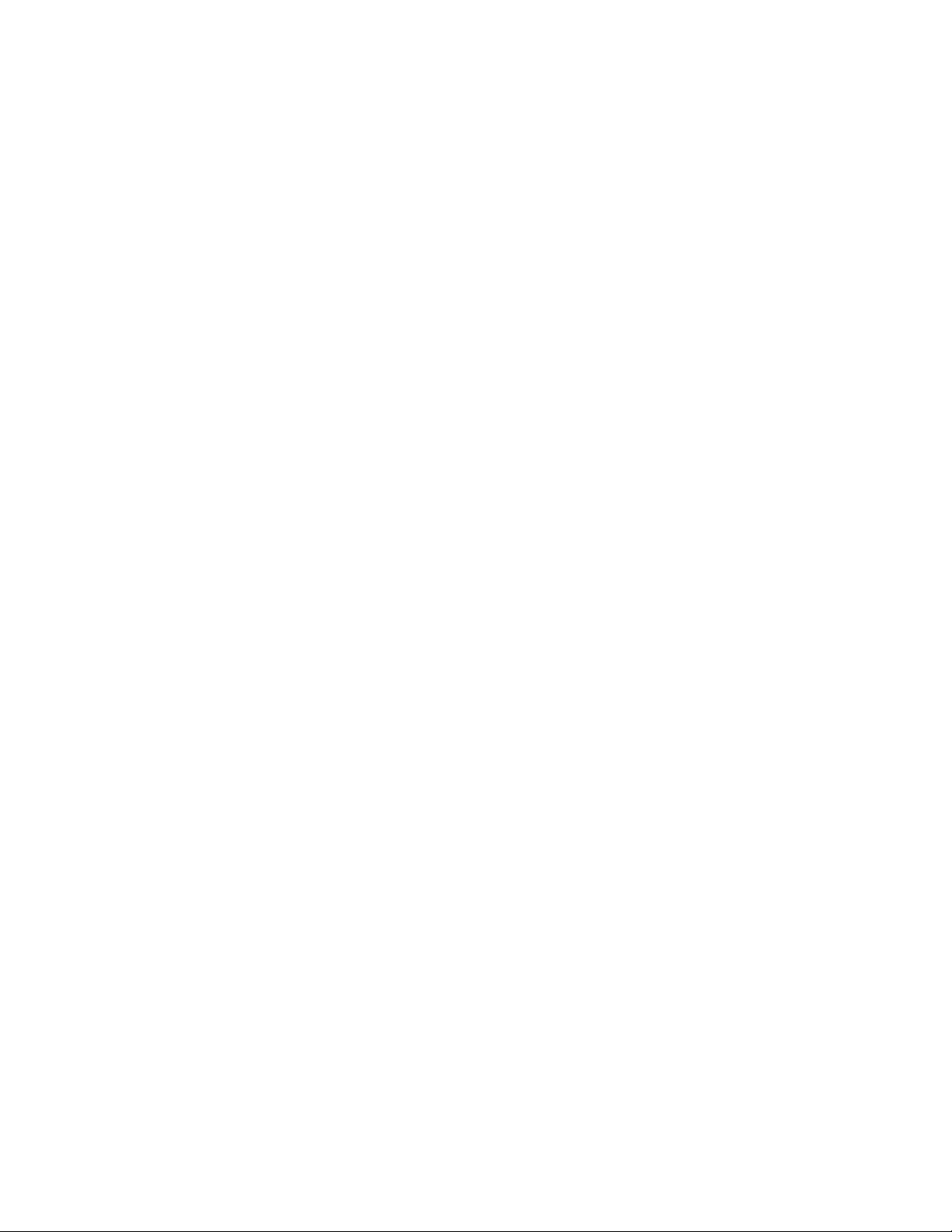
Page 3
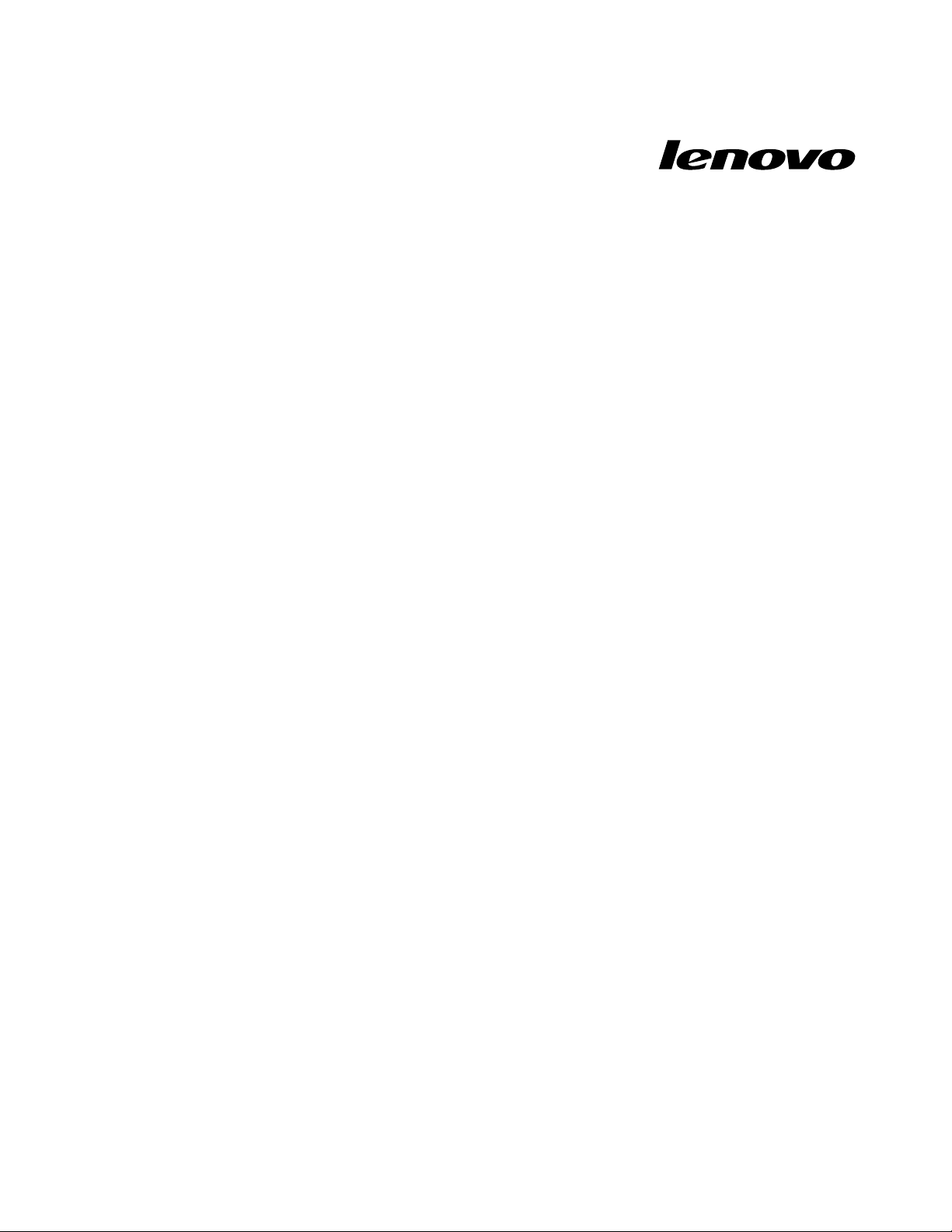
GuiadoUsuáriodo
ThinkCentre
Tiposdemáquina:3026,3039,3137,3149,3245,3269,3319,3394,
3491,3627,5391,5472,5485,
5536,5548,5567,5864e6213
Page 4
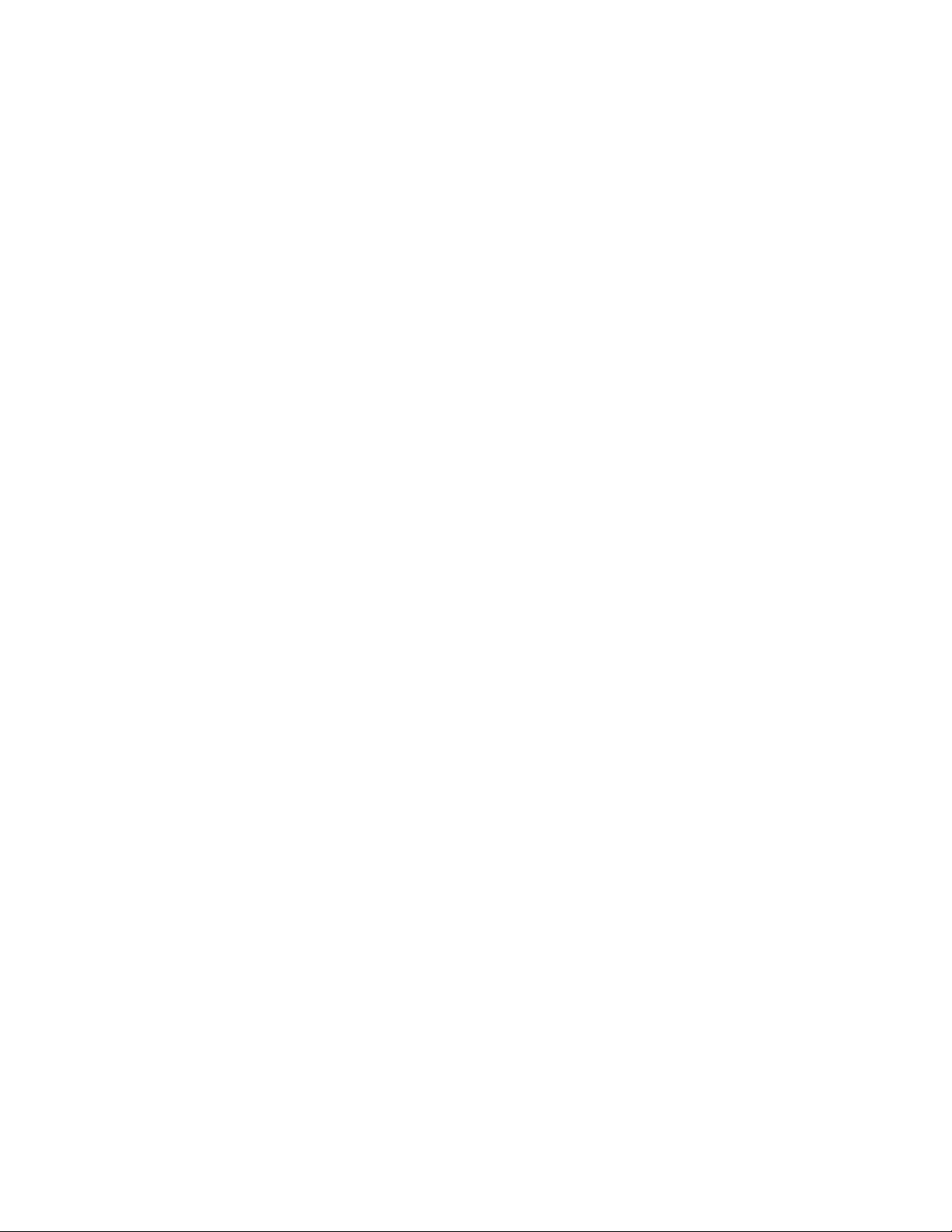
Nota
Antesdeusaressasinformaçõeseoprodutosuportadoporelas,certique-sedelereentenderoGuiade
SegurançaeGarantiadoThinkCentreeApêndiceA“Avisos”napágina61.
PrimeiraEdição(Outubro2010)
©CopyrightLenovo
Osprodutos,dados,softwaredecomputadoreserviçosLENOVOforamdesenvolvidosexclusivamentecom
investimentoprivadoesãovendidosparaentidadesgovernamentaiscomoitenscomerciais,conformedenidopelo48
C.F.R.2.101comdireitoslimitadoserestritosdeuso,reproduçãoedivulgação.
Seprodutos,dados,softwaredecomputadorouserviçosforemfornecidosdeacordocomumcontratode
AdministraçãodeServiçosGeral,ou"GSA",ouso,areproduçãoouadivulgaçãoestarãosujeitosàsrestriçõesdenidas
noContratoNo.GS-35F-05925.
2010.
Page 5
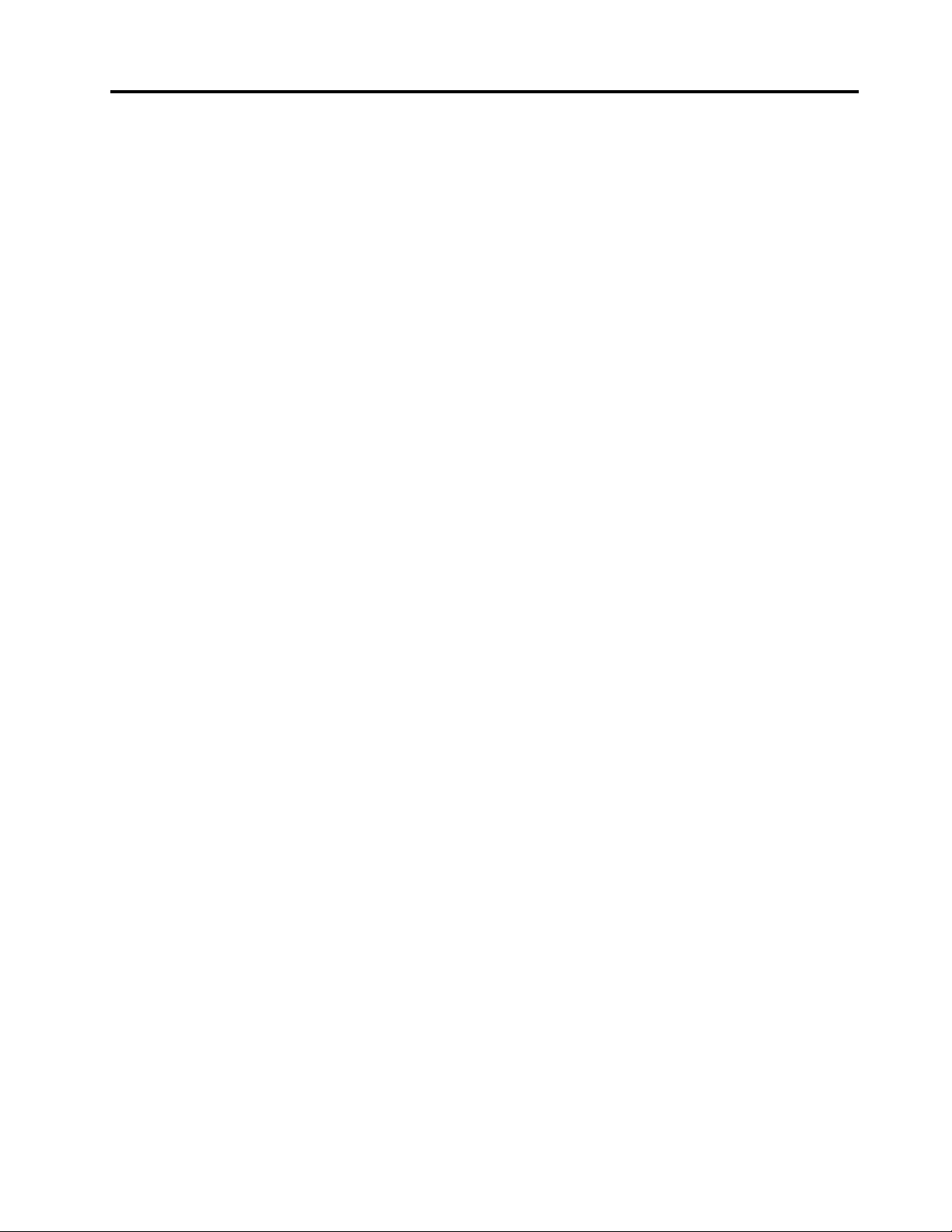
Conteúdo
InformaçõesImportantessobre
Segurança...............vii
Capítulo1.VisãoGeraldoProduto...1
Recursos..................1
Especicações...............3
VisãoGeraldoSoftware............4
SoftwareFornecidopelaLenovo.......4
AdobeReader..............6
SoftwareAntivírus............6
Locais...................7
LocalizandoConectoresnaFrentedeSeu
Computador...............7
LocalizandoConectoresnaPartePosteriordo
Computador...............8
LocalizandoComponentes.........9
LocalizandoPeçasnaPlaca-mãe.....10
LocalizandoUnidadesInternas......11
Capítulo2.InstalandoeSubstituindo
Hardware...............13
ManuseandoDispositivosSensíveisàEstática..13
InstalandoeSubstituindoHardware......13
InstalandoOpcionaisExternos......13
Abrindoatampadocomputador......14
AcessandoosComponenteseUnidadesda
Placa-mãe..............14
InstalandoouSubstituindoumMódulode
Memória...............15
InstalandoouSubstituindoumaPlacaPCI..17
SubstituindoaBateria..........19
SubstituindoaUnidadedeDiscoRígido...20
SubstituindoaUnidadeÓtica.......23
SubstituindooConjuntodaFontede
Alimentação..............24
SubstituindooDissipadordeCalor.....27
SubstituindooÁudioFrontaleaMontagem
USB.................28
SubstituindooVentiladordoSistema....29
SubstituindooAlto-falanteInterno.....31
SubstituindooT ecladoouMouse.....34
ConcluindoaSubstituiçãodasPeças....35
Instalandorecursosdesegurança.......36
Travadecabointegrada.........36
ProteçãodeSenha...........37
ApagandoSenhasPerdidasouEsquecidas
(LimpandooCMOS)..........37
Capítulo3.Informaçõesde
Recuperação.............39
CriandoeUtilizandoaMídiadeRecuperação..39
CriandoaMídiadeRecuperação.....39
UtilizandoaMídiadeRecuperação.....40
DesempenhandoOperaçõesdeBackupe
Recuperação...............40
ExecutandoumaOperaçãodeBackup...41
ExecutandoumaOperaçãodeRecuperação.41
UtilizandoaÁreadeTrabalhodoRescueand
Recovery.................41
Criandoeutilizandoumamídiaderesgate....43
Criandoumamídiaderesgate.......43
Usandoumamídiaderesgate.......43
InstalandoouReinstalandoDriversde
Dispositivos................44
ResolvendoProblemasdeRecuperação....44
Capítulo4.UtilizandooSetup
Utility.................47
IniciandooProgramaSetupUtility.......47
VisualizandoeAlterandoasDenições.....47
UsandoSenhas..............47
ConsideraçõessobreSenhas.......47
Power-OnPassword..........48
AdministratorPassword.........48
HardDiskPassword...........48
Congurando,AlterandoeExcluindouma
Senha................48
Ativandooudesativandoumdispositivo....48
SelecionandoumDispositivodeInicialização..49
SelecionandoumDispositivodeInicialização
Temporária..............49
SelecionandoouAlterandoaSeqüênciado
DispositivodeInicialização........49
SaindodoProgramaSetupUtility.......49
Capítulo5.AtualizandoProgramas
doSistema..............51
UtilizandoProgramasdoSistema.......51
Atualizando(ashing)oBIOSapartirdeum
disco..................51
Atualizando(ashing)oBIOSapartirdosistema
operacional................52
RecuperandodeumaFalhadeAtualizaçãodo
POST/BIOS................52
Capítulo6.ResoluçãodeProblemas
eDiagnósticos............53
©CopyrightLenovo
2010
v
Page 6
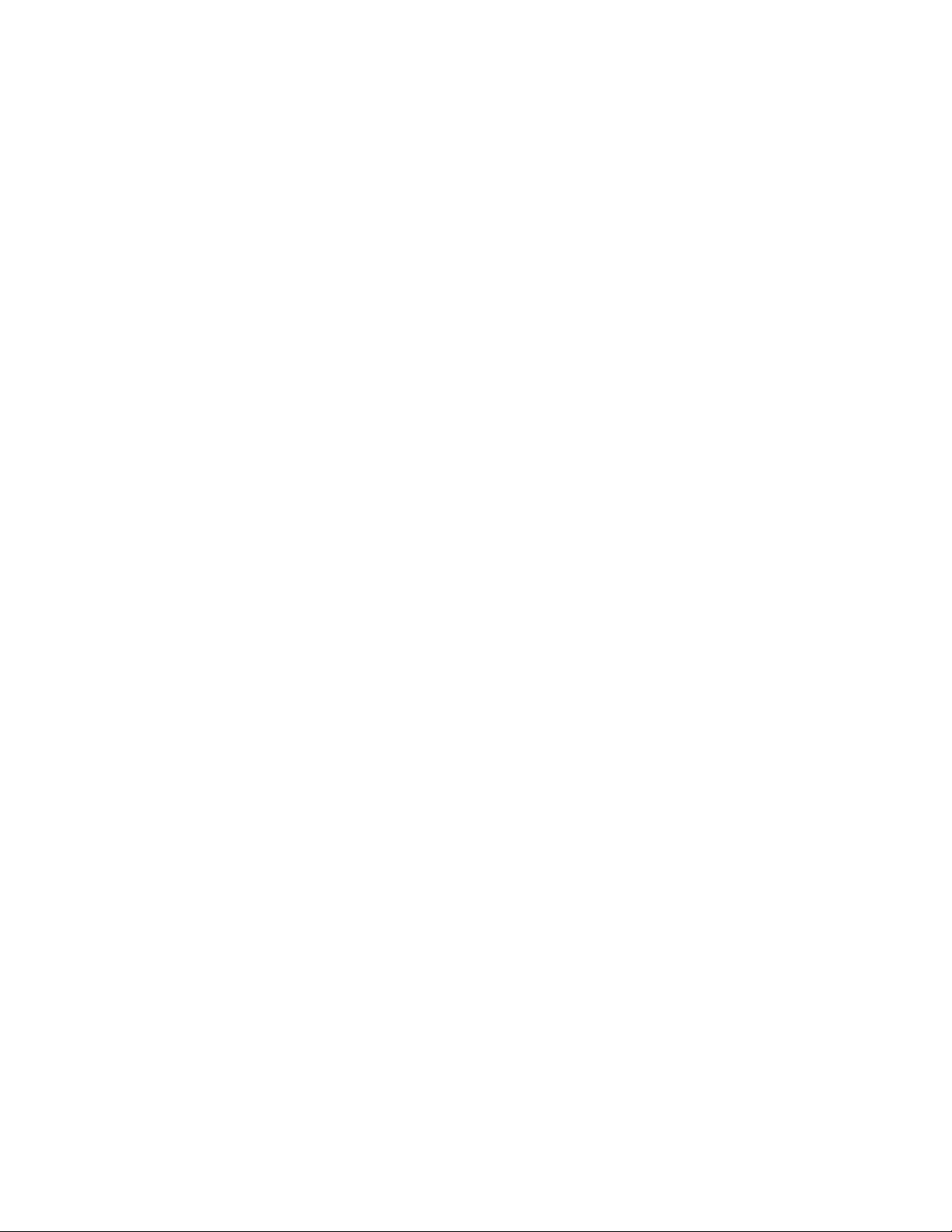
ResoluçãodeProblemasBásica.......53
ProgramasdeDiagnóstico..........54
LenovoThinkVantageToolbox.......54
PC-DoctorforRescueandRecovery....55
PC-DoctorforDOS...........55
Limpandoummouseótico..........56
Capítulo7.ObtendoInformações,
AjudaeServiços...........57
RecursosdeInformações..........57
PastaOnlineBooks...........57
LenovoThinkVantageTools........57
ThinkVantageProductivityCenter.....57
LenovoWelcome............58
AccessHelp..............58
SegurançaeGarantia..........58
WebsitedaLenovo
(http://www.lenovo.com).........58
AjudaeServiço..............59
UsandoaDocumentaçãoeosProgramasde
Diagnóstico..............59
ChamandooServiço..........59
UsandooutrosServiços.........60
AdquirindoServiçosAdicionais......60
ApêndiceA.Avisos..........61
AvisodeSaídadeT elevisão.........62
MarcaCEdeConformidadeEuropeia.....62
MarcasRegistradas.............62
Índice.................63
viGuiadoUsuáriodoThinkCentre
Page 7
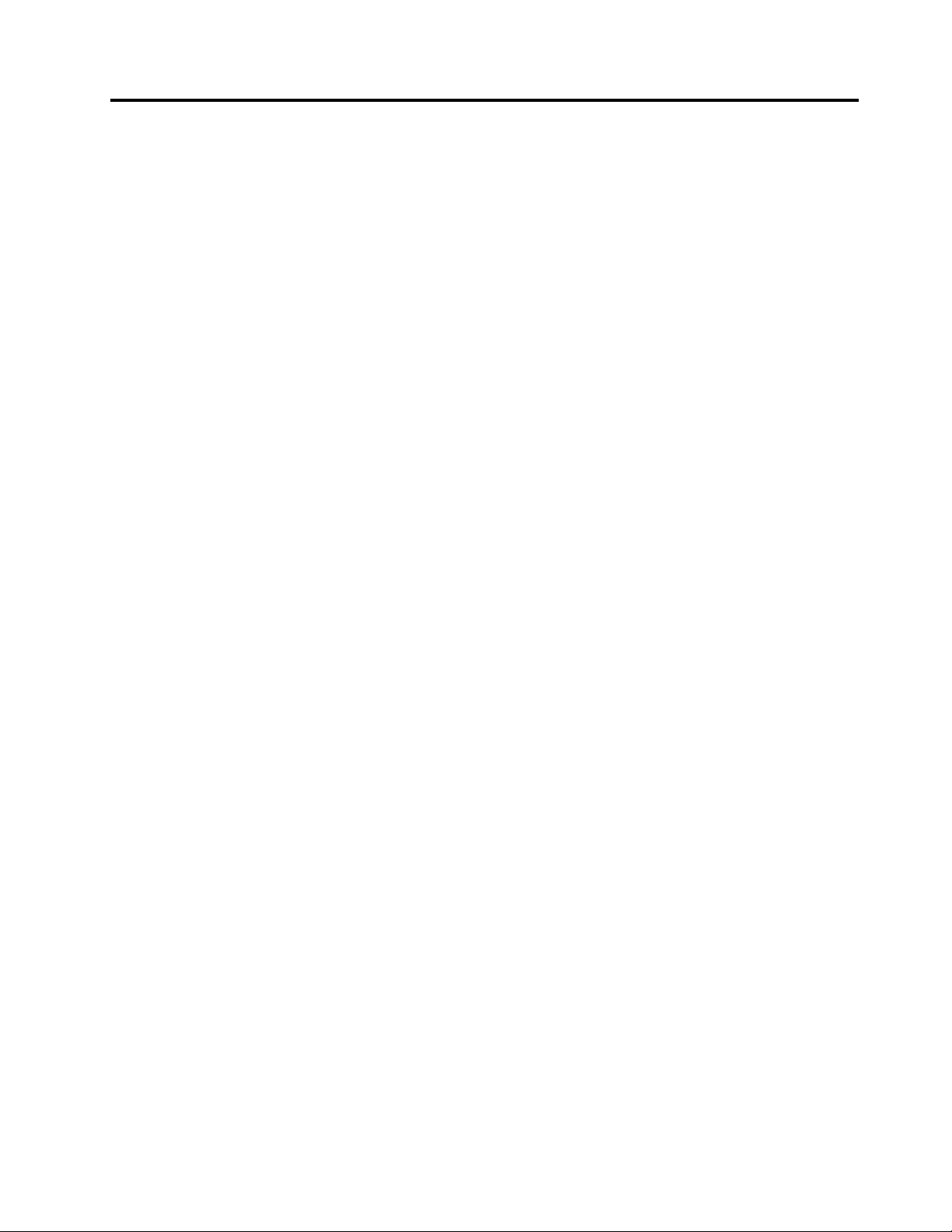
InformaçõesImportantessobreSegurança
CUIDADO:
Antesdeusarestemanual,certique-sedelereentendertodasasinformaçõesdesegurança
relacionadasaesteproduto.ConsulteapublicaçãoGuiadeSegurançaeGarantiaenviadacomeste
produtoparaobterasinformaçõessobresegurançamaisrecentes.Aleituraeacompreensãodestas
informaçõessobresegurançareduzemoriscodeferimentospessoaise/oudanosaoseuproduto.
SevocênãopossuirmaisumacópiadoGuiadeSegurançaeGarantiadoThinkCentre,poderáobteruma
versãoemPortableDocumentFormat(PDF)noWebsitedeSuportedaLenovo
http://www.lenovo.com/support
®
em:
©CopyrightLenovo2010
vii
Page 8
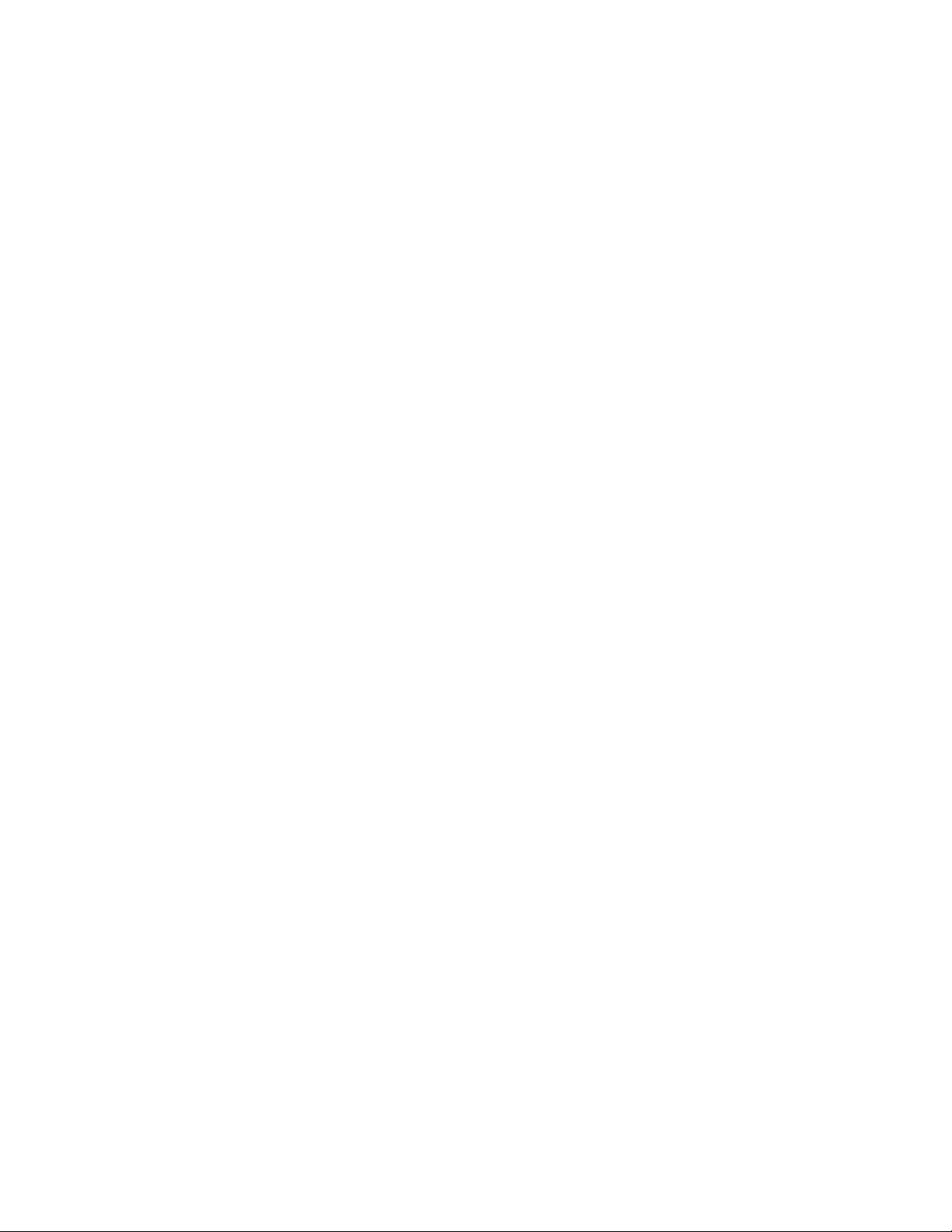
viiiGuiadoUsuáriodoThinkCentre
Page 9
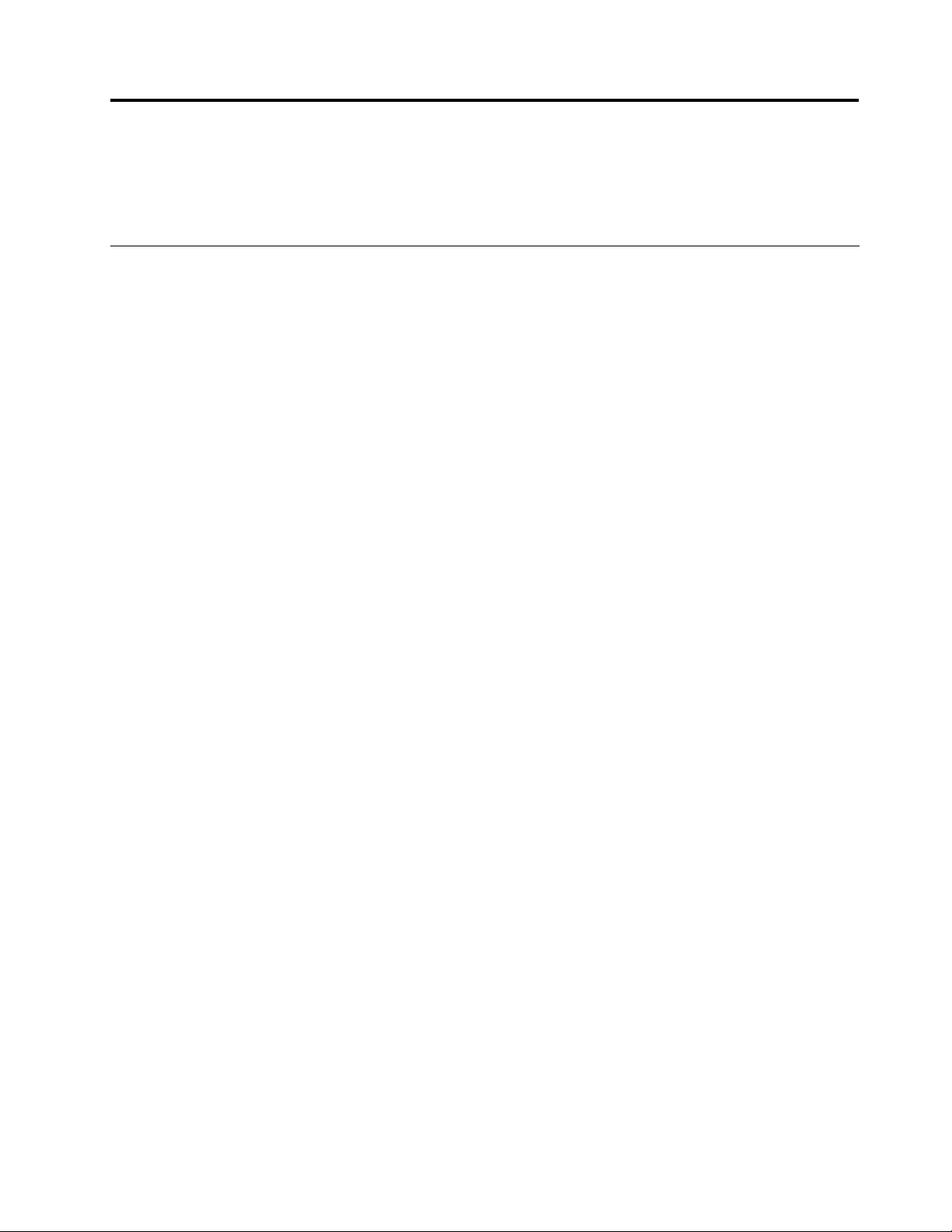
Capítulo1.VisãoGeraldoProduto
Estecapítulodescreveosrecursos,asespecicações,osprogramasdesoftwarepré-instaladoselocais
daspeçaseconectoresdocomputador.
Recursos
Estaseçãoforneceinformaçõessobreosrecursosdocomputador.
InformaçõessobreoSistema
Asinformaçõesaseguirabrangemumavariedadedemodelos.Paraobterinformaçõessobreseumodelo
especíco,utilizeoprogramaSetupUtility.ConsulteoCapítulo4“UtilizandooSetupUtility”napágina47.
Microprocessador
Seucomputadorvemcomumdosseguintesmicroprocessadores(otamanhodocacheinternovariapor
tipodemodelo):
•MicroprocessadorIntel
•MicroprocessadorIntelCorei5
•MicroprocessadorIntelCorei7
•MicroprocessadorIntelPentium
®
Core™i3
®
Memória
•SuportaatéquatroDIMMsDDR3(doubledatarate3dualinlinememorymodules)
Unidadesinternas
•Unidadeótica
•UnidadedediscorígidointernaSATA(SerialAdvancedTechnologyAttachment)(instaladaemalguns
modelos)
Subsistemadevídeo
•PlacagrácaintegradaparaumconectorVGA(VideoGraphicsArray)eumconectorDisplayPort(não
aplicávelemalgunsmodelos)
•SlotdaplacagrácaPCI(PeripheralComponentInterconnect)Expressx16naplaca-mãeparauma
placagrácadistinta
Subsistemadeáudio
•Áudiointegradodealta-denição(HD)
•Conectordeentradadeáudio,conectordesaídadeáudioeconectordomicrofonenopaineltraseiro
•Conectordemicrofoneeconectordefonedeouvidonopainelfrontal
•Alto-falanteinterno(instaladoemalgunsmodelos)
Conectividade
•ControladorEthernetintegradode100/1000Mbps
•ModemPCIFax(algunsmodelos)
©CopyrightLenovo2010
1
Page 10
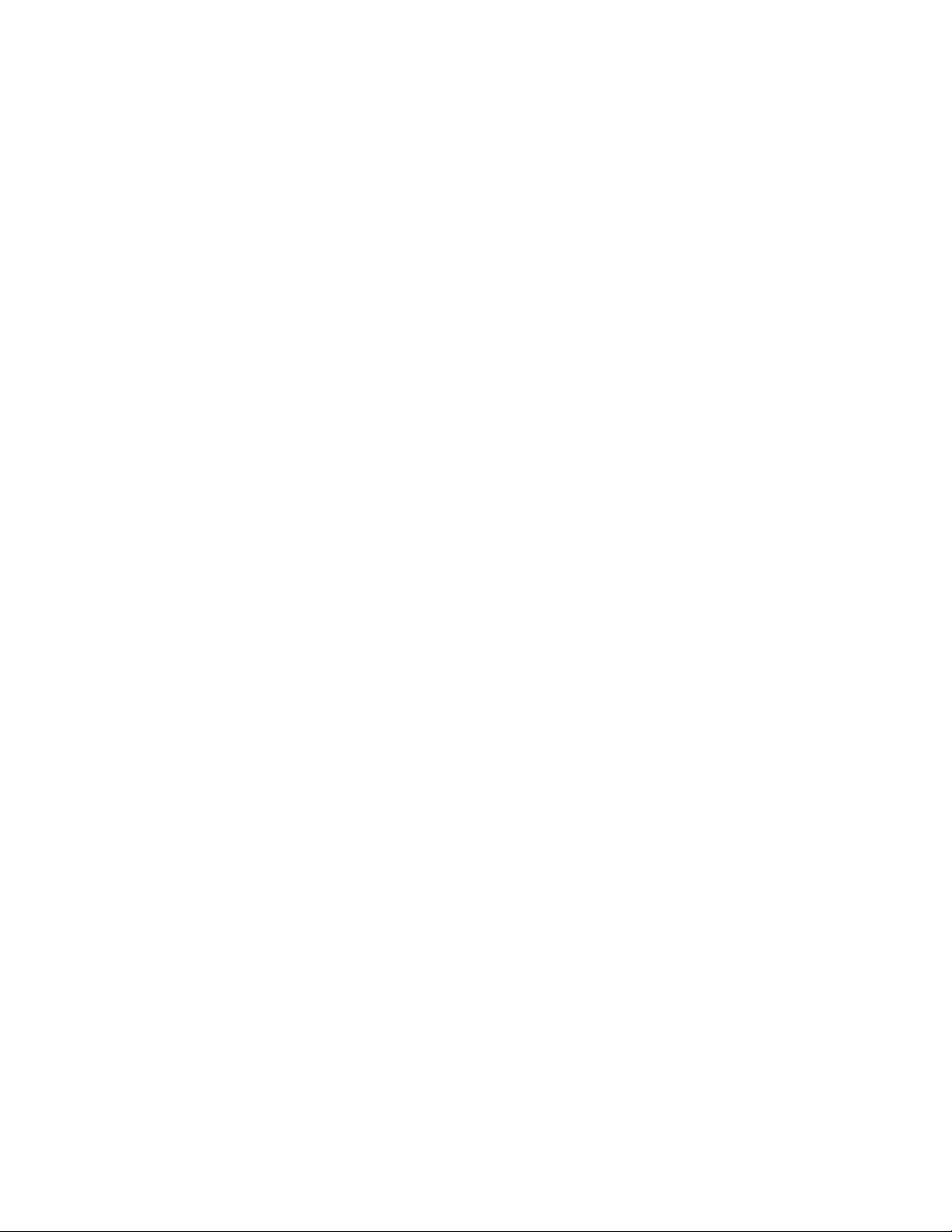
Recursosdegerenciamentodosistema
•CapacidadedearmazenarresultadosdotestedehardwarePOST(testeautomáticonainicialização)
•Inicializaçãoautomáticadeativação
•DMI(DesktopManagementInterface)
•IntelActiveManagementTechnology(AMT)(disponívelemalgunsmodelos)
•IntelMatrixStorageManager
•PXE(PrebootExecutionEnvironment)
•SecureManagedClient(SMC)(algunsmodelos)
•SystemManagement(SM)BasicInput/OutputSystem(BIOS)esoftwareSM
•WakeonLAN
•WakeonRing
•WindowsManagementInstrumentation(WMI)
Recursosdeentrada/saída(E/S)
•Portaserialde9pinos(umpadrãoeumopcional)
•OitoconectoresUSB(UniversalSerialBus)(doisnopainelfrontaleseisnopaineltraseiro)
•ConectorEthernet
•UmconectorDisplayPort(nãoaplicávelemalgunsmodelos)
•UmconectordemonitorVGA(nãoaplicávelemalgunsmodelos)
•UmconectordetecladoPersonalSystem/2
®
®
(PS/2
)(opcional)
•UmconectordemousePS/2(opcional)
•T rêsconectoresdeáudionopaineltraseiro(conectordeentradadeáudio,conectordesaídadeáudioe
conectordomicrofone)
•Doisconectoresdeáudionopainelfrontal(conectordomicrofoneeconectordofonedeouvido)
Paraobtermaisinformações,consulte“LocalizandoConectoresnaFrentedeSeuComputador”napágina7
e“LocalizandoConectoresnaPartePosteriordoComputador”napágina8.
Expansão
•Umcompartimentodeunidadedediscorígido
•Umcompartimentodeunidadeótica
•UmslotdeplacaPCI
•UmslotdeplacagrácaPCIExpressx16
Fontedealimentação
•Fontedealimentaçãocomdetecçãoautomáticade240watts
Recursosdesegurança
•Computrace
•Chavedepresençadatampa(tambémchamadadechavedeintrusão)
•Ativandooudesativandoumdispositivo
•AtivaçãooudesativaçãodeconectoresUSBindividualmente
•Senhadaunidadedediscorígido
2GuiadoUsuáriodoThinkCentre
Page 11
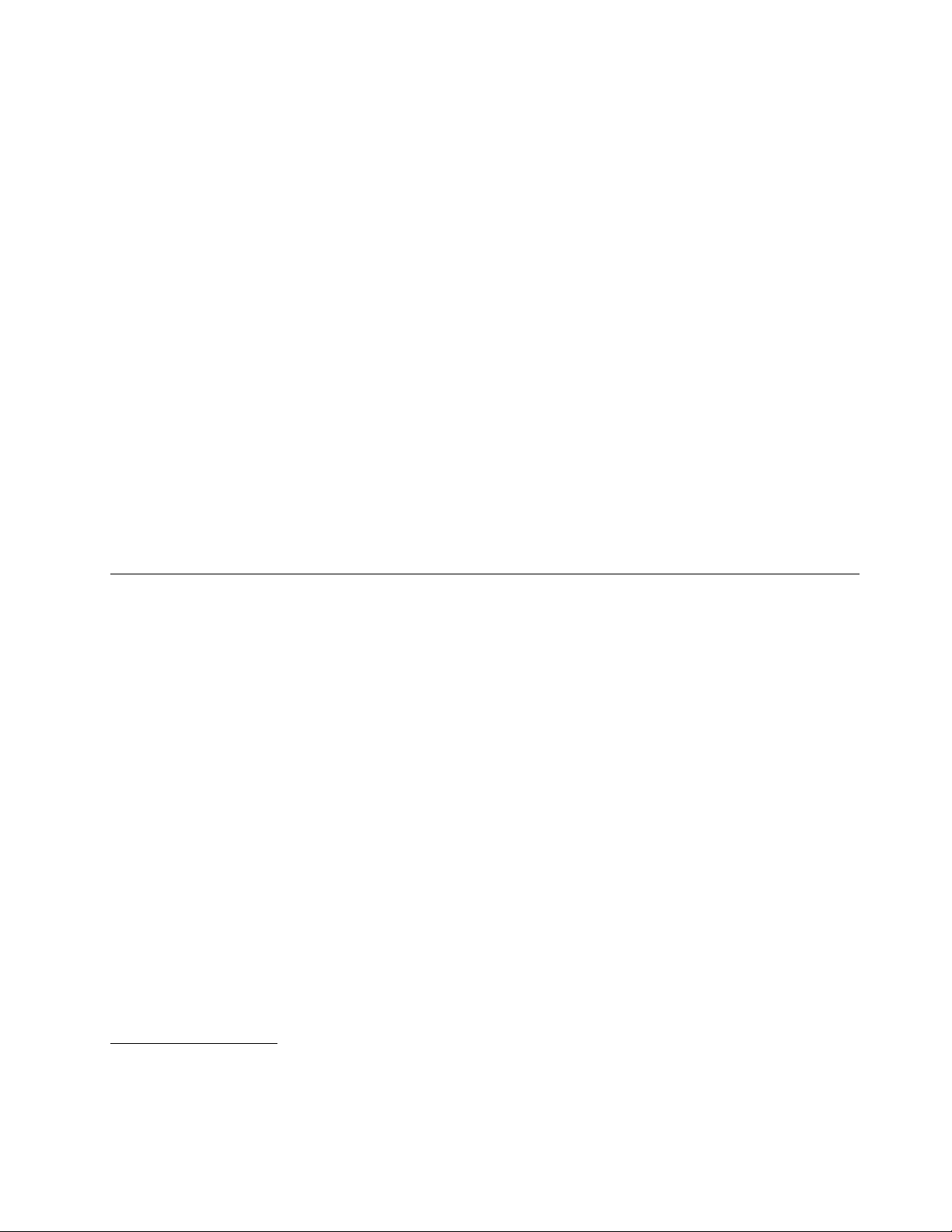
•T ecladocomleitordeimpressãodigital(enviadocomalgunsmodelos)
•Senhadeinicialização(POP)esenhadeadministradorparaacessoaoBIOS
•Controledasequênciadeinicialização
•Inicializarsemumtecladooumouse
•Suporteparaumatravadecabointegrada(travaKensington)
•TPM(TrustedPlatformModule)
Programasdesoftwarepré-instalados
Seucomputadorépré-instaladocomalgunsprogramasdesoftwareparaajudá-loatrabalhardeformamais
fácilesegura.Paraobterinformaçõesadicionais,consulte“VisãoGeraldoSoftware”napágina4
Sistemaoperacionalpré-instalado
Seucomputadorépré-instaladocomumdosseguintessistemasoperacionais:
•Microsoft
®
Windows
•MicrosoftWindowsVista
®
7
®
.
Sistemasoperacionaiscomcompatibilidadecerticadaoutestada
modelo)
•Linux
®
Especicações
Estaseçãolistaasespecicaçõesfísicasparaoseucomputador.
1
(variadeacordocomotipode
1.Ossistemasoperacionaisrelacionadosaquiestãosendocerticadosoutestadosparacompatibilidadenomomento
daimpressãodestapublicação.SistemasoperacionaisadicionaispodemseridenticadospelaLenovocomo
compatíveiscomseucomputadorapósapublicaçãodestemanual.Estalistaestásujeitaaalterações.Para
determinarseumsistemaoperacionalfoicerticadooutestadoquantoàcompatibilidade,veriqueositedo
fornecedordosistemaoperacionalnaWeb.
Capítulo1.VisãoGeraldoProduto3
Page 12
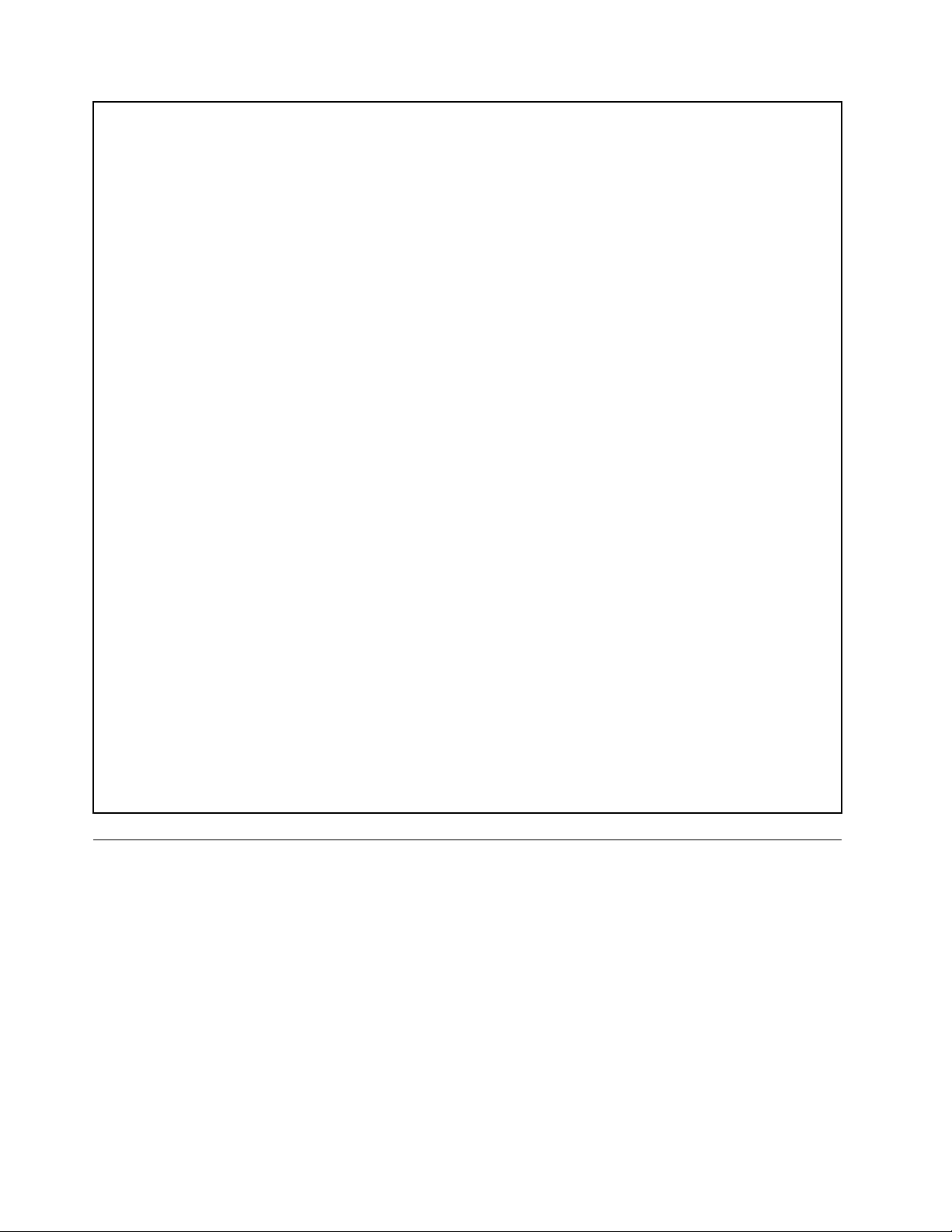
Dimensões
Largura:317mm(12,48polegadas)
Altura:99mm(3,9polegadas)
Profundidade:355mm(13,98polegadas)
Peso
Conguraçãomáximaconformefornecido:7,5kg(16,53lbs)
Ambiente
•T emperaturadoar:
Operação:10°Ca35°C(50°Fa95°F)
Desligado:-40°Ca60°C(-40°Fa140°F)
Desligado:-10°Ca60°C(14°Fa140°F)(semaembalagem)
•Umidade:
Operacional:20%a80%(nãocondensando)
Nãooperacional:20%a90%(nãocondensando)
•Altitude:
Operacional:-50a10.000pés(-1,2a3.048metros)
Nãooperacional:-50a35.000pés(-15,2a10.668metros)
Entradaelétrica
•Voltagemdeentrada:
–Slotbaixo:
Mínimo:100Vac
Máximo:127Vac
Taxadefrequênciadeentrada:50a60Hz
Conguraçãodachavedeseleçãodevoltagem:115Vac
–Slotalto:
Mínimo:200Vac
Máximo:240Vac
Taxadefrequênciadeentrada:50a60Hz
Conguraçãodachavedeseleçãodevoltagem:230Vac
VisãoGeraldoSoftware
Estaseçãodescreveosoftwarepré-instaladonoscomputadoresquepossuemumaunidadededisco
rígidointernaeumsistemaoperacionaldaLenovo.
SoftwareFornecidopelaLenovo
OsprogramasdesoftwareaseguirsãofornecidospelaLenovoparaajudaramelhoraraprodutividadee
reduzirocustoassociadoàmanutençãodocomputador.Programasdesoftwarefornecidoscomseu
computadorpodemvariardependendodeseutipodemodelodecomputadoredosistemaoperacional
pré-instalado.
4GuiadoUsuáriodoThinkCentre
Page 13
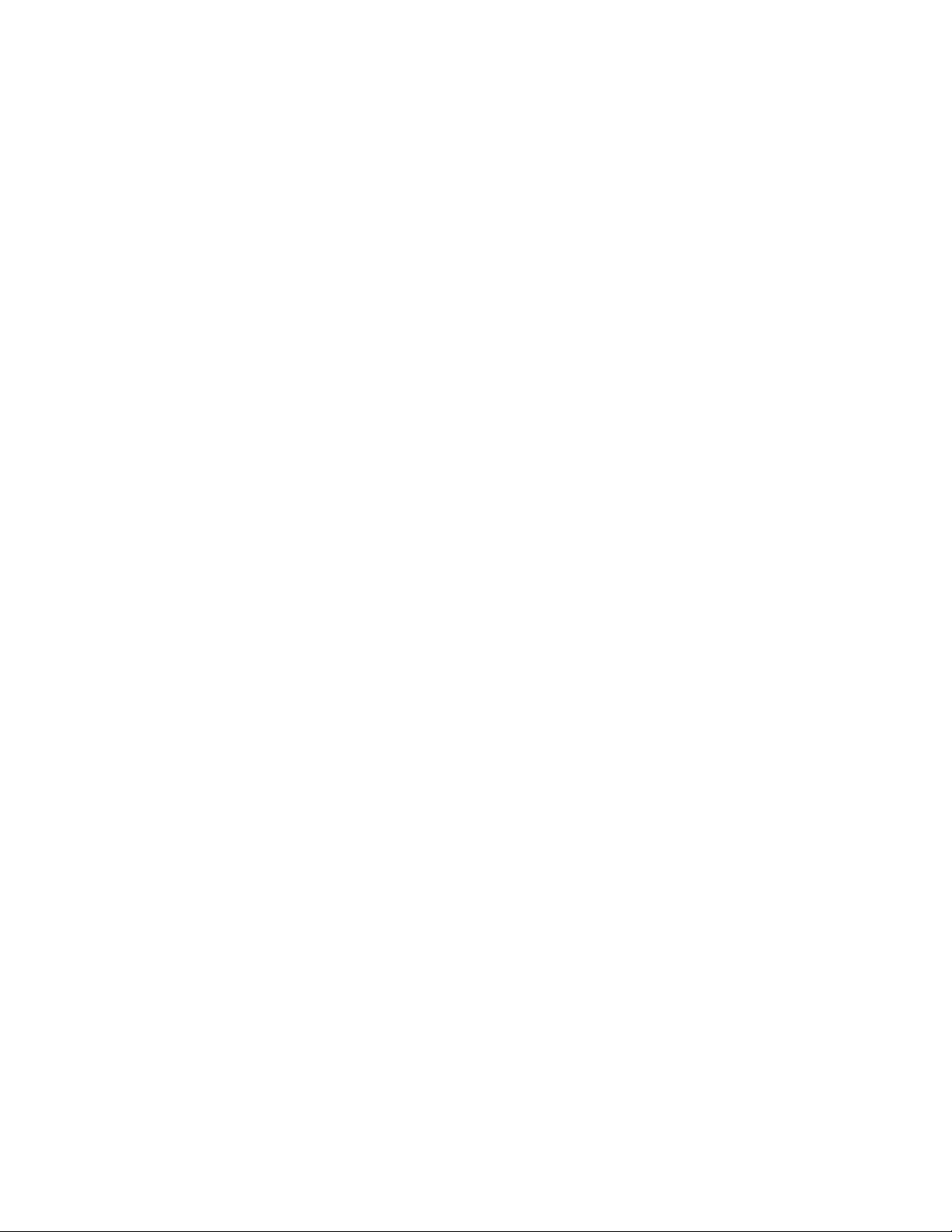
LenovoThinkVantageTools
OprogramaLenovoThinkVantage
fácilacessoadiversasferramentasparaajudá-loatrabalhardeformamaisfácilesegura.Paraobter
informaçõesadicionais,consulte“LenovoThinkVantageTools”napágina57
Nota:OprogramaLenovoThinkVantageToolsestádisponívelapenasemcomputadorescomosistema
operacionalWindows7daLenovo.
®
Toolsdirecionavocêaumhostdefontesdeinformaçõesefornece
.
ThinkVantageProductivityCenter
OprogramaThinkVantageProductivityCenterlevavocêaváriasfontesdeinformaçõeseferramentaspara
ajudá-loacongurar,entender,mantereaprimorarseucomputador.
Nota:OprogramaThinkVantageProductivityCenterestádisponívelapenasemcomputadoresLenovocom
osistemaoperacionalWindowsVistapré-instalado.
LenovoWelcome
OprogramaLenovoWelcomeapresentaalgunsrecursosintegradosinovadoresdaLenovoeorienta-oem
algumastarefasimportantesdeconguraçãoparaajudá-loaaproveitaraomáximoseucomputador.
ThinkVantageRescueandRecovery
Oprograma
comotoquedeumbotãoeincluiumconjuntodeferramentasdeautorrecuperaçãoqueajudamousuárioa
diagnosticarproblemasdocomputador,obterajudaerecuperarrapidamentequedasdosistemamesmo
quandonãoépossíveliniciarosistemaoperacionalprincipal.
ThinkVantageRescueandRecovery
®éumasoluçãoderecuperaçãoerestauraçãoquepodeserusada
ThinkVantageClientSecuritySolution
OprogramaThinkVantageClientSecuritySolutionestádisponívelnoscomputadoresLenovoselecionados.
Elaajudaaprotegersuasinformações,incluindoinformaçõesvitaisparaasegurançacomosenha,chaves
decriptograaecredenciaiseletrônicas,enquantoprotegecontraoacessodeusuáriosnãoautorizados
aosdados.
Nota:OprogramaThinkVantageClientSecuritySolutionestádisponívelapenasemcomputadoresLenovo
comosistemaoperacionalWindowsVistapré-instalado.
PasswordManager
OprogramaPasswordManagerajuda-oacapturarepreencherautomaticamenteinformaçõessobre
autenticaçãoparaaplicativosWindowseWebsites.
Nota:OprogramaPasswordManagerestádisponívelapenasemcomputadoresLenovocomosistema
operacionalWindows7pré-instalado.
PowerManager
OprogramaPowerManagerfornecegerenciamentodeenergiaconveniente,exívelecompletoparaseu
computadorThinkCentre®.UsandooprogramaPowerManager,vocêpodeajustarsuasconguraçõesde
energiaparaalcançaromelhorequilíbrioentreodesempenhodosistemaeaeconomiadeenergia.
ProductRecovery
OprogramaProductRecoverypermiterestauraroconteúdodaunidadedediscorígidoparaas
conguraçõespadrãodefábrica.
FingerprintSoftware
Oleitordeimpressãodigitalintegradofornecidoemalgunstecladospermiteinscreversuaimpressão
digitaleassociá-laàsuasenhadeinicialização,àsenhadaunidadedediscorígidoeàsenhado
Capítulo1.VisãoGeraldoProduto5
Page 14
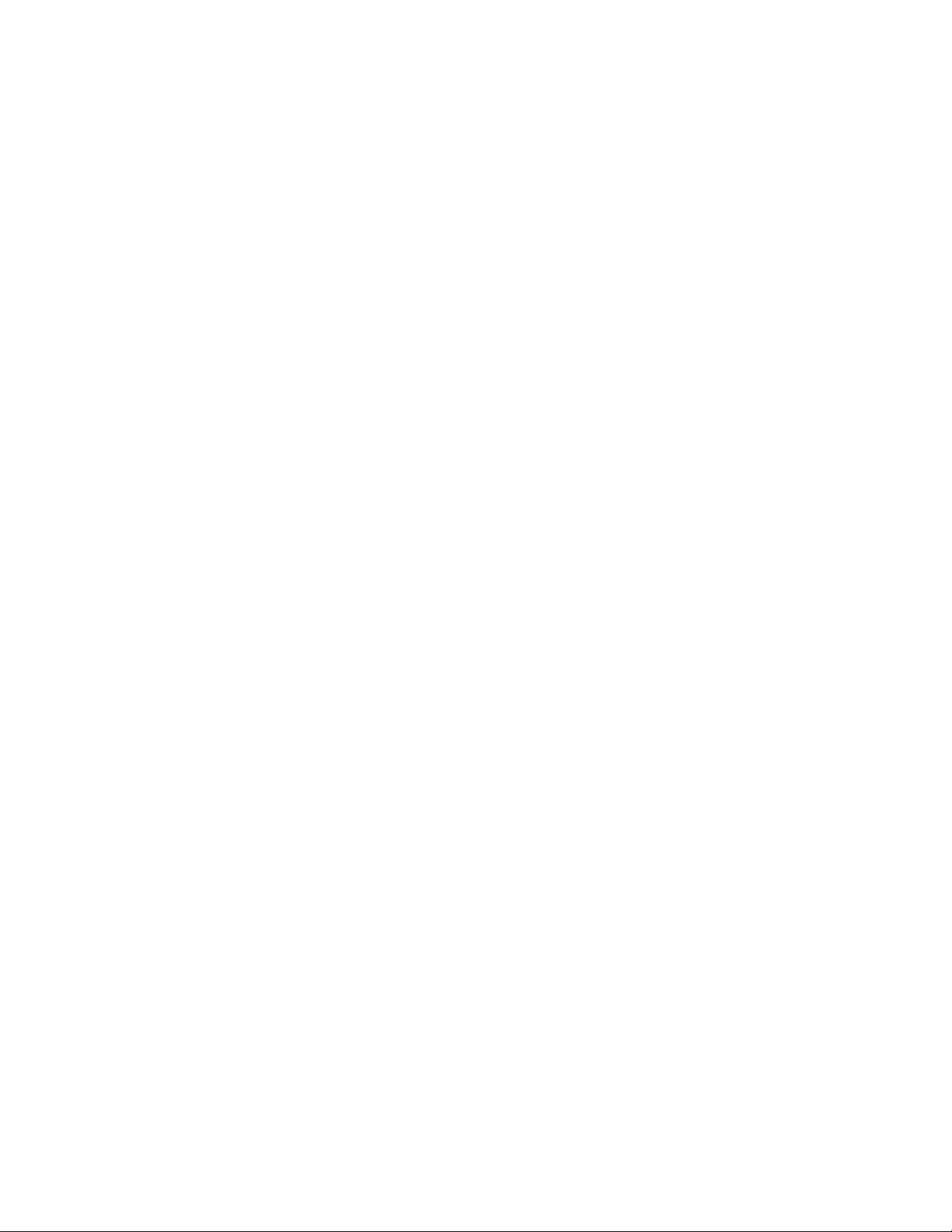
Windows.Portanto,aautenticaçãoporimpressãodigitalpodesubstituirsenhasepermitiroacessodo
usuáriodeformasimplesesegura.Umtecladocomleitordeimpressãodigitalestádisponívelcomalguns
computadoresepodesercompradoparacomputadoresquesuportamestaopção.
LenovoThinkVantageToolbox
OprogramaLenovoThinkVantageToolboxoajudaamanterseucomputador,melhorarasegurançade
computação,diagnosticarproblemasdocomputador,familiarizar-secomastecnologiasinovadoras
fornecidaspelaLenovo,alémdeobterinformaçõesadicionaissobreocomputador.Consulte“Lenovo
ThinkVantageToolbox”napágina54
paraobterinformaçõesdetalhadas.
PC-DoctorforRescueandRecovery
OprogramadediagnósticoPC-DoctorforRescueandRecoveryépré-instaladoemsuaunidadededisco
rígido.ElefazpartedaáreadetrabalhodoRescueandRecoveryemcadacomputadorLenovopara
diagnosticarproblemasdehardwareerelatarconguraçõescontroladaspelosistemaoperacionalque
podemcausarfalhasdehardware.UseoprogramadediagnósticoPC-DoctorforRescueandRecovery
senãoconseguiriniciarosistemaoperacionalWindows.Consulte“PC-DoctorforRescueandRecovery”
napágina55
paraobterinformaçõesadicionais.
AdobeReader
OprogramaAdobeReaderéumaferramentausadaparavisualizar,imprimireprocurardocumentosPDF .
Consulte“PastaOnlineBooks”napágina57
manuaison-lineeoWebsitedaLenovo.
paraobterinformaçõesadicionaissobrecomoacessaros
SoftwareAntivírus
Oseucomputadorvemcomsoftwareantivírusquevocêpodeusarparadetectareeliminarvírus.ALenovo
forneceumaversãodesoftwareantivíruscompletaparasuaunidadedediscorígidocomumaassinatura
gratuitapor30dias.Após30dias,vocêdeverárenovaralicençaparacontinuarrecebendoasatualizações
doprogramaantivírus.
6GuiadoUsuáriodoThinkCentre
Page 15
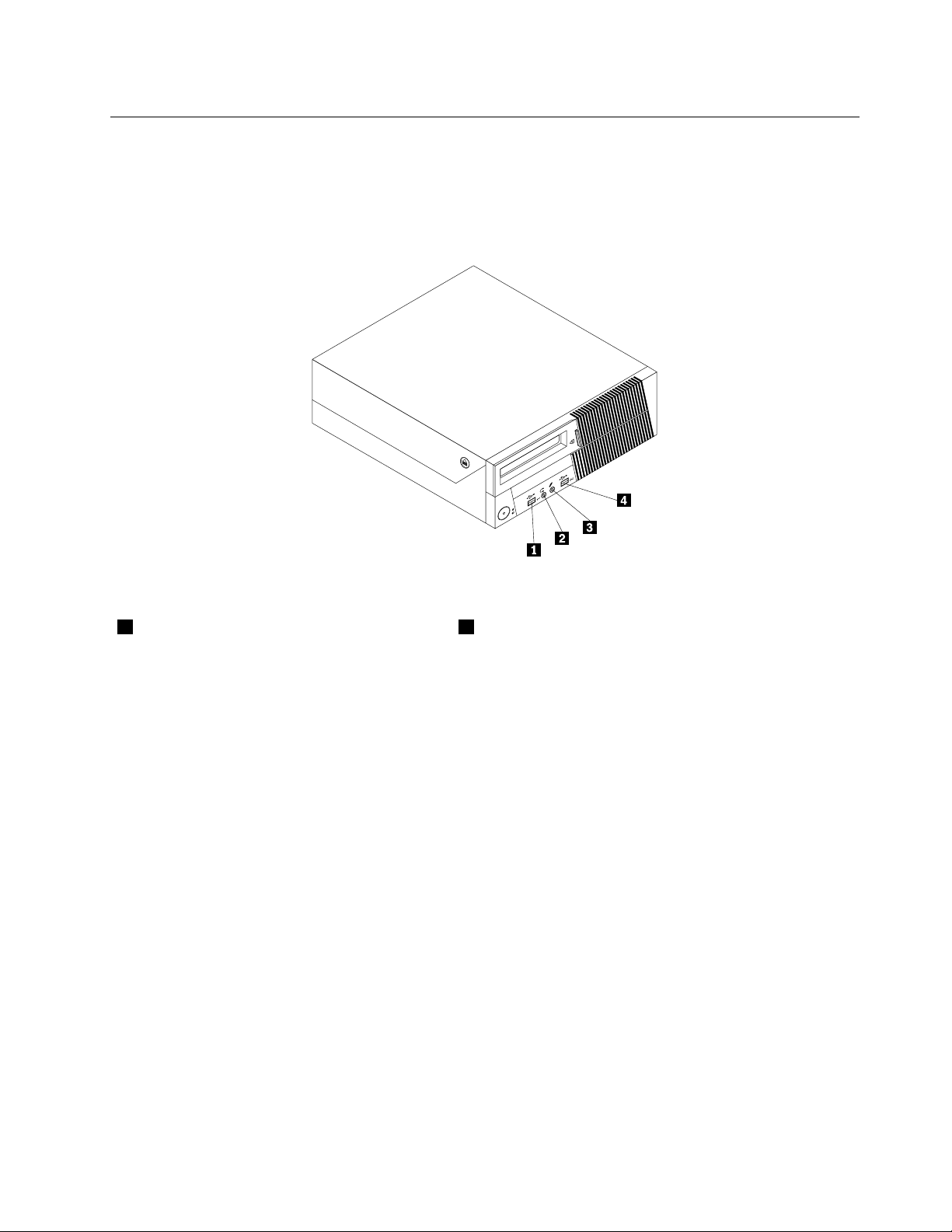
Locais
LocalizandoConectoresnaFrentedeSeuComputador
ALocaisdoconectorfrontalmostraoslocaisdosconectoresfrontaisdocomputador.
Figura1.Locaisdoconectorfrontal
1ConectorUSB3Conectordomicrofone
Capítulo1.VisãoGeraldoProduto7
Page 16
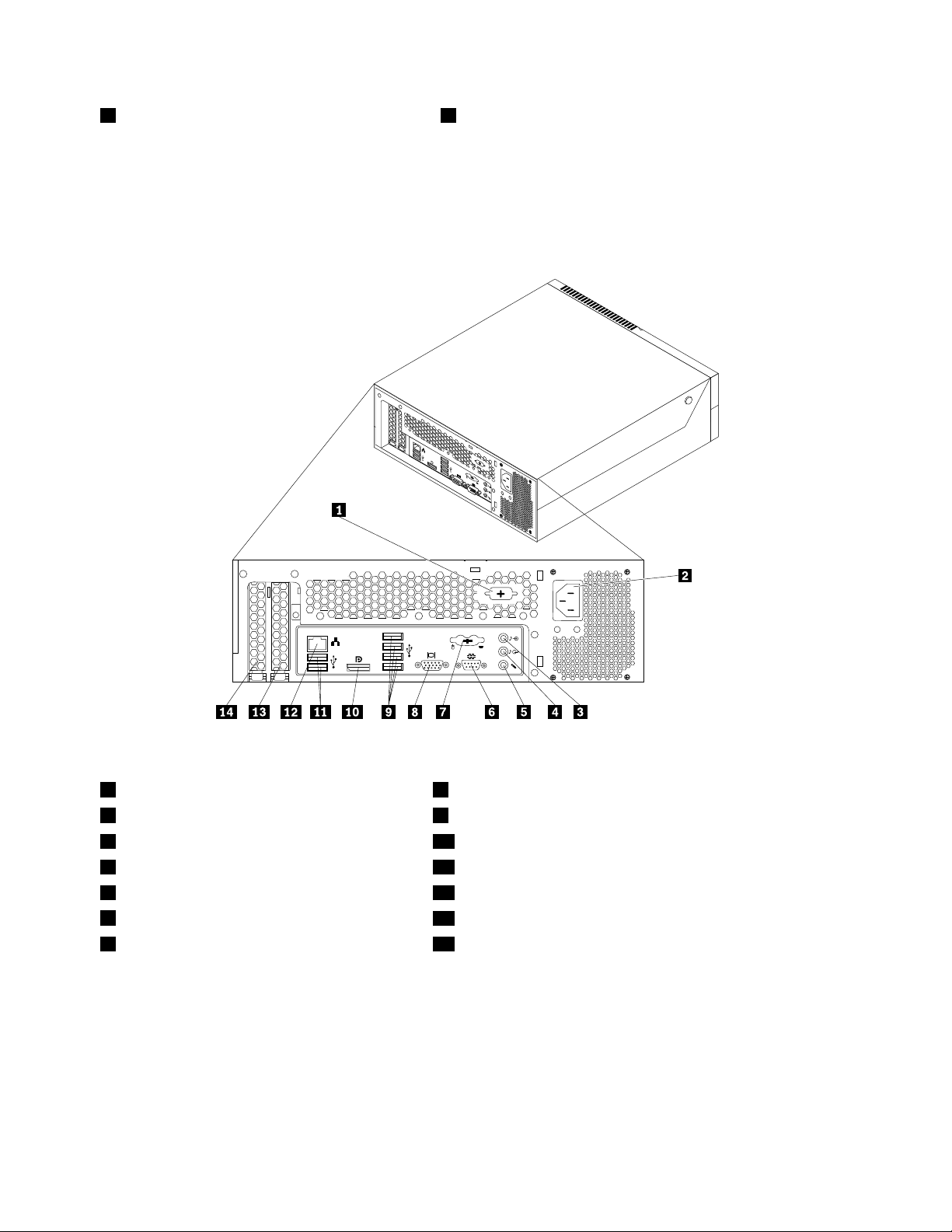
2Conectordofonedeouvido4ConectorUSB
3
4
5
6
7
8
3
4
5
6
7
8
LocalizandoConectoresnaPartePosteriordoComputador
ALocaisdoConectorTraseiromostraoslocaisdosconectoresnaparteposteriordeseucomputador.
Algunsconectoresnaparteposteriordocomputadorsãocodicadosporcoresparaajudá-loadeterminar
ondeconectaroscabosnocomputador.
Figura2.LocaisdoConectorTraseiro
1Portaserialopcional
2Conectordocabodeenergia9ConectoresUSB(4)
3Conectordeentradadeáudio10ConectorDisplayPort(nãoaplicávelemalgunsmodelos)
4Conectordesaídadeáudio11ConectoresUSB(2)
5Conectordomicrofone12ConectorEthernet
6Portaserial
7ConectoresdetecladoPS/2edemouse
8ConectordomonitorVGA(nãoaplicávelemalgunsmodelos)
13SlotdeplacagrácaPCIExpressx16
14SlotdaplacaPCI
(opcional)
8GuiadoUsuáriodoThinkCentre
Page 17
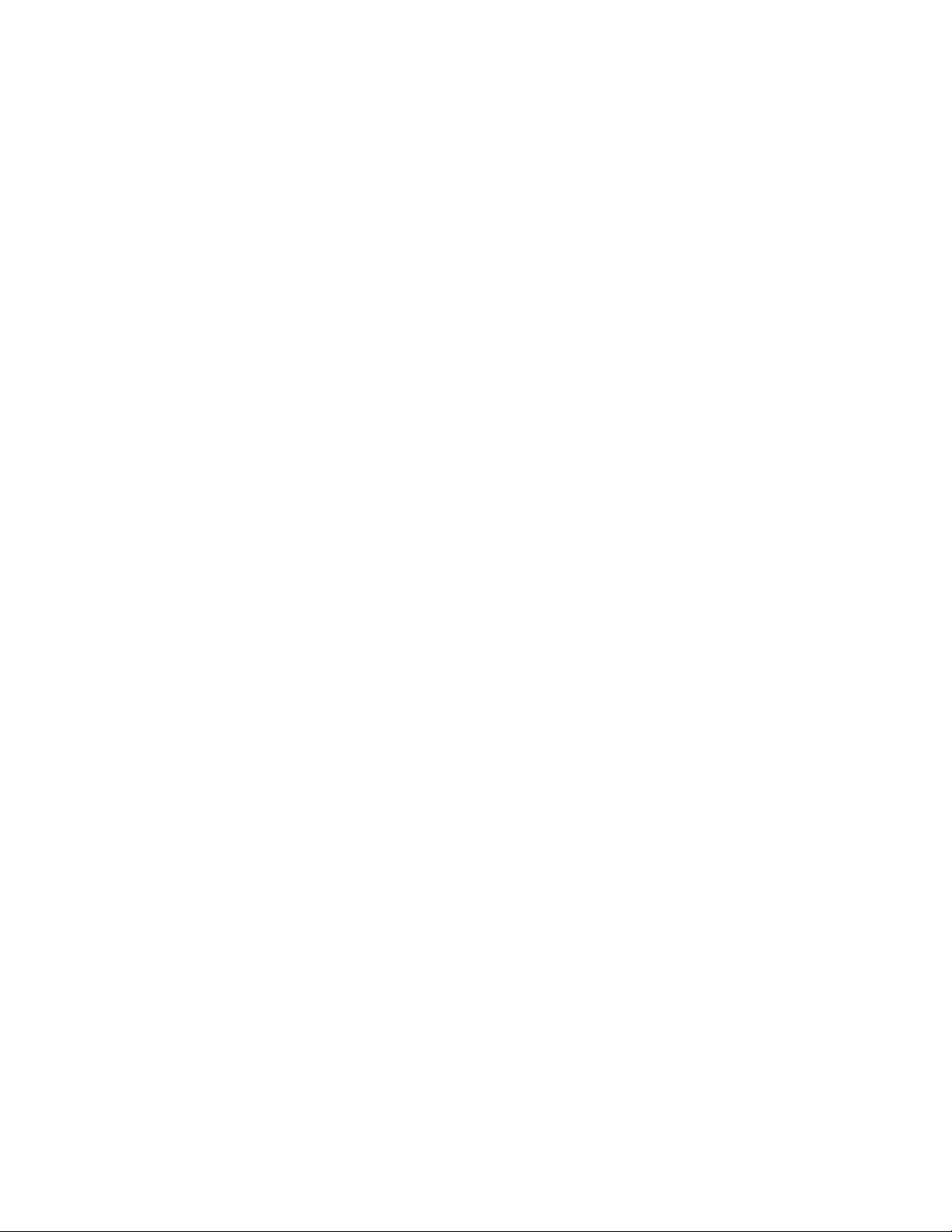
ConectorDescrição
ConectordeentradadeáudioUtilizadopararecebersinaisdeáudiodeumdispositivodeáudioexterno,como
umsistemaestéreo.Aoconectarumdispositivodeáudioexterno,umcaboé
conectadoentreoconectordesaídadeáudiododispositivoeoconectorde
entradadeáudiodocomputador.
ConectordesaídadeáudioUsadoparaenviarsinaisdeáudiodocomputadorparadispositivosexternos,tais
comoalto-falantesestéreocomalimentação(alto-falantescomamplicadores
integrados),fonesdeouvido,tecladosmultimídiaouoconectordeentradade
linhadeáudioemumsistemaestéreoououtrodispositivodegravaçãoexterno.
ConectorDisplayPort
ConectorEthernetUtilizadoparaconectarumcaboEthernetderedelocal(LAN).
Conectordomicrofone
PortaserialUsadaparaconectarummodemexterno,umaimpressoraserialououtros
ConectordetecladoPS/2
(opcional)
ConectordemousePS/2
(opcional)
ConectorUSBUsadoparaconectarumdispositivoquerequerumconectorUSB,talcomoum
ConectordemonitorVGAUtilizadoparaconectarummonitorVGAououtrosdispositivosqueutilizamum
Usadoparaconectarummonitordealtodesempenho,ummonitordeunidade
diretaououtrosdispositivosqueusamumconectorDisplayPort.
Nota:ParaoperarocomputadordentrodoslimitesdeFCCClasseB,utilizeum
caboEthernetdeCategoria5.
Usadoparaconectarummicrofoneaoseucomputadorquandosedesejagravar
somouseforusadoumsoftwaredereconhecimentodefala.
dispositivosqueusamumaportaserialde9pinos.
UsadoparaconectarumtecladoqueusaumconectordetecladoPS/2.
Usadoparaconectarummouse,umtrackballououtrosdispositivosindicadores
queusamumconectordemousePS/2.
tecladoUSB,ummouseUSB,umscannerUSBouumaimpressoraUSB.Sevocê
tivermaisdeoitodispositivosUSB,poderácomprarumhubUSB,quepodeser
usadoparaconectardispositivosUSBadicionais.
conectordemonitorVGA.
LocalizandoComponentes
AFigura3“LocaisdosComponentes”napágina10mostraoslocaisdosdiversoscomponentesemseu
computador.Paraabriratampadocomputador,consulte“Abrindoatampadocomputador”napágina14
.
Capítulo1.VisãoGeraldoProduto9
Page 18
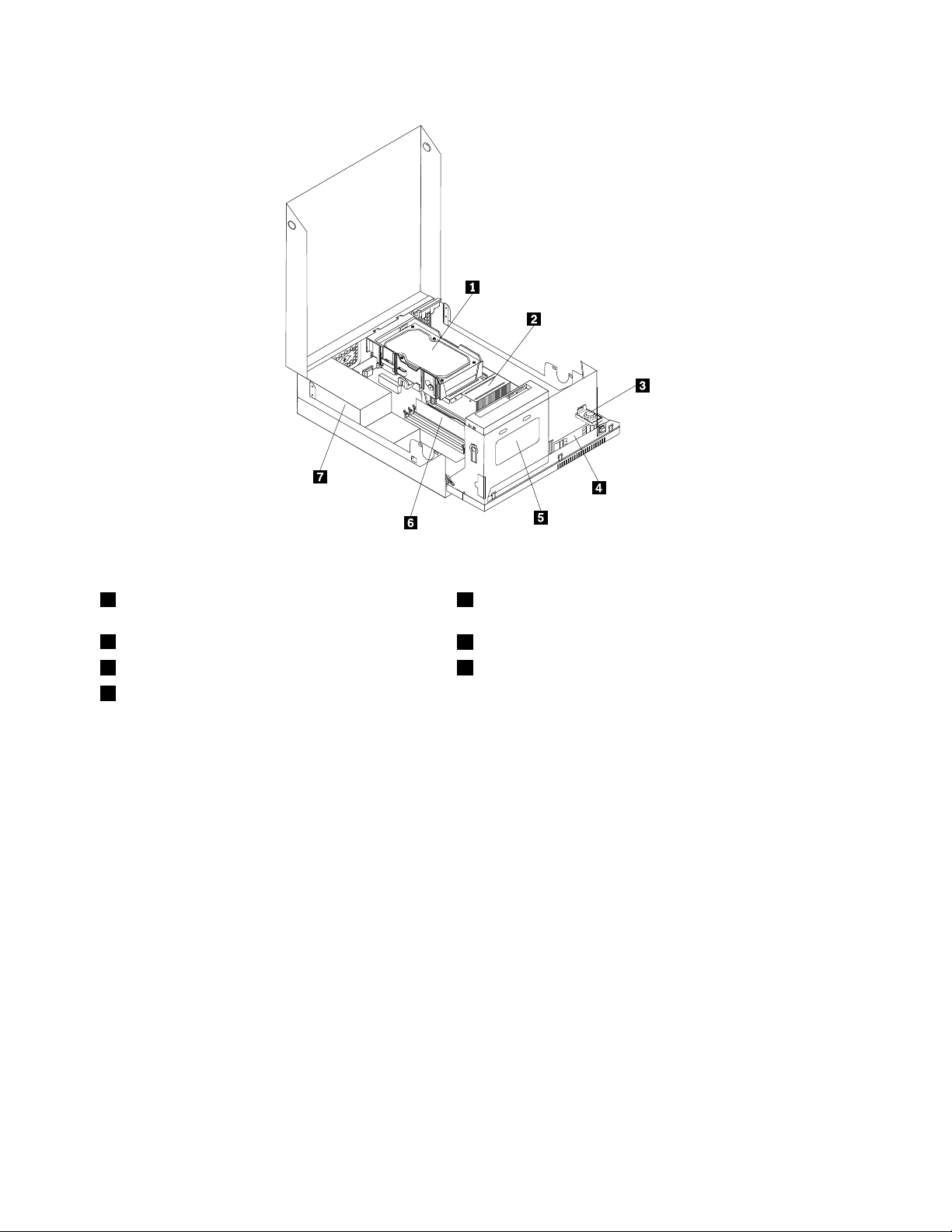
Figura3.LocaisdosComponentes
1Unidadedediscorígido(instaladaemalguns
modelos)
2Dissipadordecalor
3Alto-falanteinterno(instaladoemalgunsmodelos)7Conjuntodafontedealimentação
4Conjuntodoventiladordosistema
5Unidadeótica
6Módulodememória
LocalizandoPeçasnaPlaca-mãe
AFigura4“Locaisdaspeçasdaplaca-mãe”napágina11mostraoslocaisdaspeçasnaplaca-mãe.
10GuiadoUsuáriodoThinkCentre
Page 19
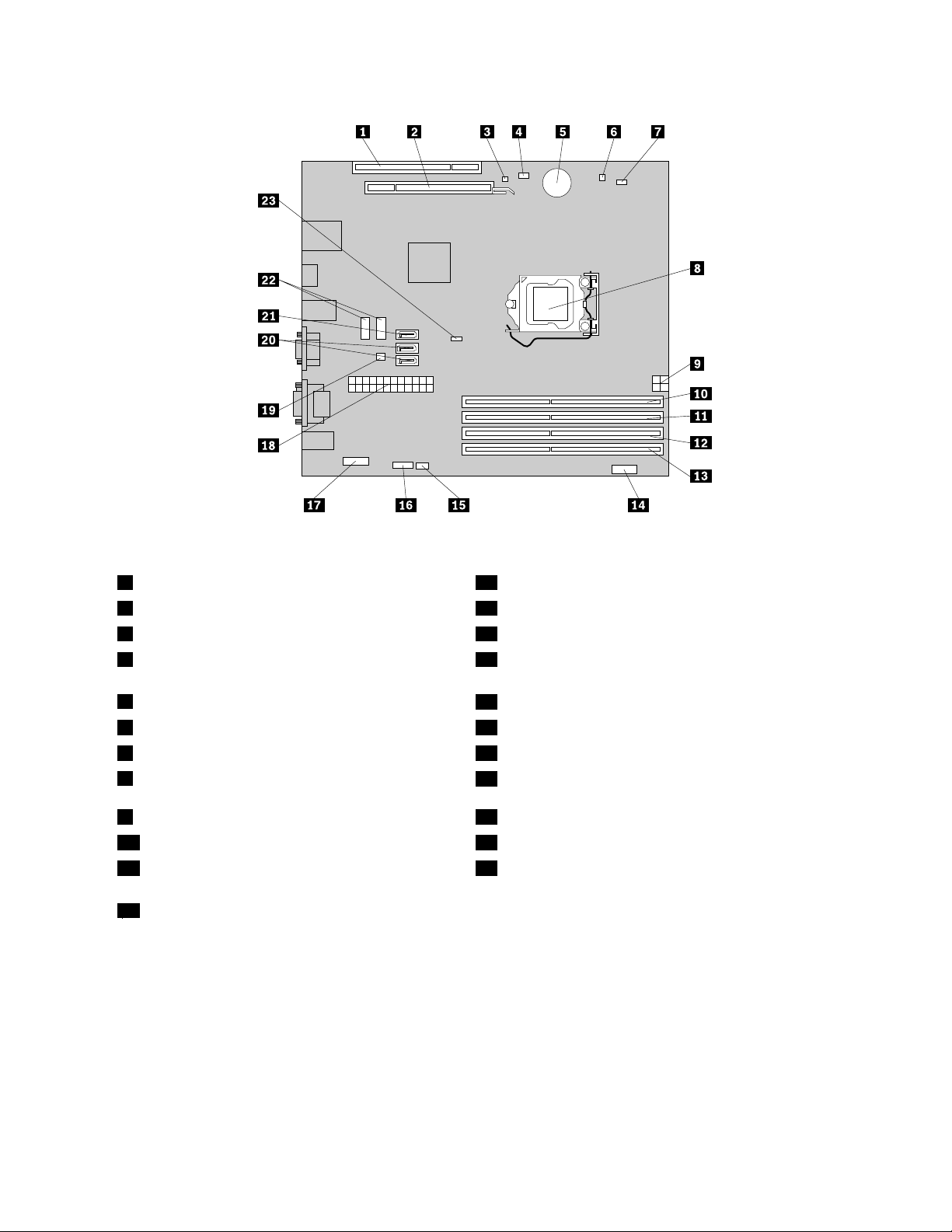
Figura4.Locaisdaspeçasdaplaca-mãe
1SlotdaplacaPCI13Slotdememória3
2SlotdeplacagrácaPCIExpressx1614Conectordopainelfrontal
3Conectordoalto-falanteinterno15ConectordotecladoPS/2edomouse
4Sensordeaberturadatampa(Conectordosensor
16Conectorserial(COM)
deintrusão)
5Bateria
6Conectordesensortérmico18Conectordeenergiade24pinos
7Conectordoventiladordomicroprocessador19Conectordoventiladordeenergia
8Microprocessador
9Conectordeenergiade4pinos21ConectoreSATA
10Slotdememória222ConectoresUSBfrontais(2)
11Slotdememória123JumperdeLimpezadeCMOS(ComplementaryMetal
17Conectordeáudiofrontal
20ConectoresSA TA(2)
OxideSemiconductor)/Recuperação
12Slotdememória4
LocalizandoUnidadesInternas
Unidadesinternassãodispositivosqueseucomputadorusaparalerearmazenardados.Vocêpode
incluirunidadesemseucomputadorparaaumentaracapacidadedearmazenamentoepermitirqueseu
computadorleiaoutrostiposdemídia.Seucomputadoréfornecidocomasseguintesunidadesinstaladas
nafábrica:
•Umaunidadedediscorígidode3,5polegadasnocompartimento1(instaladoemalgunsmodelos)
•Umaunidadeóticanocompartimento2
Capítulo1.VisãoGeraldoProduto11
Page 20
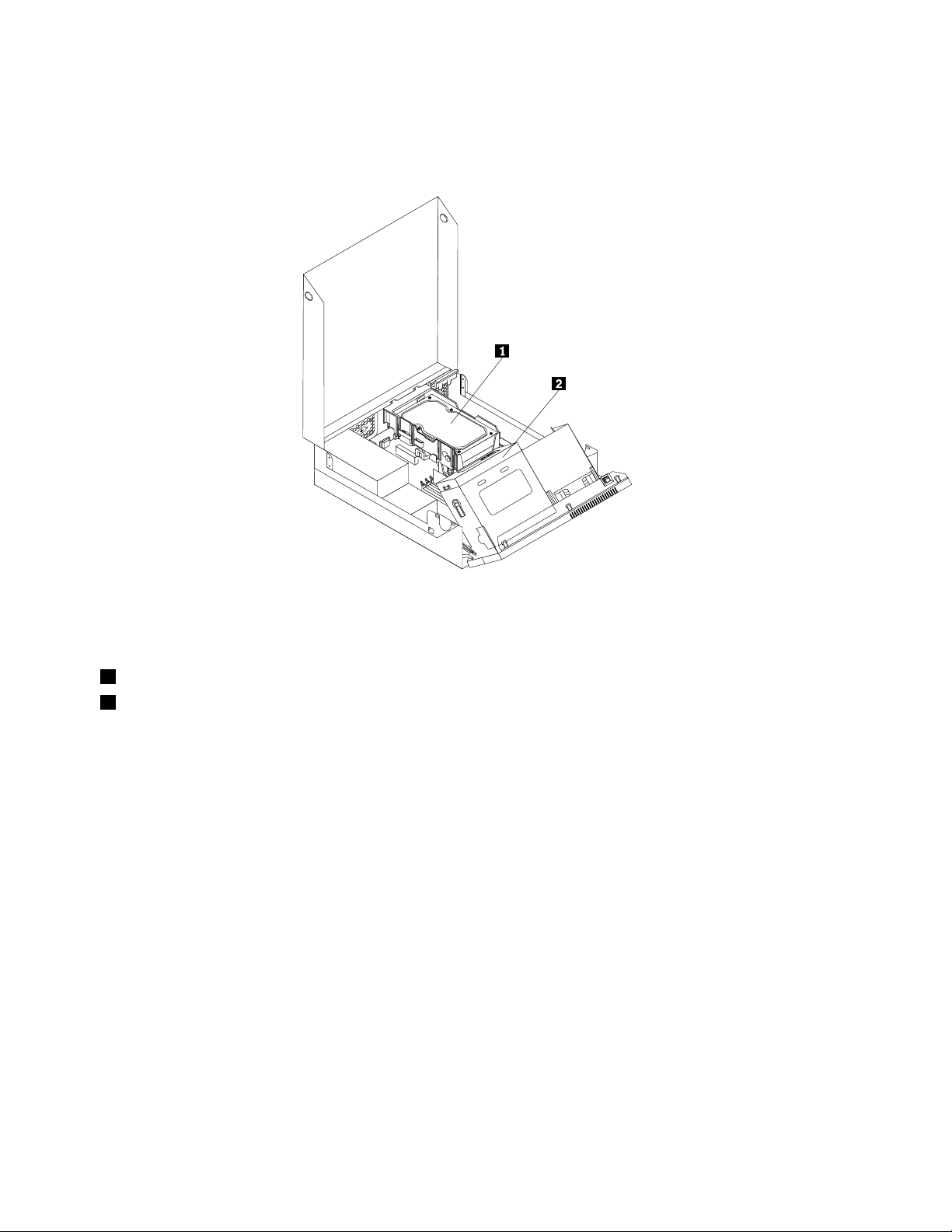
Asunidadesinternassãoinstaladasnoscompartimentos.Nestemanual,oscompartimentossão
mencionadoscomocompartimento1,compartimento2,etc.AFigura5“LocaisdosCompartimentosde
Unidade”napágina12mostraoslocaisdoscompartimentosdeunidades.
Figura5.LocaisdosCompartimentosdeUnidade
Aseguintelistadescreveotipoeotamanhodaunidadequepodeserinstaladaemcadacompartimento:
1Compartimento1-Alturamáxima:26,1mm(1,03polegadas)Unidadedediscorígidode3,5polegadas
2Compartimento2-Alturamáxima:41,6mm(1,64polegadas)Unidadeótica
12GuiadoUsuáriodoThinkCentre
Page 21
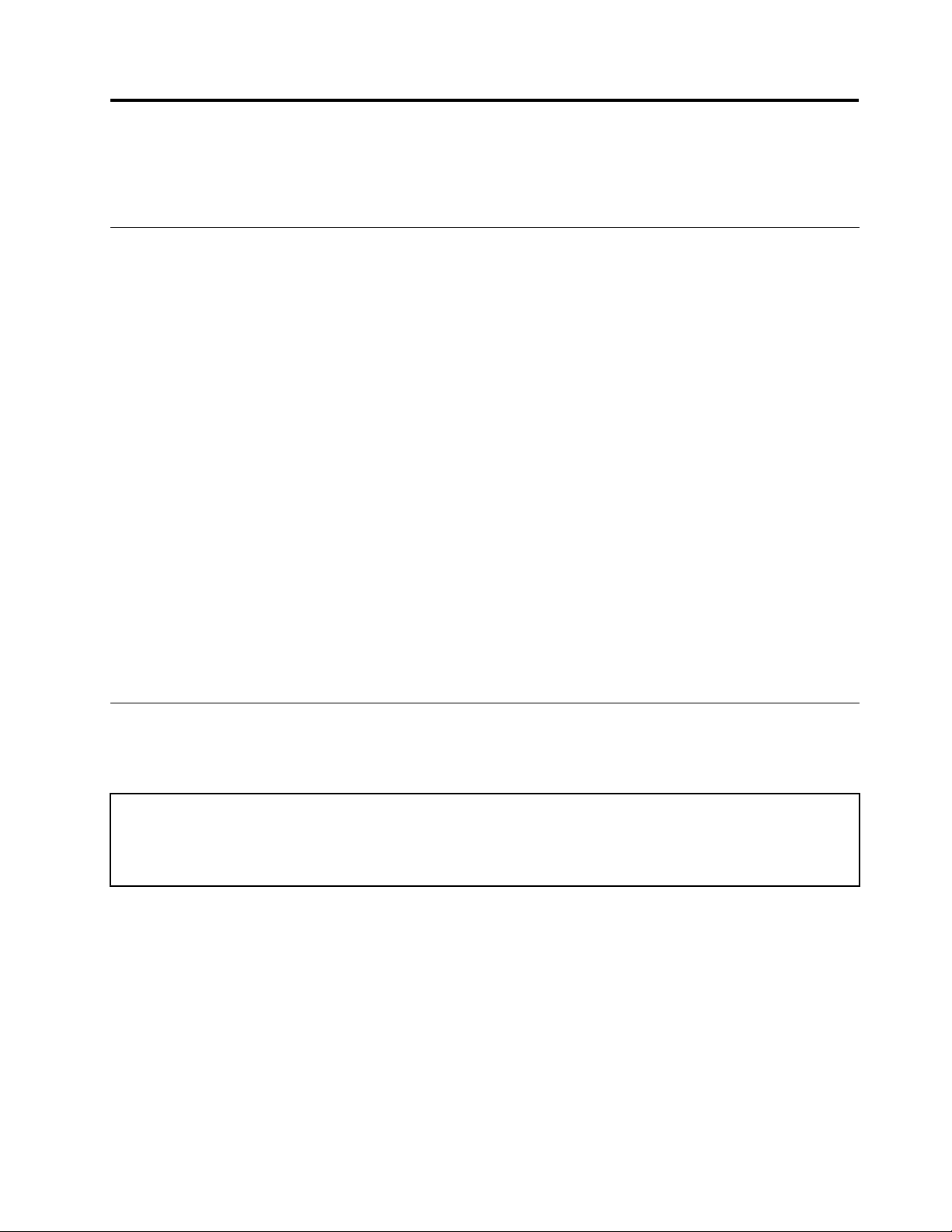
Capítulo2.InstalandoeSubstituindoHardware
Estecapítuloforneceinstruçõessobrecomoinstalarousubstituirhardwareparaseucomputador.
ManuseandoDispositivosSensíveisàEstática
Nãoabraaembalagemdeproteçãocontraestáticaquecontémanovapeçaatéqueapeçacomdefeito
tenhasidoremovidadocomputadoreatéestarprontoparainstalaranovapeça.Aeletricidadeestática,
emborainofensivaavocê,podedanicarseriamenteoscomponentesepeçasdocomputador.
Aomanusearpeçaseoutroscomponentesdocomputador,tomeestasprecauçõesparaevitardanos
poreletricidadeestática:
•Limiteoseumovimento.Omovimentopodefazercomqueaeletricidadeestáticasejaestabelecidaao
seuredor.
•Sempremanuseiecuidadosamenteaspeçaseoutroscomponentesdocomputador.Manuseieplacas
PCIs,módulosdememória,placas-mãeemicroprocessadorespelasbordas.Nuncatoqueoscircuitos
expostos.
•Evitequeoutraspessoastoquemaspeçaseoutroscomponentesdocomputador.
•Antesdesubstituirumanovapeça,toqueopacotedeproteçãocontraestáticaquecontémapeçaem
umatampademetaldoslotdeexpansãoouemoutrasuperfíciemetálicanãopintadadocomputador
por,pelomenos,doissegundos.Istoreduzaeletricidadeestáticanopacoteeemseucorpo.
•Quandopossível,removaanovapeçadopacotedeproteçãocontraestáticaeinstale-adiretamente
nocomputador,semcolocá-laemoutrolugar.Quandoissonãoforpossível,coloqueopacotede
proteçãocontraaeletricidadeestáticaemqueapeçafoienviadaemumasuperfícieuniformeenivelada
ecoloqueapeçasobreele.
•Nãocoloqueapeçasobreatampadocomputadorouemoutrasuperfíciemetálica.
InstalandoeSubstituindoHardware
Estaseçãoforneceinstruçõessobrecomoinstalarousubstituirohardwaredeseucomputador.Épossível
expandirosrecursosdeseucomputadoremanterseucomputadorinstalandoousubstituindoohardware.
Atenção:
Nãoabraoseucomputadoroutentequalquerreparoantesdelereentenderas“Informaçõesimportantesde
segurança”noGuiadeSegurançaeGarantiadoThinkCentrefornecidocomoseucomputador.Paraobterumacópia
doGuiadeSegurançaeGarantiadoThinkCentre,acesse:
http://www.lenovo.com/support
Notas:
1.UtilizeapenaspeçasdecomputadorfornecidaspelaLenovo.
2.Aoinstalarousubstituirumopcional,useasinstruçõesadequadasdestaseçãojuntamentecomas
instruçõesquevêmcomoopcional.
InstalandoOpcionaisExternos
Épossívelconectaropcionaisexternosemseucomputador,comoalto-falantesexternos,umaimpressora
ouumscanner.Paraalgunsopcionaisexternos,vocêdeveinstalarsoftwareadicional,alémderealizara
conexãofísica.Aoinstalarumopcionalexterno,consulte“LocalizandoConectoresnaFrentedeSeu
Computador”napágina7e“LocalizandoConectoresnaPartePosteriordoComputador”napágina8para
identicaroconectornecessário.Emseguida,useasinstruçõesquesãofornecidascomoopcionalpara
©CopyrightLenovo2010
13
Page 22
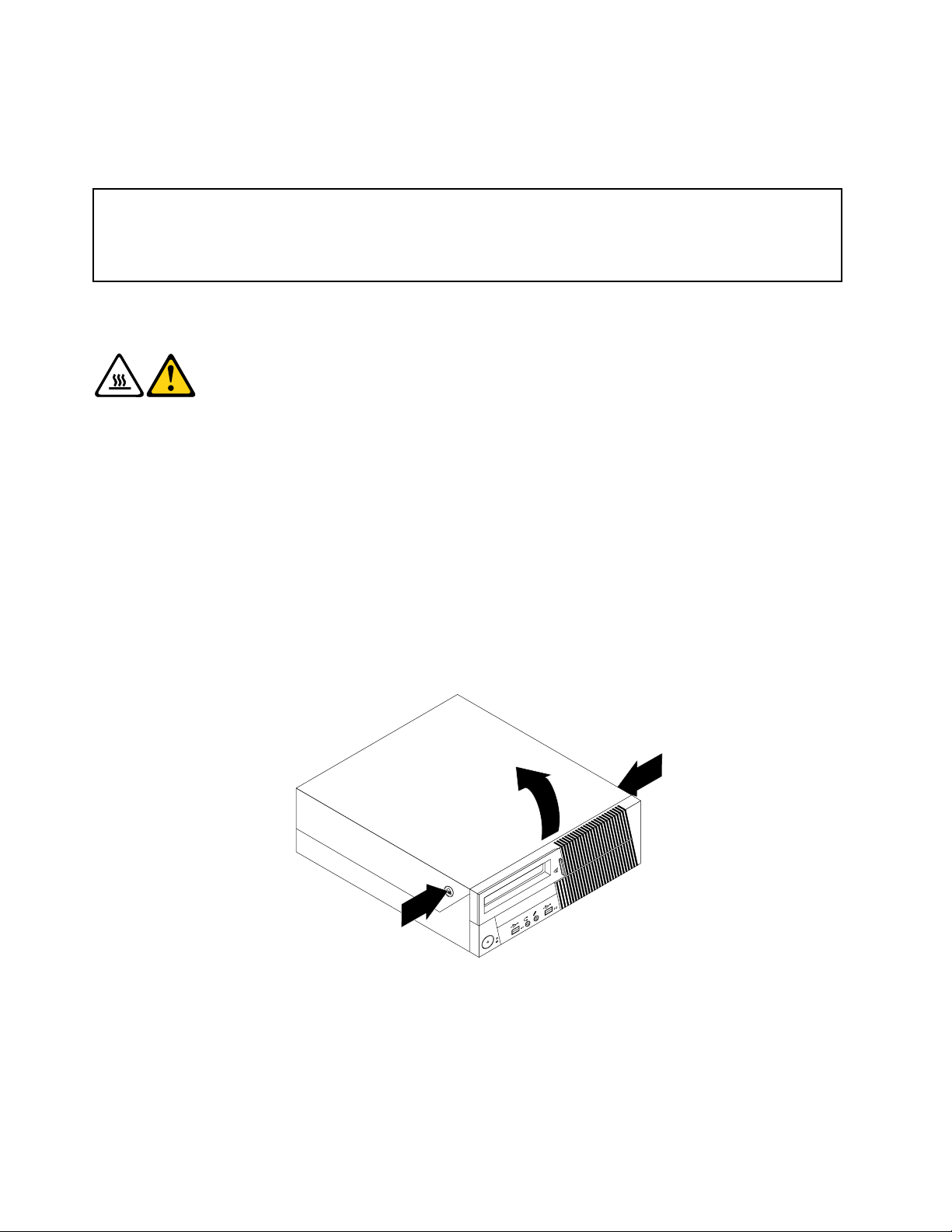
ajudá-loafazeraconexãoeinstalarqualquersoftwareoudriversdedispositivoquesãonecessários
paraoopcional.
Abrindoatampadocomputador
Atenção:
Nãoabraoseucomputadoroutentequalquerreparoantesdelereentenderas“Informaçõesimportantesde
segurança”noGuiadeSegurançaeGarantiadoThinkCentrefornecidocomoseucomputador.Paraobterumacópia
doGuiadeSegurançaeGarantiadoThinkCentre,acesse:
http://www.lenovo.com/support
Estaseçãoforneceinstruçõessobrecomoabriratampadocomputador.
CUIDADO:
Desligueocomputadoreaguardedetrêsacincominutosparaqueocomputador
esfrieantesdeabriratampadocomputador.
Paraabriratampadocomputador,façaoseguinte:
1.Removaqualquermídiadasunidadesedesativetodososdispositivosconectadoseocomputador.
2.Desconectetodososcabosdeenergiadastomadas.
3.Desconecteoscabosdeenergia,cabosdeEntrada/Saída(E/S)equaisqueroutroscabosqueestão
conectadosaocomputador.Consulte“LocalizandoConectoresnaFrentedeSeuComputador”na
página7
4.Removaqualquerdispositivodebloqueioqueprotejaatampadocomputador,talcomoumatravade
cabointegrada.Consulteo“Travadecabointegrada”napágina36.
5.Pressioneosbotõesdeliberaçãodatampanaslateraisdocomputadoregireatampadocomputador
paracima.
e“LocalizandoConectoresnaPartePosteriordoComputador”napágina8.
Figura6.Abrindoatampadocomputador
AcessandoosComponenteseUnidadesdaPlaca-mãe
Estaseçãoforneceinstruçõessobrecomoacessaroscomponenteseasunidadesdaplaca-mãe.
Paraacessaroscomponenteseunidadesdaplaca-mãe,façaoseguinte:
1.Desligueocomputadoredesconectetodososcabosdeenergiadastomadas.
14GuiadoUsuáriodoThinkCentre
Page 23
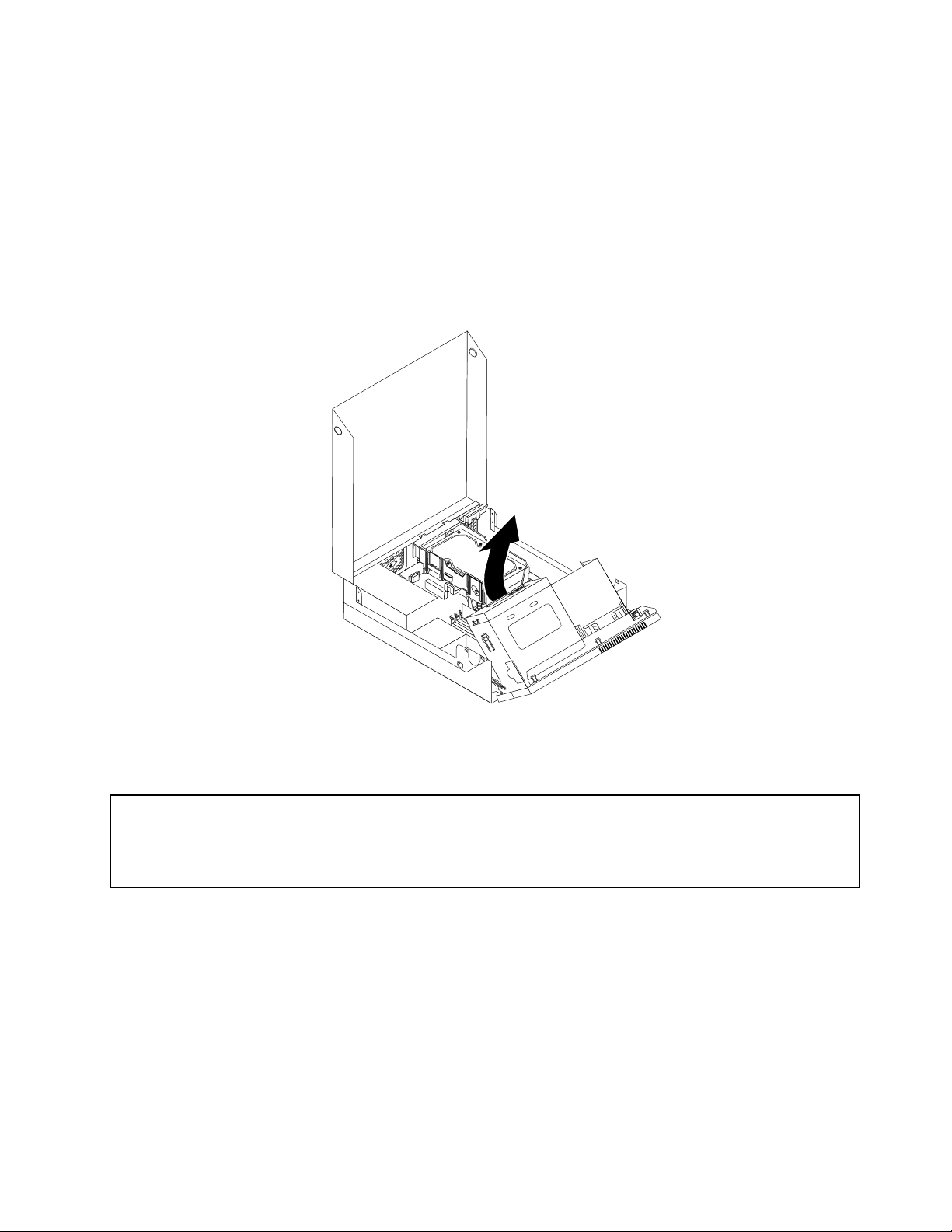
2.Abraatampadocomputador.Consulteo“Abrindoatampadocomputador”napágina14.
3.Gireamontagemdocompartimentodeunidadeóticaparacimaparaacessaroscomponentesinternos.
Emalgunsmodelos,talvezsejanecessárioremoveraunidadedediscorígidoparaacessaralguns
componentesinternos.Consulteo“SubstituindoaUnidadedeDiscoRígido”napágina20.
Notas:
a.Certique-sedeobservaroslocaisdequaisquercabosquedesconectardasunidadesouda
placa-mãe.
b.Certique-sedequeamontagemdaunidadedediscorígidoestejanaposiçãotravadaantesde
fecharatampadocomputadorparaevitardanosnaunidadedediscorígido.
Figura7.Levantandoamontagemdocompartimentodeunidadeótica
InstalandoouSubstituindoumMódulodeMemória
Atenção:
Nãoabraoseucomputadoroutentequalquerreparoantesdelereentenderas“Informaçõesimportantesde
segurança”noGuiadeSegurançaeGarantiadoThinkCentrefornecidocomoseucomputador.Paraobterumacópia
doGuiadeSegurançaeGarantiadoThinkCentre,acesse:
http://www.lenovo.com/support
Estaseçãoforneceinstruçõessobrecomoinstalarousubstituirummódulodememória.
SeucomputadorpossuiquatroslotsparainstalaçãoousubstituiçãodeDIMMsDDR3quepossibilitam
ummáximode16GBdememóriadesistema.Aoinstalarousubstituirummódulodememória,use
asseguintesrecomendações:
•UseDIMMsDDR3de1GB,2GBou4GBemqualquercombinaçãoatéummáximode16GB.
•InstalemódulosdememórianasequênciadeDIMM1,DIMM3,DIMM2eDIMM4.Consulte“Localizando
PeçasnaPlaca-mãe”napágina10
Parainstalarousubstituirummódulodememória,façaoseguinte:
.
Capítulo2.InstalandoeSubstituindoHardware15
Page 24

1.Desligueocomputadoredesconectetodososcabosdeenergiadastomadas.
2.Abraatampadocomputador.Consulteo“Abrindoatampadocomputador”napágina14.
3.Gireamontagemdocompartimentodaunidadeóticaparacimaparaobteracessoaosslotsdememória.
Consulteo“AcessandoosComponenteseUnidadesdaPlaca-mãe”napágina14.
4.Localizeosslotsdememória.Consulteo“LocalizandoPeçasnaPlaca-mãe”napágina10.
5.Removaquaisquerpeçasquepossamimpediroacessoaosslotsdememória.
6.Abraosclipesderetenção.
Figura8.Abrindoosclipesderetenção
Sevocêestiversubstituindoummódulodememóriaantigo,abraosclipesderetençãoepuxe
gentilmenteomódulodememóriaparaforadoslotdememória.
Figura9.RemovendoumMódulodeMemória
16GuiadoUsuáriodoThinkCentre
Page 25

7.Posicioneonovomódulodememóriasobreoslotdememória.Certique-sedequeoencaixe1no
módulodememóriaestejacorretamentealinhadoàchavedoslot2naplaca-mãe.Empurreomódulo
dememóriadiretamenteparabaixonoslotatéqueosclipesderetençãofechem.
Figura10.InstalandoumMódulodeMemória
OqueFazeraSeguir:
•Paratrabalharcomoutrapartedohardware,consulteaseçãoapropriada.
•Paraconcluirainstalaçãoousubstituição,acesse“ConcluindoaSubstituiçãodasPeças”napágina35.
InstalandoouSubstituindoumaPlacaPCI
Atenção:
Nãoabraoseucomputadoroutentequalquerreparoantesdelereentenderas“Informaçõesimportantesde
segurança”noGuiadeSegurançaeGarantiadoThinkCentrefornecidocomoseucomputador.Paraobterumacópia
doGuiadeSegurançaeGarantiadoThinkCentre,acesse:
http://www.lenovo.com/support
EstaseçãoforneceinstruçõessobrecomoinstalarousubstituirumaplacaPCI.Seucomputadorpossuium
slotdeplacaPCIpadrãoeumslotdeplacagrácaPCIExpressx16.
ParainstalarousubstituirumaplacaPCI,façaoseguinte:
1.Desligueocomputadoredesconectetodososcabosdeenergiadastomadas.
2.Abraatampadocomputador.Consulte“Abrindoatampadocomputador”napágina14.
3.GireoretentordaplacaPCIparaaposiçãoaberta.
Capítulo2.InstalandoeSubstituindoHardware17
Page 26

4.SevocêestiverinstalandoumaplacaPCI,removaatampadoslotdemetalapropriada.Sevocêestiver
substituindoumaplacaPCIantiga,segureaplacaqueestáinstaladaepuxe-agentilmenteparafora
doslot.
Figura11.RemovendoumaPlacaPCI
Notas:
a.Aplacaseencaixarmementenoslotdaplaca.Senecessário,alternemovendoaospoucoscada
ladodaplacaatéqueelasejaremovidadoslotdaplaca.
b.Seaplacaestiverpresanolocalatravésdeumatravaderetenção,pressioneatravaderetençãoda
placa1conformemostradoparasoltaratrava.Segureaplacaegentilmentepuxe-aparaforadoslot.
5.RemovaanovaplacaPCIdesuaembalagemantiestática.
18GuiadoUsuáriodoThinkCentre
Page 27

6.Instaleanovaplacanoslotdeplacaapropriadonaplaca-mãeegireoretentordaplacaparaaposição
fechada.Consulte“LocalizandoPeçasnaPlaca-mãe”napágina10.
Figura12.InstalandoaPlacaPCI
OqueFazeraSeguir:
•Paratrabalharcomoutrapartedohardware,consulteaseçãoapropriada.
•Paraconcluirainstalaçãoousubstituição,acesse“ConcluindoaSubstituiçãodasPeças”napágina35.
SubstituindoaBateria
Atenção:
Nãoabraoseucomputadoroutentequalquerreparoantesdelereentenderas“Informaçõesimportantesde
segurança”noGuiadeSegurançaeGarantiadoThinkCentrefornecidocomoseucomputador.Paraobterumacópia
doGuiadeSegurançaeGarantiadoThinkCentre,acesse:
http://www.lenovo.com/support
Seucomputadorpossuiumtipoespecialdememóriaquemantémadata,ahoraeasconguraçõesdos
recursosinternos,taiscomodesignações(conguração)deportaparalela.Umabateriamantémestas
informaçõesativasquandovocêdesligaocomputador.
Abaterianormalmentenãorequertrocaoumanutençãodurantesuavidaútil;entretanto,nenhumabateria
duraparasempre.Seabateriafalhar,adata,ahoraeasinformaçõesdeconguração(incluindosenhas)
serãoperdidas.Umamensagemdeerroéexibidaquandovocêligaocomputador.
Consulteo“AvisodeBateriadeLítio”noGuiadeSegurançaeGarantiadaThinkCentreparaobter
informaçõessobreasubstituiçãoeodescartedabateria.
Parasubstituirabateria,façaoseguinte:
1.Desligueocomputadoredesconectetodososcabosdeenergiadastomadas.
2.Abraatampadocomputador.Consulteo“Abrindoatampadocomputador”napágina14.
Capítulo2.InstalandoeSubstituindoHardware19
Page 28

3.Localizeabateria.Consulteo“LocalizandoPeçasnaPlaca-mãe”napágina10.
4.Removaabateriaantiga.
Figura13.Removendoabateriaantiga
5.Instaleumanovabateria.
Figura14.InstalandoumaNovaBateria
6.Fecheatampadocomputadoreconecteoscabos.Consulteo“ConcluindoaSubstituiçãodasPeças”
napágina35.
Nota:Quandoocomputadorforligadopelaprimeiravezapósasubstituiçãodabateria,podeserexibida
umamensagemdeerro.Istoénormalapósasubstituiçãodabateria.
7.Ligueocomputadoretodososdispositivosconectadosaele.
8.UseoprogramaSetupUtilityparaconguraradata,ahoraequaisquersenhas.ConsulteoCapítulo4
“UtilizandooSetupUtility”napágina47
.
OqueFazeraSeguir:
•Paratrabalharcomoutrapartedohardware,consulteaseçãoapropriada.
•Paraconcluirainstalaçãoousubstituição,acesse“ConcluindoaSubstituiçãodasPeças”napágina35.
SubstituindoaUnidadedeDiscoRígido
Atenção:
Nãoabraoseucomputadoroutentequalquerreparoantesdelereentenderas“Informaçõesimportantesde
segurança”noGuiadeSegurançaeGarantiadoThinkCentrefornecidocomoseucomputador.Paraobterumacópia
doGuiadeSegurançaeGarantiadoThinkCentre,acesse:
http://www.lenovo.com/support
Estaseçãoforneceinstruçõessobrecomosubstituiraunidadedediscorígidoseoseucomputadortiver
uma.Paramodelosdecomputadorquenãopossuemumaunidadedediscorígidointernaeusamuma
unidadedediscorígidoremotaacessadaatravésdeSMC-MatrizdeArmazenamento,entreemcontato
comseuadministradorderedeouarmazenamento.
Parasubstituiraunidadedediscorígido,façaoseguinte:
1.Desligueocomputadoredesconectetodososcabosdeenergiadastomadas.
20GuiadoUsuáriodoThinkCentre
Page 29

2.Abraatampadocomputador.Consulte“Abrindoatampadocomputador”napágina14.
3.Talvezsejanecessáriogiraramontagemdocompartimentodaunidadeóticaparacimaparaobter
acessomaisfácilàunidadedediscorígido.Consulte“AcessandoosComponenteseUnidadesda
Placa-mãe”napágina14.
4.Localizeaunidadedediscorígido.Consulte“LocalizandoComponentes”napágina9.
5.Pressioneobotãodeliberação1dosuportedaunidadedediscorígidoconformemostradoe,em
seguida,levanteosuportedaunidadedediscorígidoapartirdodissipadordecalor.
Figura15.RemovendoaUnidadedeDiscoRígido
6.Desconecteocabodesinaleocabodeenergiadaunidadedediscorígidopararemovercompletamente
aunidadedediscorígidodochassi.
7.Flexioneaslateraisdosuportepararemoveraunidadedediscorígidodosuporte.
Capítulo2.InstalandoeSubstituindoHardware21
Page 30

8.Parainstalarumanovaunidadedediscorígidonosuporte,exioneosuporteealinheospinos1,2,3
e4nosuportecomosorifícioscorrespondentesnaunidadedediscorígido.
Figura16.InstalandoaUnidadedeDiscoRígidonoSuporte
Importante:Nãotoqueaplacadecircuitosnaparteinferiordaunidadedediscorígido.
9.Conecteocabodesinaleocabodeenergiaànovaunidadedediscorígido.
10.Insiraosdoisclipesderetenção1dosuportedaunidadedediscorígidonosorifícioscorrespondentes
nochassie,emseguida,gireaunidadedediscorígidoeosuporteparabaixoatéosuportedaunidade
dediscorígidoencaixarnaposição.
Figura17.InstalandoaUnidadedeDiscoRígido
11.Vápara“ConcluindoaSubstituiçãodasPeças”napágina35.
22GuiadoUsuáriodoThinkCentre
Page 31

SubstituindoaUnidadeÓtica
Atenção:
Nãoabraoseucomputadoroutentequalquerreparoantesdelereentenderas“Informaçõesimportantesde
segurança”noGuiadeSegurançaeGarantiadoThinkCentrefornecidocomoseucomputador.Paraobterumacópia
doGuiadeSegurançaeGarantiadoThinkCentre,acesse:
http://www.lenovo.com/support
Estaseçãoforneceinstruçõessobrecomosubstituiraunidadeótica.
Parasubstituiraunidadeótica,façaoseguinte:
1.Desligueocomputadoredesconectetodososcabosdeenergiadastomadas.
2.Abraatampadocomputador.Consulte“Abrindoatampadocomputador”napágina14.
3.Levanteamontagemdocompartimentodeunidadeóticaparaobteracessofácilàunidadeótica.
Consulte“AcessandoosComponenteseUnidadesdaPlaca-mãe”napágina14.
4.Desconecteocabodesinaleocabodeenergiadaparteposteriordaunidadeótica.
5.Pressioneatravadaunidadeótica1edeslizeaunidadeóticaparaforadapartetraseiradoconjuntodo
compartimentodeunidade.
Figura18.Removendoaunidadeóticaantiga
6.Instaleoretentordaunidadeóticanalateraldanovaunidadeótica.
Figura19.InstalandooRetentordaUnidadeÓtica
Capítulo2.InstalandoeSubstituindoHardware23
Page 32

7.Deslizeanovaunidadeóticanocompartimentodeunidadeatéqueelaencaixenaposiçãocorreta.
Figura20.Instalandoumanovaunidadeótica
8.Conecteocabodesinaleocabodealimentaçãonapartetraseiradaunidadeótica.
OqueFazeraSeguir:
•Paratrabalharcomoutrapartedohardware,consulteaseçãoapropriada.
•Paraconcluirainstalaçãoousubstituição,acesse“ConcluindoaSubstituiçãodasPeças”napágina35.
SubstituindooConjuntodaFontedeAlimentação
Atenção:
Nãoabraoseucomputadoroutentequalquerreparoantesdelereentenderas“Informaçõesimportantesde
segurança”noGuiadeSegurançaeGarantiadoThinkCentrefornecidocomoseucomputador.Paraobterumacópia
doGuiadeSegurançaeGarantiadoThinkCentre,acesse:
http://www.lenovo.com/support
Estaseçãoforneceinstruçõessobrecomosubstituiroconjuntodafontedealimentação.
Parasubstituiroconjuntodafontedealimentação,façaoseguinte:
1.Desligueocomputadoredesconectetodososcabosdeenergiadastomadas.
2.Desconecteoscabosdeenergia,cabosdeEntrada/Saída(E/S)equaisqueroutroscabosqueestão
conectadosaocomputador.
24GuiadoUsuáriodoThinkCentre
Page 33

3.Removaosquatroparafusosnapartetraseiradochassiqueprendemamontagemdafontede
3
4
5
6
7
8
alimentação.
Figura21.Removendoosparafusosderetençãoparaamontagemdafontedealimentação
4.Abraatampadocomputador.Consulteo“Abrindoatampadocomputador”napágina14.
5.Levanteamontagemdocompartimentodeunidadeóticaparateracessoàmontagemdafontede
alimentação.Consulteo“AcessandoosComponenteseUnidadesdaPlaca-mãe”napágina14.
6.Desconecteoscabosdamontagemdafontedealimentaçãodetodasasunidadesedosconectoresde
energia1e2naplaca-mãe.
Nota:Talvezsejanecessárioremoveraunidadedediscorígidoparaobteracessoaoconectorde
alimentação2.Consulteo“SubstituindoaUnidadedeDiscoRígido”napágina20.
Capítulo2.InstalandoeSubstituindoHardware25
Page 34

Figura22.ConectoresdeEnergianaPlaca-mãe
7.Solteoscabosdamontagemdafontedealimentaçãodosclipeseprendedoresdecabosnochassi.
8.Deslizeoconjuntodafontedealimentaçãoparaafrentedocomputadore,emseguida,erga-oparafora
dochassi.
Figura23.Removendoamontagemdafontedealimentação
9.Instaleanovamontagemdafontedealimentaçãonochassiparaqueosorifíciosdoparafusonanova
montagemdafontedealimentaçãosealinhemcomosdochassi.
26GuiadoUsuáriodoThinkCentre
Page 35

10.Instaleeaperteosquatroparafusosparaprenderamontagemdafontedealimentação.
Nota:UtilizesomenteosparafusosfornecidospelaLenovo.
11.Reconectetodososcabosdemontagemdafontedealimentaçãonaplaca-mãeecadaumadas
unidades.
12.Prendaoscabosdamontagemdafontedealimentaçãocomosclipeseprendedoresdecabosnochassi.
OqueFazeraSeguir:
•Paratrabalharcomoutrapartedohardware,consulteaseçãoapropriada.
•Paraconcluirainstalaçãoousubstituição,acesse“ConcluindoaSubstituiçãodasPeças”napágina35.
SubstituindooDissipadordeCalor
Atenção:
Nãoabraoseucomputadoroutentequalquerreparoantesdelereentenderas“Informaçõesimportantesde
segurança”noGuiadeSegurançaeGarantiadoThinkCentrefornecidocomoseucomputador.Paraobterumacópia
doGuiadeSegurançaeGarantiadoThinkCentre,acesse:
http://www.lenovo.com/support
Estaseçãoforneceinstruçõessobrecomosubstituirodissipadordecalor.
CUIDADO:
Odissipadordecalorpodeestarmuitoquente.Desligueocomputadoreaguardede
trêsacincominutosparaqueocomputadoresfrieantesdeabriratampadocomputador.
Parasubstituirodissipadordecalor,façaoseguinte:
1.Desligueocomputadoredesconectetodososcabosdeenergiadastomadas.
2.Abraatampadocomputador.Consulteo“Abrindoatampadocomputador”napágina14.
3.Gireamontagemdocompartimentodeunidadeóticaparacima.Consulteo“Acessandoos
ComponenteseUnidadesdaPlaca-mãe”napágina14.
4.Removaaunidadedediscorígidoparaacessarodissipadordecalor.Consulteo“Substituindoa
UnidadedeDiscoRígido”napágina20.
5.Removaosquatroparafusos1queprendemodissipadordecalornaplaca-mãecuidadosamente.
Nota:Removacuidadosamenteosquatroparafusosdaplaca-mãeparaevitarqualquerpossíveldanoà
placa-mãe.Osquatroparafusosnãopodemserremovidosdodissipadordecalor.
Capítulo2.InstalandoeSubstituindoHardware27
Page 36

Figura24.Removendoodissipadordecalor
6.Levantecuidadosamenteodissipadordecalorparaforadaplaca-mãe.
Notas:
a.Podesernecessáriogirarcuidadosamenteodissipadordecalorparasoltá-lodomicroprocessador.
b.Nãotoquenapastatérmicaduranteamanipulaçãododissipadordecalor.
7.Posicioneonovodissipadordecalornaplaca-mãeparaqueosquatroparafusosquemalinhados
comosorifíciosdaplaca-mãe.
8.Apertealternadamentecadaparafusoumpoucodemaneiraaigualaratéqueodissipadordecaloresteja
presonaplaca-mãe.Nãoapertedemaisosparafusos.
OqueFazeraSeguir:
•Paratrabalharcomoutrapartedohardware,consulteaseçãoapropriada.
•Paraconcluirainstalaçãoousubstituição,acesse“ConcluindoaSubstituiçãodasPeças”napágina35
SubstituindooÁudioFrontaleaMontagemUSB
Atenção:
Nãoabraoseucomputadoroutentequalquerreparoantesdelereentenderas“Informaçõesimportantesde
segurança”noGuiadeSegurançaeGarantiadoThinkCentrefornecidocomoseucomputador.Paraobterumacópia
doGuiadeSegurançaeGarantiadoThinkCentre,acesse:
http://www.lenovo.com/support
.
EstaseçãoforneceinstruçõessobrecomosubstituiroáudiofrontaleoconjuntoUSB.
ParasubstituiramontagemdeáudioeUSBfrontal,façaoseguinte:
1.Desligueocomputadoredesconectetodososcabosdeenergiadastomadas.
2.Abraatampadocomputador.Consulteo“Abrindoatampadocomputador”napágina14.
3.Gireamontagemdocompartimentodeunidadeóticaparacimaparaobteracessoàmontagemdeáudio
eUSBfrontal.Consulteo“AcessandoosComponenteseUnidadesdaPlaca-mãe”napágina14
4.LocalizeamontagemdeáudioeUSBfrontal.
28GuiadoUsuáriodoThinkCentre
.
Page 37

5.DesconecteoscabosdeáudiofrontalemontagemUSBdaplaca-mãe.Consulteo“LocalizandoPeças
3
4
5
6
7
8
naPlaca-mãe”napágina10.
Nota:Certique-sedeobservaroslocaisdoscabosquandovocêdesconectaroscabosdaplaca-mãe.
6.RemovaoparafusoqueprendeamontagemdeáudiofrontaleUSBnochassi.
Figura25.RemovendooParafusodaMontagemdeÁudioeUSBFrontal
7.RemovaamontagemdeáudioeUSBfrontaldochassi.
8.InstaleumanovamontagemdeáudioeUSBfrontalnochassiealinheoorifíciodoparafusona
montagemdeáudioeUSBfrontalcomoorifícionochassi.
9.InstaleoparafusoparaprenderanovamontagemdeáudioeUSBfrontalnochassi.
10.ReconecteoscabosdemontagemdeáudioeUSBfrontalnoconectordeáudiofrontalenoconector
USBfrontalnaplaca-mãe.Consulteo“LocalizandoPeçasnaPlaca-mãe”napágina10.
OqueFazeraSeguir:
•Paratrabalharcomoutrapartedohardware,consulteaseçãoapropriada.
•Paraconcluirainstalaçãoousubstituição,acesse“ConcluindoaSubstituiçãodasPeças”napágina35.
SubstituindooVentiladordoSistema
Atenção:
Nãoabraoseucomputadoroutentequalquerreparoantesdelereentenderas“Informaçõesimportantesde
segurança”noGuiadeSegurançaeGarantiadoThinkCentrefornecidocomoseucomputador.Paraobterumacópia
doGuiadeSegurançaeGarantiadoThinkCentre,acesse:
http://www.lenovo.com/support
Estaseçãoforneceinstruçõessobrecomosubstituiroventiladordosistema.
Parasubstituiroventiladordosistema,façaoseguinte:
Capítulo2.InstalandoeSubstituindoHardware29
Page 38

1.Desligueocomputadoredesconectetodososcabosdeenergiadastomadas.
2.Abraatampadocomputador.Consulte“Abrindoatampadocomputador”napágina14.
3.Removaopainelfrontalaosoltarastrêsguiasplásticasegirá-loparafora.
Figura26.RemovendooPainelFrontal
4.Gireamontagemdocompartimentodeunidadeóticaparacima.Consulte“AcessandoosComponentes
eUnidadesdaPlaca-mãe”napágina14.
5.Localizeoventiladordosistema.Consulte“LocalizandoComponentes”napágina9.
6.Desconecteocabodoventiladordosistemadoconectordoventiladordomicroprocessadorna
placa-mãe.Consulte“LocalizandoPeçasnaPlaca-mãe”napágina10.
30GuiadoUsuáriodoThinkCentre
Page 39
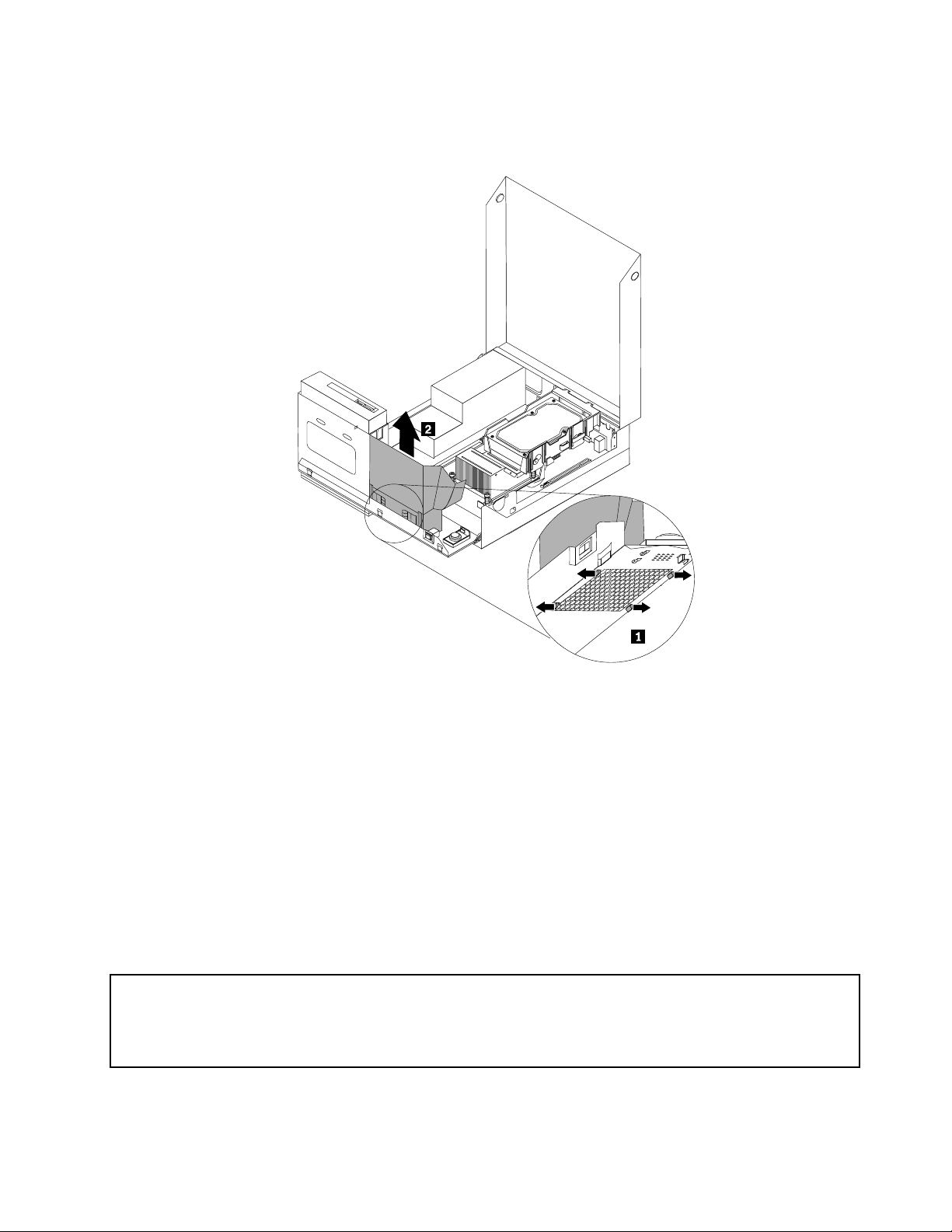
7.Libereasquatroguiasnaparteinferiordoventiladordosistemaconformemostradoe,emseguida,
levanteoventiladordosistemacompletamentepararemovê-lodochassi.
Figura27.RemovendooVentiladordoSistema
8.Alinheasquatroguiasnaparteinferiordonovoventiladordosistemacomosorifícioscorrespondentes
nochassieempurreonovoventiladordosistemaparabaixoatéeleencaixarnaposição.
9.Conecteocabodoventiladordosistemanoconectordoventiladordomicroprocessadornaplaca-mãe.
Consulte“LocalizandoPeçasnaPlaca-mãe”napágina10.
10.Parareinstalaropainelfrontal,alinheastrêsguiasnopainelfrontalcomosorifícioscorrespondentesno
chassiegireopainelfrontalparadentroatéeleencaixarnaposição.
OqueFazeraSeguir:
•Paratrabalharcomoutrapartedohardware,consulteaseçãoapropriada.
•Paraconcluirainstalaçãoousubstituição,acesse“ConcluindoaSubstituiçãodasPeças”napágina35.
SubstituindooAlto-falanteInterno
Atenção:
Nãoabraoseucomputadoroutentequalquerreparoantesdelereentenderas“Informaçõesimportantesde
segurança”noGuiadeSegurançaeGarantiadoThinkCentrefornecidocomoseucomputador.Paraobterumacópia
doGuiadeSegurançaeGarantiadoThinkCentre,acesse:
http://www.lenovo.com/support
Estaseçãoforneceinstruçõessobrecomosubstituiroalto-falanteinterno.
Capítulo2.InstalandoeSubstituindoHardware31
Page 40

Nota:Nemtodososcomputadorespossuemoalto-falanteinterno.
Parasubstituiroalto-falanteinterno,façaoseguinte:
1.Desligueocomputadoredesconectetodososcabosdeenergiadastomadas.
2.Abraatampadocomputador.Consulte“Abrindoatampadocomputador”napágina14.
3.Removaopainelfrontalaosoltarastrêsguiasplásticasegirá-loparafora.
Figura28.RemovendooPainelFrontal
4.Gireaunidadeóticaparacimaparaobteracessoaoalto-falanteinterno.Consulte“Acessandoos
ComponenteseUnidadesdaPlaca-mãe”napágina14.
5.Localizeoalto-falanteinterno.Consulte“LocalizandoComponentes”napágina9.
6.Desconecteocabodoalto-falanteinternoeocabodosensortérmicodoconectordoalto-falanteinterno
eoconectordosensortérmiconaplaca-mãe.Consulte“LocalizandoPeçasnaPlaca-mãe”napágina10.
32GuiadoUsuáriodoThinkCentre
Page 41
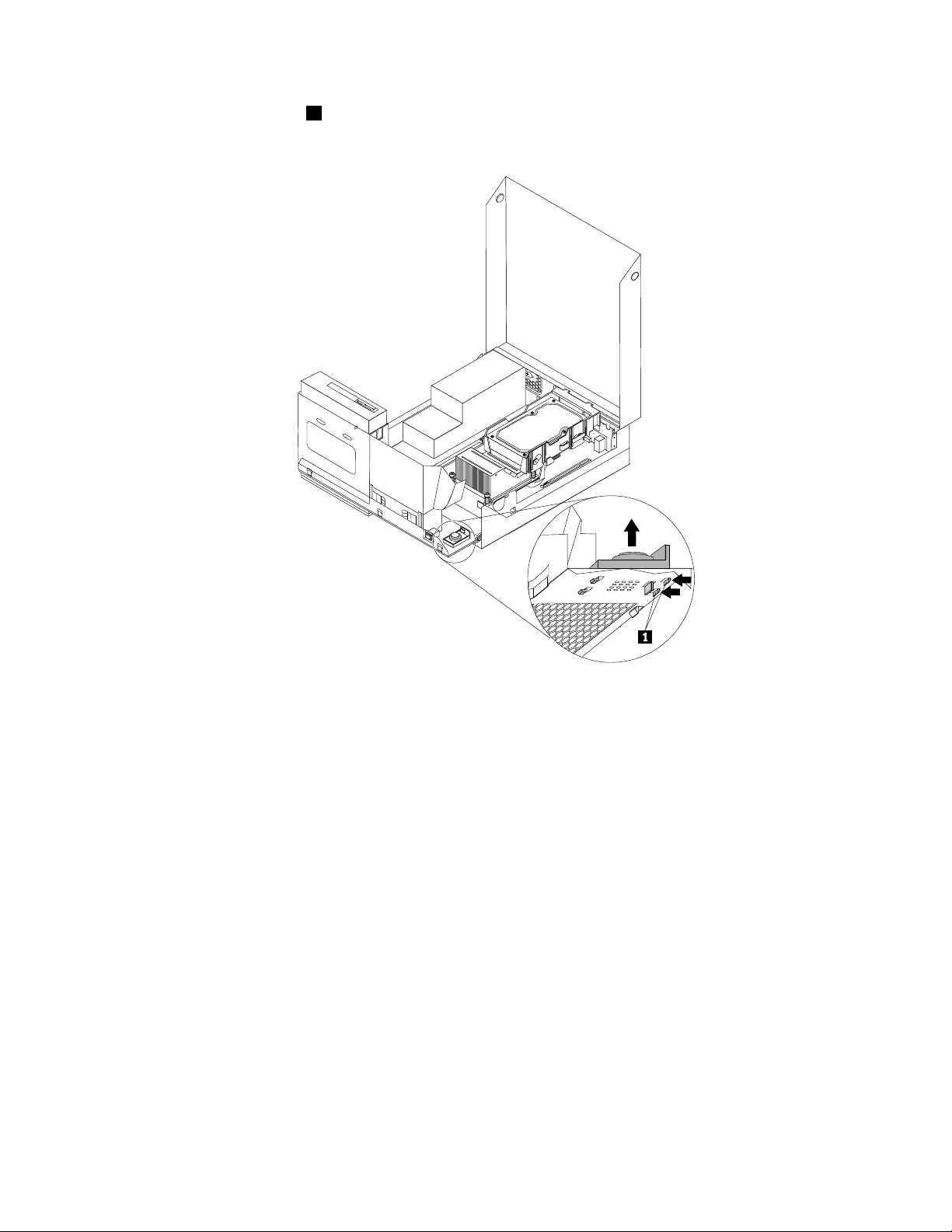
7.Pressioneasduasguias1naparteinferiordoalto-falanteinterno,conformemostrado,paraliberaro
alto-falanteinternoe,emseguida,levanteoalto-falanteinternoatéremovê-locompletamentedochassi.
Figura29.RemovendooAlto-falanteInterno
8.Removaocabodosensortérmicoconectadodoantigoalto-falanteinternoeinstale-ononovo
alto-falanteinterno.
Capítulo2.InstalandoeSubstituindoHardware33
Page 42

9.Insiraasduasguias2naparteinferiordonovoalto-falanteinternonosorifícioscorrespondentesno
chassieempurreoalto-falanteparabaixoatéqueasoutrasduasguias1seencaixemnaposição.
Figura30.InstalandooNovoAlto-falanteInterno
10.Reconecteocabodoalto-falanteinternoeocabodosensortérmiconaplaca-mãe.Consulte
“LocalizandoPeçasnaPlaca-mãe”napágina10.
11.Parareinstalaropainelfrontal,alinheastrêsguiasnopainelfrontalcomosorifícioscorrespondentesno
chassiegireopainelfrontalparadentroatéeleencaixarnaposição.
OqueFazeraSeguir:
•Paratrabalharcomoutrapartedohardware,consulteaseçãoapropriada.
•Paraconcluirainstalaçãoousubstituição,acesse“ConcluindoaSubstituiçãodasPeças”napágina35.
SubstituindooTecladoouMouse
Atenção:
Nãoabraoseucomputadoroutentequalquerreparoantesdelereentenderas“Informaçõesimportantesde
segurança”noGuiadeSegurançaeGarantiadoThinkCentrefornecidocomoseucomputador.Paraobterumacópia
doGuiadeSegurançaeGarantiadoThinkCentre,acesse:
http://www.lenovo.com/support
Estaseçãoforneceinstruçõessobrecomosubstituirotecladooumouse.
Parasubstituirotecladooumouse,façaoseguinte:
34GuiadoUsuáriodoThinkCentre
Page 43

1.Removaqualquermídiadasunidades.Emseguida,desliguetodososdispositivosconectadoseo
computador.
2.Desconectetodososcabosdeenergiadastomadas.
3.Desconecteocabodotecladooucabodomouseantigodocomputador.
4.ConecteumnovotecladooumouseaumdosconectoresUSBnocomputador.Dependendodolocal
emquedesejaconectaronovotecladooumouse,consulte“LocalizandoConectoresnaFrentedeSeu
Computador”napágina7ou“LocalizandoConectoresnaPartePosteriordoComputador”napágina8.
Figura31.ConectandoumNovoTecladoouMouse
OqueFazeraSeguir:
•Paratrabalharcomoutrapartedohardware,consulteaseçãoapropriada.
•Paraconcluirainstalaçãoousubstituição,acesse“ConcluindoaSubstituiçãodasPeças”napágina35
.
ConcluindoaSubstituiçãodasPeças
Apósconcluirainstalaçãoousubstituiçãoparatodasaspeças,énecessáriofecharatampadocomputador
ereconectaroscabos.Dependendodaspeçasquevocêinstalouousubstituiu,vocêpodeprecisar
conrmarasinformaçõesatualizadasnoprogramaSetupUtility.ConsulteCapítulo4“UtilizandooSetup
Utility”napágina47
Parafecharatampadocomputadorereconectaroscabosemseucomputador,façaoseguinte:
1.Certique-sedequetodososcomponentestenhamsidomontadordenovocorretamenteedeque
nenhumaferramentaouparafusosoltosejamdeixadosdentrodocomputador.Consulte“Localizando
Componentes”napágina9
2.Setiverremovidoopainelfrontal,reinstale-o.Parareinstalaropainelfrontal,alinheastrêsguiasno
painelfrontalcomosorifícioscorrespondentesnochassiegireopainelfrontalparadentroatéele
encaixarnaposição.
.
paraobteroslocaisdevárioscomponentesemseucomputador.
Capítulo2.InstalandoeSubstituindoHardware35
Page 44

3.Certique-sedequeoscabosestejamroteadoscorretamente.Mantenhaoscaboslongedasjuntase
lateraisdochassidocomputadorparaevitarinterferêncianofechamentodatampadocomputador.
Figura32.RoteamentodeCabos
4.Abaixeamontagemdocompartimentodeunidadeótica.
5.Fecheatampadocomputador.
6.Sehouverumatravadecabointegradadisponível,traveocomputador.
7.Reconecteoscabosexternoseoscabosdeenergiaaocomputador.Consulteo“Localizando
ConectoresnaPartePosteriordoComputador”napágina8.
8.Paraatualizarasuaconguração,consulteCapítulo4“UtilizandooSetupUtility”napágina47.
Nota:Namaiorpartedomundo,aLenovoexigeadevoluçãodaUnidadeSubstituívelpeloCliente(CRU)
comdefeito.AsinformaçõessobreissoestarãoincluídascomaCRUouserãoenviadaspoucosdias
apósaCRUchegar.
ObtendoDriversdeDispositivo
Épossívelobterosdriversdodispositivoparasistemasoperacionaisquenãoestejampré-instaladosem
http://www.lenovo.com/support.Asinstruçõesdeinstalaçãosãofornecidasemarquivosleia-mecom
osarquivosdedriversdedispositivos.
Instalandorecursosdesegurança
Háváriasopçõesdesegurançadisponíveisparaajudá-loaevitarroubodehardwareeacessonão
autorizadoaseucomputador.Alémdastravasfísicas,vocêtambémpodeimpedirousonãoautorizadode
seucomputadorporumatravadesoftwarequebloqueieotecladoatéqueumasenhacorretasejadigitada.
Nota:Certique-sedequeoscabosdesegurançainstaladosnãointerramcomoutroscabosdo
computador.
Travadecabointegrada
Umatravadecabointegrado,àsvezesmencionadacomoatravaKensington,podeserusadaparaxarseu
computadoremumabancada,mesaououtraxaçãonãopermanente.Atravadecaboseconectaaoslot
detravadecabointegradanaparteposteriordeseucomputadoreéoperadacomumachave.Atravado
36GuiadoUsuáriodoThinkCentre
Page 45

cabotambémtravaosbotõesusadosparaabriratampadocomputador.Esteéomesmotipodetrava
3
4
5
6
7
8
utilizadocomvárioscomputadoresnotebook.Épossívelfazeropedidodeumatravadecabointegrada
diretamentedaLenovoaoprocurarKensingtonem:
http://www.lenovo.com/support
Figura33.T ravadecabointegrada
ProteçãodeSenha
Paraimpedirousonãoautorizadodoseucomputador,vocêpodeusaroprogramaSetupUtilitypara
congurarumasenha.Quandovocêligaocomputador,ésolicitadoquevocêdigiteasenha.Ocomputador
nãopoderáserusadoatéumasenhaválidaserdigitada.ConsulteCapítulo4“UtilizandooSetupUtility”na
página47
paraobtermaisinformações.
ApagandoSenhasPerdidasouEsquecidas(LimpandooCMOS)
Estaseçãoforneceinstruçõessobrecomoapagarsenhasperdidasouesquecidas,comoumasenha
deusuário.
Paraapagarumasenhaperdidaouesquecida,façaoseguinte:
1.Removatodasasmídiasdasunidadesedesliguetodososdispositivosconectadoseocomputador.
Emseguida,desconectetodososcabosdeenergiadastomadaselétricasedesconectetodosos
cabosqueestejamconectadosaocomputador.
2.Abraatampadocomputador.Consulteo“Abrindoatampadocomputador”napágina14.
3.LocalizeojumperdeLimpezaCMOS/Recuperaçãonaplaca-mãe.Consulteo“LocalizandoPeças
naPlaca-mãe”napágina10.
4.Movaojumperdaposiçãopadrão(pino1epino2)paraaposiçãodemanutenção(pino2epino3).
5.Fecheatampadocomputadoreconecteocabodeenergia.Consulteo“ConcluindoaSubstituiçãodas
Peças”napágina35.
Capítulo2.InstalandoeSubstituindoHardware37
Page 46

6.Ligueocomputadoredeixe-oligadopor,aproximadamente,10segundos.Emseguida,desligueo
computadormantendoobotãoliga/desligapressionadopor,aproximadamente,cincosegundos.
7.Repitaaetapa1atéaetapa2.
8.MovaojumperdeLimpezaCMOS/Recuperaçãodevoltaaparaaposiçãopadrão(pino1epino2).
9.Fecheatampadocomputadoreconecteocabodeenergia.Consulteo“ConcluindoaSubstituiçãodas
Peças”napágina35
.
38GuiadoUsuáriodoThinkCentre
Page 47
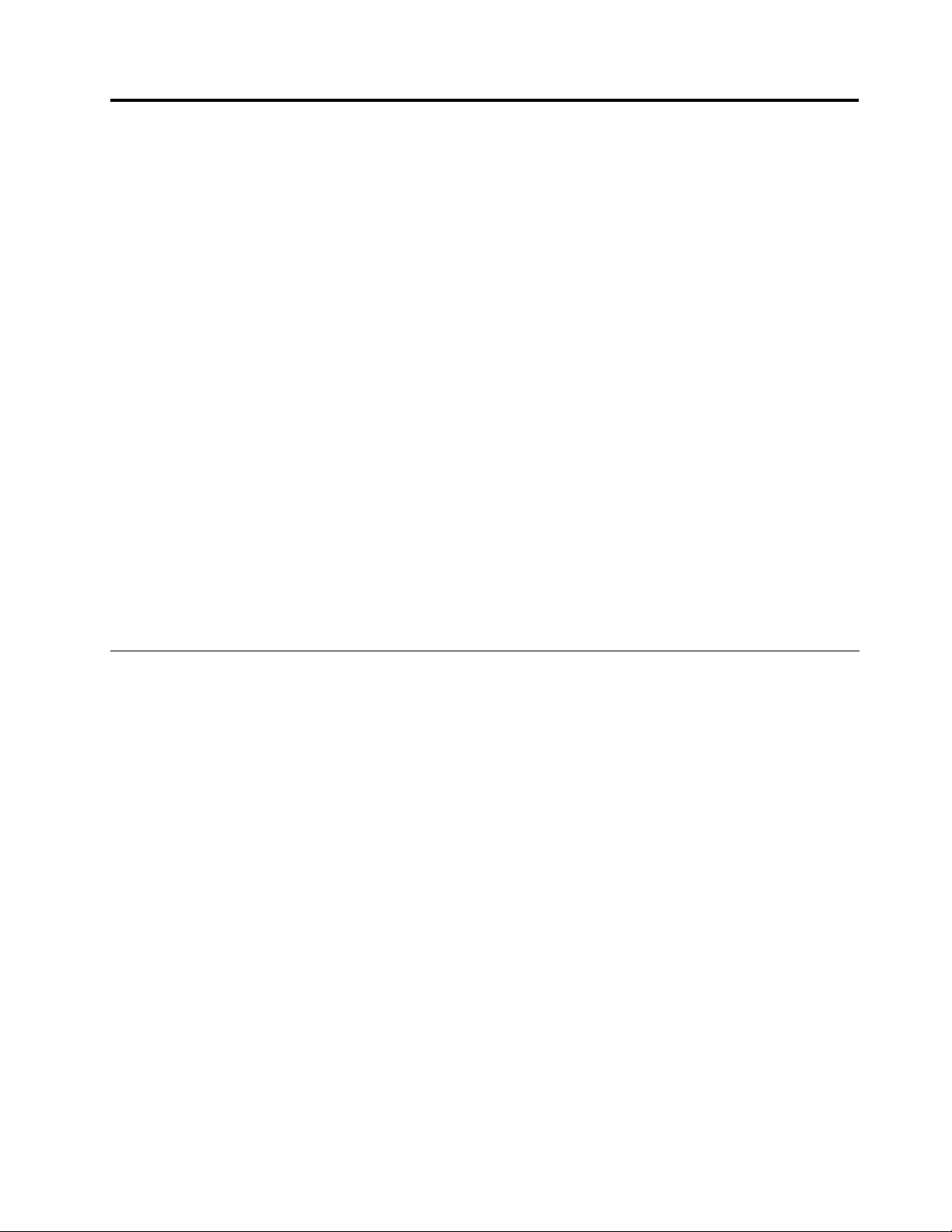
Capítulo3.InformaçõesdeRecuperação
EstecapítuloforneceinformaçõessobreassoluçõesderecuperaçãofornecidaspelaLenovo.
Estecapítulocontémosseguintestópicos:
•CriandoeUtilizandoaMídiadeRecuperação
•DesempenhandoOperaçõesdeBackupeRecuperação
•UtilizandoaÁreadeT rabalhodoRescueandRecovery
•Criandoeutilizandoumamídiaderesgate
•InstalandoouReinstalandoDriversdeDispositivos
•ResolvendoProblemasdeRecuperação
Notas:
1.Asinformaçõesderecuperaçãonestecapítuloseaplicamapenasaoscomputadoresquepossuemuma
unidadedediscorígidoesoftwarepré-instaladodaLenovo.
2.Existemváriosmétodosentreosquaisépossívelescolheraoconsiderarcomorecuperarnocaso
deumproblemarelacionadoasoftwareouhardware.Algunsmétodosvariamdeacordocomotipo
doseusistemaoperacional.
3.Oprodutonamídiaderecuperaçãopodeserutilizadoapenascomosseguintespropósitos:
•Restauraroprodutopré-instaladoemseucomputador
•Reinstalaroproduto
•ModicaroprodutoutilizandoosArquivosAdicionais
CriandoeUtilizandoaMídiadeRecuperação
Épossívelusaramídiaderecuperaçãopararestauraraunidadedediscorígidoparaascongurações
padrãodefábrica.Amídiaderecuperaçãoéútilsevocêtransferirocomputadorparaoutraárea,vendê-lo,
reciclá-looucolocá-loemumestadooperacionalapóstodososoutrosmétodosderecuperaçãoterem
falhado.Comoumamedidadeprecaução,éimportantecriaramídiaderecuperaçãooquantoantes.
Nota:Asoperaçõesderecuperaçãoquepodemserexecutadasutilizandoamídiaderecuperaçãovariam
dependendodosistemaoperacionalapartirdoqualasmídiasderecuperaçãoforamcriadas.Amídiade
recuperaçãopodeconterummeiodeinicializaçãoeummeiodedados.SualicençadoMicrosoftWindows
permitecriarapenasummeiodedados,portanto,éimportantequevocêarmazeneamídiaderecuperação
emumlocalseguroapóstê-lacriado.
CriandoaMídiadeRecuperação
Estaseçãoforneceinstruçõessobrecomocriarmídiaderecuperaçãoemdiferentessistemasoperacionais.
Nota:NosistemaoperacionalWindows7,épossívelcriaramídiaderecuperaçãousandodiscosou
dispositivosdearmazenamentoUSBexternos.NossistemasoperacionaisWindowsVista,épossívelcriar
mídiasderecuperaçãousandoapenasdiscos.Porisso,essaoperaçãotambéméchamadade“criaçãode
discosdoProductRecovery”.
•ParacriaramídiaderecuperaçãonosistemaoperacionalWindows7,cliqueemIniciar➙T odosos
Programas➙LenovoThinkVantageTools➙FactoryRecoveryDisks.Emseguida,sigaasinstruções
natela.
©CopyrightLenovo2010
39
Page 48

•ParacriardiscosdoProductRecoverynosistemaoperacionalWindowsVista,cliqueemIniciar➙
TodososProgramas➙ThinkVantage➙CreateProductRecoveryMedia.Emseguida,sigaas
instruçõesnatela.
UtilizandoaMídiadeRecuperação
Estaseçãoforneceinstruçõessobrecomousaramídiaderecuperaçãoemdiferentessistemasoperacionais.
NosistemaoperacionalWindows7enosistemaoperacionalWindowsVista,épossívelusarmídiade
recuperaçãopararestaurarocomputadoràsconguraçõespadrãodefábricaapenas.Épossívelusara
mídiaderecuperaçãoparacolocarocomputadoremumestadooperacionalapóstodososoutrosmétodos
derecuperaçãoteremfalhado.
Atenção:Aousaramídiaderecuperaçãopararestaurarocomputadorparaasconguraçõespadrãode
fábrica,todososarquivosatualmentenaunidadedediscorígidoserãoexcluídosesubstituídospelas
conguraçõespadrãodefábrica.
ParausaramídiaderecuperaçãonosistemaoperacionalWindows7ounosistemaoperacionalWindows
Vista,façaoseguinte:
1.Dependendodotipodasuamídiaderecuperação,conecteomeiodeinicialização(memorykeyououtro
dispositivodearmazenamentoUSB)aocomputador,ouinsiraodiscodeinicializaçãonaunidadeótica.
2.PressioneelibererepetidamenteateclaF12aoligarocomputador.QuandoajanelaPleaseselect
bootdeviceabrir,libereateclaF12.
3.SelecioneodispositivodeinicializaçãodesejadoepressioneEnter.Oprocessoderestauraçãoinicia.
4.Sigaasinstruçõesnatelaparacompletaraoperação.
Notas:
1.Apósarestauraçãodoseucomputadorparaasconguraçõespadrãodefábrica,talvezsejanecessário
reinstalarosdriversdedispositivoparaalgunsdispositivos.Consulteo“InstalandoouReinstalando
DriversdeDispositivos”napágina44.
2.AlgunscomputadoresvêmcomoMicrosoftOfceouoMicrosoftWorkspré-instalados.Sevocêprecisar
recuperaroureinstalarosaplicativosMicrosoftOfceouMicrosoftWorks,seránecessáriousaroCDdo
MicrosoftOfceouoCDdoMicrosoftWorks.Essesdiscossãofornecidossomentecomcomputadores
comoMicrosoftOfceouoMicrosoftWorkspré-instalado.
DesempenhandoOperaçõesdeBackupeRecuperação
OprogramaRescueandRecoverypossibilitafazerbackupdetodooconteúdodaunidadedediscorígido,
inclusivedosistemaoperacional,arquivosdedados,programasdesoftwareeconguraçõespessoais.É
possíveldesignarondeoprogramaRescueandRecoveryarmazenaráobackup:
•Emumaáreaprotegidadesuaunidadedediscorígido
•Naunidadedediscorígidosecundária,sehouverumainstaladaemseucomputador
•EmumaunidadedediscorígidoUSBexternaconectada
•Emumaunidadederede.
•Emdiscosgraváveis(umaunidadeóticagravávelénecessáriaparaestaopção)
Apósfazerbackupdoconteúdonaunidadedediscorígido,épossívelrestauraroconteúdocompletoda
unidadedediscorígido,restaurarsomenteosarquivosselecionadosourestaurarsomenteosistema
operacionalWindowseaplicativos.
40GuiadoUsuáriodoThinkCentre
Page 49

ExecutandoumaOperaçãodeBackup
EstaseçãoforneceinstruçõessobrecomoexecutarumaoperaçãodebackupusandooprogramaRescue
andRecoveryemdiferentessistemasoperacionais.
•ParaexecutarumaoperaçãodebackupusandooprogramaRescueandRecoverynosistemaoperacional
Windows7,façaoseguinte:
1.NaáreadetrabalhodoWindows,cliqueemIniciar➙T odososProgramas➙LenovoThinkVantage
Tools➙BackupeRestauraçãoAprimorados.OprogramaRescueandRecoveryéaberto.
2.NajanelaprincipaldoRescueandRecovery,cliquenasetaLaunchadvancedRescueandRecovery.
3.CliqueemBackupyourharddriveeselecioneasopçõesdaoperaçãodebackup.Sigaas
instruçõesnatelaparaconcluiraoperaçãodebackup.
•ParaexecutarumaoperaçãodebackupusandooprogramaRescueandRecoverynosistemaoperacional
WindowsVista,façaoseguinte:
1.NaáreadetrabalhodoWindows,cliqueemIniciar➙TodososProgramas➙ThinkVantage➙
RescueandRecovery.OprogramaRescueandRecoveryéaberto.
2.NajanelaprincipaldoRescueandRecovery,cliqueemLaunchadvancedRescueandRecovery➙
Backupyourharddriveeselecioneasopçõesdaoperaçãodebackup.
3.Sigaasinstruçõesnatelaparaconcluiraoperaçãodebackup.
ExecutandoumaOperaçãodeRecuperação
Estaseçãoforneceinstruçõessobrecomoexecutarumaoperaçãoderecuperaçãousandooprograma
RescueandRecoveryemdiferentessistemasoperacionais.
•ParaexecutarumaoperaçãoderecuperaçãousandooprogramaRescueandRecoverynosistema
operacionalWindows7,façaoseguinte:
1.NaáreadetrabalhodoWindows,cliqueemIniciar➙T odososProgramas➙LenovoThinkVantage
Tools➙EnhancedBackupandRestore.OprogramaRescueandRecoveryéaberto.
2.NajanelaprincipaldoRescueandRecovery,cliquenasetaLaunchadvancedRescueandRecovery.
3.CliquenoíconeRestoreyoursystemfromabackup.
4.Sigaasinstruçõesnatelaparaconcluiraoperaçãoderecuperação.
•ParaexecutarumaoperaçãoderecuperaçãousandooprogramaRescueandRecoverynosistema
operacionalWindowsVista,façaoseguinte:
1.NaáreadetrabalhodoWindows,cliqueemIniciar➙TodososProgramas➙ThinkVantage➙
RescueandRecovery.OprogramaRescueandRecoveryéaberto.
2.NajanelaprincipaldoRescueandRecovery,cliqueemLaunchadvancedRescueandRecovery.
3.CliquenoíconeRestoreyoursystemfromabackup.
4.Sigaasinstruçõesnatelaparaconcluiraoperaçãoderecuperação.
Paraobterinformaçõesadicionaissobrecomoexecutarumaoperaçãoderecuperaçãoapartirdaáreade
trabalhodoRescueandRecovery,consulte“UtilizandoaÁreadeTrabalhodoRescueandRecovery”na
página41.
UtilizandoaÁreadeTrabalhodoRescueandRecovery
AáreadetrabalhodoRescueandRecoveryresideemumaáreaocultaeprotegidadaunidadededisco
rígidoqueoperaindependentementedosistemaoperacionalWindows.Issopossibilitaquevocêativeas
operaçõesderecuperaçãomesmosenãopuderiniciarosistemaoperacionalWindows.Épossívelexecutar
asseguintesoperaçõesderecuperaçãoapartirdaáreadetrabalhodoRescueandRecovery:
Capítulo3.InformaçõesdeRecuperação41
Page 50

•RecuperararquivosdesuaunidadedediscorígidooudeumbackupAáreadetrabalhodoRescueand
Recoverypermitelocalizararquivosemsuaunidadedediscorígidoetransferi-losparaumaunidade
deredeououtramídiagravável,comoumdispositivoUSBouumdiscoexterno.Estasoluçãoestá
disponívelmesmosevocênãofezbackupdeseusarquivosousemudançasforamfeitasnosarquivos
apóssuaúltimaoperaçãodebackup.T ambémépossívelresgatarosarquivosindividuaisapartirde
umbackupdoRescueandRecoverylocalizadoemsuaunidadedediscorígidolocal,umdispositivo
USBouumaunidadederede.
•RestaurarsuaunidadedediscorígidoapartirdeumbackupdoRescueandRecoveryCasotenhafeito
backupdesuaunidadedediscorígidousandooprogramaRescueandRecovery,épossívelrestaurara
unidadedediscorígidoapartirdeumbackupdoRescueandRecovery,mesmosenãoforpossível
iniciarosistemaoperacionalWindows.
•RestaurarsuaunidadedediscorígidoparaasconguraçõespadrãodefábricaAáreadetrabalhodo
RescueandRecoverypossibilitarestauraroconteúdocompletodesuaunidadedediscorígidoparaas
conguraçõespadrãodefábrica.Sehouvermaisdeumapartiçãoemsuaunidadedediscorígido,você
poderárestaurarasconguraçõespadrãodefábricaparaapartiçãoC:emanterasoutraspartições
intactas.ComoaáreadetrabalhodoRescueandRecoveryoperadeformaindependentedosistema
operacionalWindows,épossívelrestaurarasconguraçõespadrãodefábricamesmosenãoforpossível
iniciarosistemaoperacionalWindows.
Atenção:SevocêrestauraraunidadedediscorígidoapartirdeumbackupdoRescueandRecovery
ourestauraraunidadedediscorígidoparaasconguraçõespadrãodefábrica,todososarquivosna
partiçãodaunidadedediscorígido(geralmenteaunidadeC:)serãoexcluídosnoprocessoderecuperação.
Sepossível,façacópiasdearquivosimportantes.Sevocênãoconseguiriniciarosistemaoperacional
Windows,poderáusarorecursoderesgatedearquivosnaáreadetrabalhodoRescueandRecoverypara
copiararquivosdaunidadedediscorígidoparaoutramídia.
ParainiciaraáreadetrabalhodoRescueandRecovery,façaoseguinte:
1.Certique-sedequeocomputadorestejadesligado.
2.PressioneelibererepetidamenteateclaF11aoligarocomputador.Quandovocêouvirsinaissonoros
ouvirumateladelogotipo,libereateclaF11.
3.SevocêtiverconguradoumasenhadoRescueandRecovery,digiteasuasenhaquandosolicitado.A
áreadetrabalhodoRescueandRecoveryéabertaapósumbreveatraso.
Nota:SeaáreadetrabalhodoRescueandRecoverynãoabrir,consulte“ResolvendoProblemasde
Recuperação”napágina44.
4.Executeumdosseguintesprocedimentos:
•Pararesgatararquivosdesuaunidadedediscorígidooudeumbackup,cliqueemRescuelese
sigaasinstruçõesnatela.
•PararestaurarsuaunidadedediscorígidoapartirdeumbackupdoRescueandRecoveryoupara
restaurarsuaunidadedediscorígidoparaasconguraçõespadrãodefábrica,cliqueemRestauraro
sistemaesigaasinstruçõesnatela.
ParaobterinformaçõesadicionaissobreosrecursosdaáreadetrabalhodoRescueandRecovery,clique
emAjuda.
Notas:
1.Apósarestauraçãodasuaunidadedediscorígidoparaasconguraçõespadrãodefábrica,talvezseja
necessárioreinstalarosdriversdedispositivoparaalgunsdispositivos.Consulteo“Instalandoou
ReinstalandoDriversdeDispositivos”napágina44.
2.AlgunscomputadoresvêmcomoMicrosoftOfceouoMicrosoftWorkspré-instalados.Sevocêprecisar
recuperaroureinstalarosaplicativosMicrosoftOfceouMicrosoftWorks,seránecessáriousaroCDdo
MicrosoftOfceouoCDdoMicrosoftWorks.Essesdiscossãofornecidossomentecomcomputadores
comoMicrosoftOfceouoMicrosoftWorkspré-instalado.
42GuiadoUsuáriodoThinkCentre
Page 51

Criandoeutilizandoumamídiaderesgate
Comamídiaderesgate,comoumdiscoouumaunidadedediscorígidoUSB,épossívelrecuperaro
computadordefalhasqueimpedemoacessoàáreadetrabalhodoRescueandRecoveryemsuaunidade
dediscorígido.
Notas:
1.Asoperaçõesderecuperaçãoquepodemserdesempenhadascomoauxíliodamídiaderesgate
variamemfunçãodosistemaoperacional.
2.Osdiscosderesgatepodemseriniciadosemtodosostiposdeunidadeótica.
3.TambémépossívelexecutaroprogramadediagnósticoPC-DoctorforRescueandRecovery,apósusar
umamídiaderesgatepararecuperarocomputadordefalhaseobteracessoàáreadetrabalhodo
RescueandRecovery.
Criandoumamídiaderesgate
Estaseçãoforneceinstruçõesdecomocriarmídiasderecuperaçãoemdiferentessistemasoperacionais.
•ParacriarumamídiaderesgatenosistemaoperacionalWindows7,façaoseguinte:
1.NaáreadetrabalhodoWindows,cliqueemIniciar➙T odososProgramas➙LenovoThinkVantage
Tools➙BackupeRestauraçãoAprimorados.OprogramaRescueandRecoveryéaberto.
2.NajanelaprincipaldoRescueandRecovery,cliquenasetaLaunchadvancedRescueandRecovery.
3.CliquenoíconeCreateRescueMedia.AjanelaCriarMídiadoRescueandRecoveryéaberta.
4.NaáreaRescueMedia,selecioneotipodemídiaderesgatequedesejacriar.Épossívelcriarum
meioderecuperaçãousandoumdisco,umaunidadedediscorígidoUSBouumaunidadededisco
rígidointernasecundária.
5.CliqueemOKesigaasinstruçõesnatelaparacriarumamídiaderesgate.
•ParacriarumamídiaderesgatenosistemaoperacionalWindowsVista,façaoseguinte:
1.NaáreadetrabalhodoWindows,cliqueemIniciar➙TodososProgramas➙ThinkVantage➙
CreateRecoveryMedia.AjanelaCriarMídiadoRescueandRecoveryéaberta.
2.NaáreaRescueMedia,selecioneotipodemídiaderesgatequedesejacriar.Épossívelcriarum
meioderecuperaçãousandoumdisco,umaunidadedediscorígidoUSBouumaunidadededisco
rígidointernasecundária.
3.CliqueemOKesigaasinstruçõesnatelaparacriarumamídiaderesgate.
Usandoumamídiaderesgate
Esteseçãoforneceinstruçõessobrecomousaramídiaderesgatequevocêcriou.
•Sevocêcriouumamídiaderesgateusandoumdisco,sigaasinstruçõesabaixoparausá-la.
1.Desligueocomputador.
2.PressioneelibererepetidamenteateclaF12aoligarocomputador.QuandoajanelaPleaseselect
bootdeviceabrir,libereateclaF12.
3.NajanelaPleaseselectbootdevice,selecioneaunidadeóticadesejadacomooprimeirodispositivo
deinicialização.Emseguida,insiraodiscoderesgatenaunidadeóticaepressioneEnter.Omeio
derecuperaçãoéiniciado.
•SevocêcriouumamídiaderesgateusandoumaunidadedediscorígidoUSB,sigaasinstruçõesabaixo
parausá-la.
1.ConecteaunidadedediscorígidoUSBaumdosconectoresUSBdocomputador.
Capítulo3.InformaçõesdeRecuperação43
Page 52

2.PressioneelibererepetidamenteateclaF12aoligarocomputador.QuandoajanelaPleaseselect
bootdeviceabrir,libereateclaF12.
3.NajanelaPleaseselectbootdevice,selecioneaunidadedediscorígidoUSBcomooprimeiro
dispositivodeinicializaçãoepressioneEnter.Omeioderecuperaçãoéiniciado.
Quandoomeioderecuperaçãoéiniciado,aáreadetrabalhodoRescueandRecoveryáaberta.As
informaçõesdaajudaparacadarecursoestãodisponíveisapartirdaáreadetrabalhodoRescueand
Recovery.Sigaasinstruçõesparacompletaroprocessoderecuperação.
InstalandoouReinstalandoDriversdeDispositivos
Antesdeinstalaroureinstalardriversdedispositivos,certique-sedequehajaumsistemaoperacional
pré-instaladoeadocumentaçãoeamídiadosoftwareparaodispositivo.
Osdriversdedispositivosparaosdispositivosinstaladosdefábricaestãolocalizadosnaunidadede
discorígidodocomputador(geralmente,unidadeC:)nosubdiretórioSWTOOLS\DRIVERS.Osdrivers
dedispositivosmaisrecentesparadispositivosinstaladosdefábricatambémestãodisponíveisem
http://www.lenovo.com/support.Outrosdriversdedispositivosseencontramnamídiadesoftwareque
acompanhamosdispositivosindividuais.
Parainstalaroureinstalarumdriverdedispositivoparaumdispositivoinstaladodefábrica,façaoseguinte:
1.Ligueocomputador.
2.UtilizeoWindowsExplorerouMeuComputadorparaexibiraestruturadediretóriosdasuaunidade
dediscorígido.
3.AcesseodiretórioC:\SWTOOLS.
4.AbraapastaDRIVERS.NapastaDRIVERS,hádiversassubpastasdenominadasparaváriosdispositivos
instaladosemseucomputador,comoAUDIOouVIDEO.
5.Abraasubpastadodispositivoapropriado.
6.Executeumdosseguintesprocedimentos:
•Nasubpastadodispositivo,procureumarquivoSETUP.exe.Cliqueduasvezesnoarquivoesigaas
instruçõesnatelaparaconcluirainstalação.
•Nasubpastadodispositivo,procureumarquivoREADME.txtouumarquivocomaextensão.txt.Este
arquivopodeconteronomedosistemaoperacional,porexemplo,WIN98.txt.OarquivoTXTcontém
informaçõessobrecomoinstalarodriverdedispositivo.Sigaasinstruçõesparaconcluirainstalação.
•Seasubpastadodispositivocontiverumarquivocomaextensão.infevocêdesejarinstalara
unidadedodispositivousandooarquivoINF,consulteosistemadeinformaçõesdeAjudaeSuporte
doWindowsparaobterinformaçõesdetalhadassobrecomoinstalarodriverdodispositivo.
ResolvendoProblemasdeRecuperação
CasonãoconsigaacessaraáreadetrabalhodoRescueandRecoveryouoambienteWindows,executeum
dosseguintesprocedimentos:
•UseummeioderecuperaçãoparainiciaraáreadetrabalhodoRescueandRecovery.Consulteo
“Criandoeutilizandoumamídiaderesgate”napágina43
•Useamídiaderecuperaçãosetodososoutrosmétodosderecuperaçãotiveremfalhadoeforpreciso
restauraraunidadedediscorígidoparaasconguraçõespadrãodefábrica.Consulteo“Criandoe
UtilizandoaMídiadeRecuperação”napágina39
Nota:SevocênãoconseguiracessaraáreadetrabalhodoRescueandRecoveryouoambientedo
Windowspormeiodeumamídiaderesgate,umdisquetedereparoouumamídiaderecuperação,talvezo
.
.
44GuiadoUsuáriodoThinkCentre
Page 53

dispositivoderesgate(unidadedediscorígidointerna,CDouDVD,unidadedediscorígidoUSBououtro
dispositivoexterno)nãoestejaconguradocomooprimeirodispositivonasequênciadedispositivosde
inicialização.Certique-seprimeirodequeseudispositivoderesgateestejaconguradocomooprimeiro
dispositivodeinicializaçãonasequênciadedispositivosdeinicializaçãonoprogramaSetupUtility.Consulte
“SelecionandoumDispositivodeInicialização”napágina49paraobterinformaçõesdetalhadassobrecomo
alterardeformatemporáriaoupermanenteasequênciadedispositivosdeinicialização.Paraobtermais
informaçõessobreoprogramaSetupUtility,consulteCapítulo4“UtilizandooSetupUtility”napágina47
Éimportantecriarumamídiaderesgate,umdisquetedereparoderecuperaçãoeumconjuntodemídiasde
recuperaçãooquantoantesearmazená-losemumlocalseguroparausofuturo.
.
Capítulo3.InformaçõesdeRecuperação45
Page 54

46GuiadoUsuáriodoThinkCentre
Page 55

Capítulo4.UtilizandooSetupUtility
OprogramaSetupUtilityéutilizadoparavisualizarealterarasdeniçõesdeconguraçãodocomputador,
independentementedosistemaoperacionalqueestiversendoutilizado.Noentanto,asconguraçõesdo
sistemaoperacionalpodemsubstituirquaisquerconguraçõessemelhantesnoprogramaSetupUtility.
IniciandooProgramaSetupUtility
ParainiciaroprogramaSetupUtility,façaoseguinte:
1.Certique-sedequeseucomputadorestejadesligado.
2.PressioneelibererepetidamenteateclaF1aoligarocomputador.Aoouvirdiversossinaissonorosou
verumateladelogotipo,libereateclaF1.
Nota:SeumaPower-OnPasswordouumaAdministratorPasswordtiversidocongurada,omenudo
programaSetupUtilitynãoseráexibidoatéquevocêdigiteasenhacorreta.Paraobterinformações
adicionais,consulte“UsandoSenhas”napágina47.
OprogramaSetupUtilitypodeserautomaticamenteiniciadoquandooPOSTdetectarqueohardwarefoi
removidoouqueonovohardwarefoiinstaladoemseucomputador.
VisualizandoeAlterandoasDenições
OmenudoprogramaSetupUtilitylistaváriositenssobreaconguraçãodosistema.Paravisualizarou
alterarcongurações,inicieoprogramaSetupUtility.Consulteo“IniciandooProgramaSetupUtility”na
página47.Emseguida,sigaasinstruçõesnatela.
AotrabalharcomomenudoprogramaSetupUtility,énecessárioutilizaroteclado.Asteclasutilizadaspara
executardiversastarefassãoexibidasnaparteinferiordecadatela.
UsandoSenhas
AoutilizaroprogramaSetupUtility,épossívelcongurarassenhasparaimpediroacessonão-autorizado
aocomputadoreaosdados.Osseguintestiposdesenhaestãodisponíveis:
•Power-OnPassword
•AdministratorPassword
•HardDiskPassword
Nãoénecessáriodenirsenhasparautilizarocomputador.Noentanto,usarsenhasmelhoraasegurança
dacomputação.Sevocêdecidircongurarsenhas,leiaasseçõesaseguir.
ConsideraçõessobreSenhas
Umasenhapodeserqualquercombinaçãodeaté64caracteresalfabéticosenuméricos.Pormotivos
desegurança,éaconselhávelusarumasenhafortequenãopossaserfacilmentecomprometida.Para
congurarumasenhaforte,utilizeasseguintesdiretrizes:
•Possuir,nomínimo,oitocaracteresdecomprimento
•Conter,nomínimo,umcaracterealfabéticoeumcaracterenumérico
•OprogramaSetupUtilityeassenhasdaunidadedediscorígidonãofazemdistinçãoentremaiúsculase
minúsculas
©CopyrightLenovo2010
47
Page 56

•Nãoseroseunomeouseunomedeusuário
•Nãoserumapalavracomumouumnomecomum
•Sersignicativamentediferentedesuassenhasanteriores
Power-OnPassword
QuandoumaPower-OnPasswordécongurada,ésolicitadoquevocêdigiteumasenhaválidatodavezque
ocomputadorforativado.Ocomputadornãopoderáserusadoatéqueasenhaválidasejadigitada.
AdministratorPassword
AconguraçãodeumaAdministratorPasswordimpedequeusuáriosnãoautorizadosalteremas
deniçõesdeconguração.Sevocêforresponsávelpormanterasdeniçõesdeconguraçãodevários
computadores,talvezdesejecongurarumaAdministratorPassword.
QuandoumaAdministratorPasswordécongurada,ésolicitadoquevocêdigiteumasenhaválidatoda
vezquetentaracessaroprogramaSetupUtility.OprogramaSetupUtilitynãopodeseracessadoatéque
umasenhaválidasejadigitada.
SeaPower-OnPasswordeaAdministratorPasswordforemconguradas,serápossíveldigitarqualquer
senha.Noentanto,vocêdeveusarsuaAdministratorPasswordparaalterarquaisquerdeniçõesde
conguração.
HardDiskPassword
AconguraçãodeumaHardDiskPasswordimpedeoacessonãoautorizadoaosdadosnaunidadede
discorígido.QuandoumaHardDiskPasswordécongurada,ésolicitadoquevocêdigiteumasenhaválida
todavezquetentaracessaraunidadedediscorígido.
Congurando,AlterandoeExcluindoumaSenha
Paradenir,alterarouexcluirumasenha,façaoseguinte:
1.InicieoprogramaSetupUtility.Consulteo“IniciandooProgramaSetupUtility”napágina47.
2.ApartirdomenuprincipaldoprogramaSetupUtility,selecioneSecurity.
3.Dependendodotipodesenha,selecioneCongurarPower-OnPassword,CongurarAdministrator
PasswordouHardDiskPassword.
4.Sigaasinstruçõesnoladodireitodatelaparacongurar,alterarouexcluirumasenha.
Nota:Umasenhapodeserqualquercombinaçãodeaté64caracteresalfabéticosenuméricos.Para
obterinformaçõesadicionais,consulte“ConsideraçõessobreSenhas”napágina47.
Ativandooudesativandoumdispositivo
Estaseçãoforneceinformaçõessobrecomoativaroudesativaroacessodousuárioaosseguintes
dispositivos:
ConguraçãoUSBUseestaopçãoparaativaroudesativarumconectorUSB.QuandoumconectorUSB
estádesativado,odispositivoconectadoaoconectorUSBnãopodeserusado.
SATAControllerQuandoesterecursoéconguradocomoDesativar,todososdispositivos
conectadosaosconectoresSATA(comounidadesdediscorígidoouaunidadeótica)
sãodesativadosenãopodemseracessados.
PortaSATAExternaQuandoestaopçãoéconguradacomoDesativar,odispositivoconectadoao
conectorSATAExternonãopodeseracessada.
48GuiadoUsuáriodoThinkCentre
Page 57
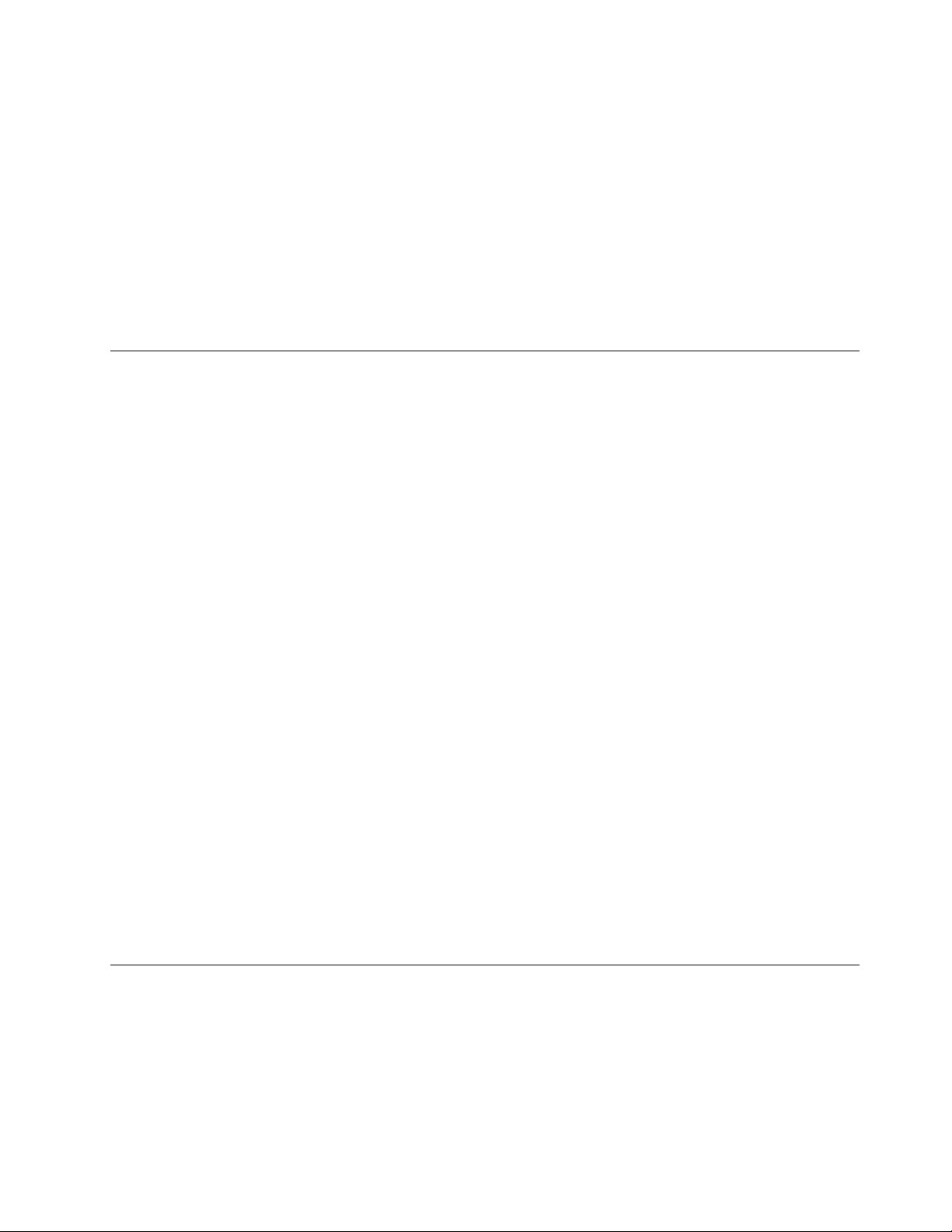
Paraativaroudesativarumdispositivo,façaoseguinte:
1.InicieoprogramaSetupUtility.Consulteo“IniciandooProgramaSetupUtility”napágina47.
2.ApartirdomenuprincipaldoprogramaSetupUtility,selecioneDevices.
3.Dependendododispositivoquevocêdesejaativaroudesativar,façaumdosseguintes:
•SelecioneConguraçãodeUSBparaativaroudesativarumdispositivoUSB.
•SelecioneConguraçãodaUnidadeATAparaativaroudesativarumdispositivoSATAinterno
ouexterno.
4.SelecioneasconguraçõesdesejadasepressioneEnter.
5.PressioneF10parasalvaresairdoprogramaSetupUtility.Consulteo“SaindodoProgramaSetup
Utility”napágina49
.
SelecionandoumDispositivodeInicialização
Seoseucomputadornãoéinicializadoapartirdeumdispositivo,comoodisco,disqueteouunidadede
discorígidocomoesperado,executeumdosprocedimentosaseguirparaselecionarodispositivode
inicializaçãoquedeseja.
SelecionandoumDispositivodeInicializaçãoTemporária
Useesteprocedimentoparaselecionarumdispositivodeinicializaçãotemporário.
Nota:Nemtodososdiscos,unidadesdediscorígidoedisquetessãoinicializáveis.
1.Desligueocomputador.
2.PressioneelibererepetidamenteateclaF12aoligarocomputador.QuandoajanelaPleaseselectboot
deviceforexibida,solteateclaF12.
3.SelecioneodispositivodeinicializaçãodesejadoepressioneEnter.Ocomputadorinicializaráapartir
dodispositivoselecionado.
Nota:SelecionarumdispositivodeinicializaçãoapartirdajanelaPleaseselectbootdevicenãoaltera
permanentementeasequênciadeinicialização.
SelecionandoouAlterandoaSeqüênciadoDispositivodeInicialização
Paraexibiroualterarpermanentementeasequênciadeinicializaçãoconguradadodispositivo,faça
oseguinte:
1.InicieoprogramaSetupUtility.Consulteo“IniciandooProgramaSetupUtility”napágina47.
2.ApartirdomenuprincipaldoprogramaSetupUtility,selecioneStartup.
3.SelecioneosdispositivosparaaSeqüênciadeInicializaçãoPrimária,paraaSequênciadeInicialização
AutomáticaeparaaSequênciadeInicializaçãodeErro.Leiaasinformaçõesexibidasnoladodireito
natela.
4.PressioneF10parasalvaresairdoprogramaSetupUtility.Consulteo“SaindodoProgramaSetup
Utility”napágina49
.
SaindodoProgramaSetupUtility
Apósconcluiravisualizaçãooualteraçãodascongurações,pressioneEscpararetornaraomenuprincipal
doprogramaSetupUtility.PodesernecessáriopressionarEscdiversasvezes.Executeumdosseguintes
procedimentos:
•Sedesejarsalvarasnovascongurações,pressioneF10parasalvaresairdoprogramaSetupUtility.
•Senãodesejarsalvarascongurações,selecioneExit➙DiscardChangesandExit.
Capítulo4.UtilizandooSetupUtility49
Page 58

•Sedesejarretornaràsconguraçõespadrão,pressioneF9paracarregarasconguraçõespadrão.
50GuiadoUsuáriodoThinkCentre
Page 59

Capítulo5.AtualizandoProgramasdoSistema
EstecapítuloforneceinformaçõessobreaatualizaçãodoPOSTedoBIOSedecomoserecuperarde
umafalhadeatualizaçãodoPOST/BIOS.
UtilizandoProgramasdoSistema
Osprogramasdosistemasãoacamadabásicadosoftwareintegradoaoseucomputador.Osprogramas
dosistemaincluemoPOST,oBIOSeoprogramaSetupUtility.OPOSTéumconjuntodetestese
procedimentosquesãoexecutadostodavezqueocomputadoréligado.OBIOSéumacamadade
softwarequeconverteasinstruçõesprovenientesdeoutrascamadasdesoftwareemsinaiselétricosqueo
hardwaredocomputadorécapazdeexecutar.VocêpodeusaroprogramaSetupUtilityparavisualizar
oualterarasopçõesdeconguraçãodoseucomputador.ConsulteCapítulo4“UtilizandooSetupUtility”
napágina47paraobterinformaçõesdetalhadas.
Aplaca-mãedeseucomputadortemummódulochamadoEEPROM(memóriadeleituraprogramável
apagáveleletronicamente,tambémconhecidacomoMemóriaash).VocêpodeatualizarfacilmenteoPOST,
oBIOSeoprogramaSetupUtilityaoiniciarseucomputadorcomumdiscodeatualizaçãodeprogramasdo
sistemaouaoexecutarumprogramadeatualizaçãoespecialapartirdeseusistemaoperacional.
ALenovopodefazermudançaseaprimoramentosnoPOSTenoBIOS.Quandoatualizaçõessão
liberadas,elasestãodisponíveiscomoarquivostransferidospordownloadnoWebsitedaLenovoem
http://www.lenovo.com.InstruçõesdecomousarasatualizaçõesdoPOSTedoBIOSestãodisponíveisem
umarquivoTXTincluídonosarquivosdeatualização.Namaioriadosmodelos,vocêpodefazerodownload
deumprogramadeatualizaçãoparacriarumdiscodeatualizaçãodeprogramasdosistemaoufazero
downloaddeumprogramadeatualizaçãoquepodeserexecutadoapartirdosistemaoperacional.
Atualizando(ashing)oBIOSapartirdeumdisco
Estaseçãoforneceinstruçõessobrecomoatualizar(ash)oBIOSdeumdisco.
Nota:Vocêpodefazerodownloaddeumaimagemdediscoinicializável(conhecidacomoimagemISO)
comasatualizaçõesdoprogramadosistemaparacriarumdiscodeatualizaçãodeprogramasdosistema.
Acesse:
http://www.lenovo.com/support
Paraatualizar(ash)oBIOSapartirdeumdisco,façaoseguinte:
1.Desligueocomputador.
2.PressioneelibererepetidamenteateclaF12aoligarocomputador.QuandooMenuDispositivode
Inicializaçãoabrir,solteateclaF12.
3.NoStartupDeviceMenu,selecioneaunidadeóticadesejadacomoodispositivodeinicialização.Em
seguida,insiraodisconessaunidadeóticaepressioneEnter.Aatualizaçãoéiniciada.
4.Quandovocêforavisadoparaalteraronúmerodesérie,recomenda-sepressionarNparanãofazer
essaalteração.Noentanto,sevocêdesejaralteraronúmerodesérie,pressioneYedigiteonovo
número.Emseguida,pressioneEnter.
5.Quandovocêforavisadoparaalterarotipoeomodelodamáquina,recomenda-sepressionarNpara
nãofazeressaalteração.Noentanto,sevocêdesejaralterarotipoeomodelodamáquina,pressioneY
edigiteotipoeomodeloatualizados.Emseguida,pressioneEnter.
6.Sigaasinstruçõesnatelaparacompletaraatualização.Depoisqueaatualizaçãoestiverconcluída,
removaodiscodaunidadeótica.
©CopyrightLenovo2010
51
Page 60

Atualizando(ashing)oBIOSapartirdosistemaoperacional
Nota:ComoaLenovofazmelhoriasconstantesemseusWebsites,oconteúdodapáginadaWebestá
sujeitoamudançassemavisoprévio,oqueincluioconteúdomencionadonoprocedimentoaseguir.
ParaatualizaroBIOSapartirdosistemaoperacional,façaoseguinte:
1.Acessehttp://www.lenovo.com/support.
2.Façaoseguinteparalocalizarosarquivosparadownloadparaseutipodemáquina:
a.NocampoInserirumnúmerodeproduto,digiteotipodesuamáquinaecliqueemIr.
b.CliqueemDownloadsedrivers.
c.SelecioneBIOSnalistasuspensaRenarresultadosparalocalizarfacilmentetodososlinks
relacionadosaoBIOS.
d.CliquenolinkdeatualizaçãodoBIOS.
3.CliquenoarquivoTXTquecontémasinstruçõesparaatualizaroBIOSapartirdeseusistemaoperacional.
4.Imprimaestasinstruções.Issoémuitoimportante,poisessasinstruçõesnãoserãomostradasnatela
apósoiníciododownload.
5.Sigaasinstruçõesimpressasparafazerdownload,extraireinstalaraatualização.
RecuperandodeumaFalhadeAtualizaçãodoPOST/BIOS
SeaalimentaçãodoseucomputadorforinterrompidaduranteaatualizaçãodoPOST/BIOS(atualizaçãodo
ash),ocomputadorpoderánãoreiniciarcorretamente.Seissoacontecer,executeoprocedimentoaseguir
geralmentechamadodeRecuperaçãodeBloqueiodeInicialização.
1.Removatodasasmídiasdasunidadesedesliguetodososdispositivosconectadoseocomputador.
Emseguida,desconectetodososcabosdeenergiadastomadaselétricasedesconectetodosos
cabosqueestejamconectadosaocomputador.
2.Abraatampadocomputador.Consulteo“Abrindoatampadocomputador”napágina14.
3.Acesseaplaca-mãe.Consulteo“AcessandoosComponenteseUnidadesdaPlaca-mãe”napágina14.
4.LocalizeojumperdeLimpezaCMOS/Recuperaçãonaplaca-mãe.Consulteo“LocalizandoPeças
naPlaca-mãe”napágina10.
5.RemovaquaisquercabosqueimpeçamoacessoaojumperdeLimpezaCMOS/Recuperação.
6.Movaojumperdaposiçãopadrão(pino1epino2)paraaposiçãodemanutenção(pino2epino3).
7.Reconectetodososcabosqueforamdesconectadosereinstaleaunidadedediscorígidosetiversido
removida.
8.Fecheatampadocomputadorereconecteoscabosdealimentaçãodocomputadoredomonitoràs
tomadas.Consulteo“ConcluindoaSubstituiçãodasPeças”napágina35
9.LigueocomputadoreinsiraodiscodeatualizaçãodoPOSTedoBIOS(atualizaçãodeash)naunidade
ótica.Asessãoderecuperaçãoinicia.Asessãoderecuperaçãolevarádedoisatrêsminutos.Durante
estetempo,vocêescutaráumasériedesinaissonoros.
10.Apósasessãoderecuperaçãoserconcluída,asériedesinaissonorosterminaráeosistemadesligará
automaticamente.Removaodiscodaunidadeóticaantesdosistemadesligarcompletamente.
11.Repitadaetapa1àetapa4.
12.MovaojumperdeLimpezaCMOS/Recuperaçãodevoltaaparaaposiçãopadrão(pino1epino2).
13.Reconectetodososcabosqueforamdesconectadosereinstaleaunidadedediscorígidosetiversido
removida.
14.Fecheatampadocomputadorereconecteoscabosdealimentaçãodocomputadoredomonitoràs
tomadas.Consulteo“ConcluindoaSubstituiçãodasPeças”napágina35.
15.Ligueocomputadorparareiniciarosistemaoperacional.
.
52GuiadoUsuáriodoThinkCentre
Page 61

Capítulo6.ResoluçãodeProblemaseDiagnósticos
Estecapítulodescrevealgunsprogramasbásicosparadiagnósticoseresoluçãodeproblemas.Seo
problemadoseucomputadornãoestiverdescritoaqui,consulteCapítulo7“ObtendoInformações,Ajudae
Serviços”napágina57paraobterrecursosadicionaisderesoluçãodeproblemas.
ResoluçãodeProblemasBásica
Atabelaaseguirforneceinformaçõesparaajudá-loaresolverosproblemasdeseucomputador.
Nota:Senãoforpossívelcorrigiroproblema,leveocomputadorparamanutenção.Paraobterumalista
denúmerosdetelefonedeserviçoesuporte,consulteoGuiadeSegurançaeGarantiadoThinkCentre
fornecidocomseucomputadorouacesseoWebsitedeSuportedaLenovoemhttp://www.lenovo.
com/support/phone.
SintomaAção
Ocomputadornãoinicia
quandovocêpressionaobotão
liga/desliga.
Ateladomonitorestáem
branco.
Otecladonãofunciona.
Omousenãofunciona.
Veriquese:
•Ocabodeenergiaestáconectadocorretamenteàparteposteriordo
computadoreaumatomadafuncionando.
•Seseucomputadortiverumachavedealimentaçãosecundárianaparte
posterior,certique-sedequeelaestejaligada.
•Oindicadordeenergianapartefrontaldocomputadorestáligado.
•Avoltagemdocomputadorcorrespondeàvoltagemdisponívelnatomadade
seupaísouregião.
Veriquese:
•Ocabodesinaldomonitorestácorretamenteconectadoaomonitoreao
conectordomonitorapropriadonocomputador.
•Ocabodeenergiadomonitorestácorretamenteconectadoaomonitoreauma
tomadafuncionando.
•Omonitorestáligadoeoscontrolesdebrilhoecontrasteestãodenidos
corretamente.
•Avoltagemdocomputadorcorrespondeàvoltagemdisponívelnatomadade
seupaísouregião.
•Seseucomputadortiverdoisconectoresdemonitor,certique-sedeusar
oconectordaplacagráca.
Veriquese:
•Ocomputadorestáligado.
•OtecladoestádevidamenteconectadoaumconectorUSBnocomputador.
•Nãoháteclaspresas.
Veriquese:
•Ocomputadorestáligado.
•OmouseestádevidamenteconectadoaumconectorUSBnocomputador.
•Omouseestálimpo.Consulte“Limpandoummouseótico”napágina56para
obterinformaçõesadicionais.
©CopyrightLenovo2010
53
Page 62

SintomaAção
Osistemaoperacionalnão
inicia.
OpromptdelogindoSMC
desapareceantesdevocê
efetuarlogineentãoumatela
pretaéexibida(somentepara
computadoresSMC).
Ocomputadoremitediversos
sinaissonorosantesdosistema
operacionaliniciar.
Veriquese:
•Aseqüênciadeinicializaçãoincluiodispositivoondeosistemaoperacional
reside.Geralmente,osistemaoperacionalestánaunidadedediscorígido.
Paraobterinformaçõesadicionais,consulte“SelecionandoumDispositivode
Inicialização”napágina49
Nota:EmcomputadoresSMC,talvezamensagem“Nooperatingsystem
found.PressF1torepeatbootsequence.”sejaexibida.Nestecaso,pressione
Ctrl+Alt+DeleteemvezdeF1paraestabelecerumaconexãocomarededeárea
dearmazenamentonaqualseusistemaoperacionalestáarmazenado.Veriquese
onomedousuárionãoefetuouloginemoutrolocal.
Veriqueseseucomputadornãodesligadevidoàinatividade.OSMCdesligará
automaticamenteumcomputadorinativo.Seseucomputadordesligar
automaticamente,ligueocomputadoreefetuelogon.Entreemcontatocomseu
administradorsenãopudercorrigiroproblema.
Veriquesenãoháteclaspresas.
.
ProgramasdeDiagnóstico
Osprogramasdediagnósticosãoutilizadosparatestarcomponentesdehardwaredoseucomputadore
relatarconguraçõescontroladaspelosistemaoperacionalquepodemcausarfalhasnohardware.Hádois
programaspré-instaladosnocomputadorparaajudá-loadiagnosticarproblemas:
•LenovoThinkVantageToolbox(usadoquandovocêestáexecutandoosistemaoperacionalWindows)
•OPC-DoctorforRescueandRecovery(utilizadoquandoseusistemaoperacionalWindowsnãoinicia)
Notas:
1.TambémépossívelfazerdownloaddoprogramadediagnósticoPC-DoctorforDOSnoendereço
http://www.lenovo.com/support.Consulte“PC-DoctorforDOS”napágina55
paraobterinformações
detalhadas.
2.Sevocêmesmonãopuderisolarnemrepararoproblemadepoisdeexecutarosprogramasde
diagnóstico,salveeimprimaosarquivosdelogcriadospelosprogramasdediagnóstico.Vocêprecisará
detodososarquivosdelogaoentraremcontatocomorepresentantedesuportetécnicodaLenovo.
LenovoThinkVantageToolbox
OprogramaLenovoThinkVantageToolboxoajudaamanterseucomputador,melhorarasegurançade
computação,diagnosticarproblemasdocomputador,familiarizar-secomastecnologiasinovadoras
fornecidaspelaLenovo,alémdeobterinformaçõesadicionaissobreocomputador.Vocêpodeusaro
recursodediagnósticodoprogramaLenovoThinkVantageToolboxparatestardispositivos,identicar
problemasdocomputador,criarmídiasdediagnósticoinicializáveis,atualizardriversdosistemaevisualizar
informaçõesdosistema.
•ParaexecutaroprogramaLenovoThinkVantageToolboxnosistemaoperacionalWindows7,cliqueem
Iniciar➙TodososProgramas➙LenovoThinkVantageTools➙SystemHealthandDiagnostics.
Sigaasinstruçõesnatela.
•ParaexecutaroprogramaLenovoThinkVantageToolboxnosistemaoperacionalWindowsVista,
cliqueemIniciar➙TodososProgramas➙ThinkVantage➙LenovoThinkVantageToolbox.Siga
asinstruçõesnatela.
54GuiadoUsuáriodoThinkCentre
Page 63

Sigaasinstruçõesnatela.Paraobterinformaçõesadicionais,consulteosistemadeajudadoLenovo
ThinkVantageToolbox.
PC-DoctorforRescueandRecovery
OprogramadediagnósticoPC-DoctorforRescueandRecoveryépartedaáreadetrabalhodoRescue
andRecoveryemcadacomputadorLenovo.UseoprogramadediagnósticoPC-DoctorforRescueand
RecoverysenãoconseguiriniciarosistemaoperacionalWindows.
ParaexecutaroprogramadediagnósticoPC-DoctorforRescueandRecoveryapartirdaáreadetrabalho
doRescueandRecovery,façaoseguinte:
1.Desligueocomputador.
2.PressioneelibererepetidamenteateclaF11aoligarocomputador.Aoouvirsinaissonorosouver
umateladelogotipo,paredepressionarateclaF11.AáreadetrabalhodoRescueandRecoveryé
abertaapósumbreveatraso.
3.NaáreadetrabalhodoRescueandRecovery,selecioneLaunchadvancedRescueandRecovery➙
Diagnosehardware.OprogramadediagnósticoPC-DoctorforRescueandRecoveryéaberto.
4.Selecioneotestedediagnósticoquedesejaexecutar.Emseguida,sigaasinstruçõesnatela.
ParaobterinformaçõesadicionaissobreaexecuçãodoprogramadediagnósticoPC-DoctorforRescueand
Recovery,consulteosistemadeajudadoPC-DoctorforRescueandRecovery.
Nota:SevocêencontrarfalhasqueoimpedemdeobteracessoàáreadetrabalhodoRescueand
Recovery,poderáexecutaroprogramadediagnósticoPC-DoctorforRescueandRecoveryapósusarum
meioderesgatepararecuperarocomputadordefalhaseobteracessoàáreadetrabalhodoRescueand
Recovery.Consulteo“Criandoeutilizandoumamídiaderesgate”napágina43.
PC-DoctorforDOS
VocêtambémpodefazerdownloaddaversãomaisrecentedoprogramadediagnósticoPC-Doctorfor
DOSnoendereçohttp://www.lenovo.com/support.OprogramadediagnósticoPC-DoctorforDOSexecuta
independentementedosistemaoperacionalWindows.UseoprogramadediagnósticoPC-DoctorforDOS
sevocênãoconseguiriniciarosistemaoperacionalWindowsouseosdoisprogramasdediagnóstico
pré-instaladosemseucomputadornãotiveremsidobem-sucedidosnoisolamentodeumpossível
problema.ÉpossívelexecutaroprogramadediagnósticoPC-DoctorforDOSapartirdeumdiscode
diagnósticoquecriou.
CriandoumDiscodeDiagnóstico
Estaseçãoforneceinstruçõessobrecomocriarumdiscodediagnóstico.
Paracriarumdiscodediagnóstico,façaoseguinte:
1.FaçaodownloaddeumaimagemdeCD/DVDinicializávelautomática(conhecidacomoimagemISO)do
programadediagnósticoem:
http://www.lenovo.com/support
2.UtilizequalquersoftwaredegravaçãodeCD/DVDparacriarumdiscodediagnósticocomaimagemISO.
ExecutandooProgramadeDiagnósticoapartirdeumDiscodeDiagnóstico
Estaseçãoforneceinstruçõessobrecomoexecutaroprogramadediagnósticoapartirdeumdiscode
diagnósticoquevocêcriou.
Paraexecutaroprogramadediagnósticoapartirdeumdiscodediagnósticoquevocêcriou,façaoseguinte:
Capítulo6.ResoluçãodeProblemaseDiagnósticos55
Page 64

1.Certique-sedequeaunidadeóticaquedesejautilizarestejaconguradacomooprimeirodispositivo
deinicializaçãonasequênciadedispositivosdeinicialização.Consulteo“SelecionandoumDispositivo
deInicialização”napágina49.
2.Certique-sedequeocomputadorestejaativadoe,então,insiraodisconaunidadeótica.Oprograma
dediagnósticoéaberto.
Nota:Épossívelinserirodisconaunidadeóticaquandoestivercongurandoasequênciade
dispositivosdeinicialização.Noentanto,sevocêinserirodisconaunidadeóticaquandojátiverentrado
nosistemaoperacional,precisaráreiniciarocomputadorparaacessaroprogramadediagnóstico.
3.Sigaasinstruçõesnatelaparaselecionarotestedediagnósticoquedesejaexecutar.
Nota:Paraobterajudaadicional,pressioneateclaF1.
4.Removaodiscodediagnósticodaunidadeóticaaoconcluiroprocessodediagnóstico.
Limpandoummouseótico
Estaseçãoforneceinstruçõessobrecomolimparummouseótico.
UmmouseóticoutilizaumLEDeumsensoróticoparaacionaromovimentodoponteiro.Seoponteirona
telanãosemoversuavementecomomouseótico,poderásernecessáriolimparomouse.
Paralimparummouseótico,façaoseguinte:
1.Desligueocomputador.
2.Desconecteocabodomousedocomputador.
3.Vireomousedecabeçaparabaixoparaexaminaralente.
a.Sehouverumamanchanalente,limpecuidadosamenteaáreacomumchumaçodealgodão.
b.Sehouverresíduosnalente,sopredelicadamentepararetirá-los.
4.Veriqueasuperfícienaqualestáutilizandoomouse.Sehouverumaguraoupadrãomuitointrincado
abaixodomouse,talvezsejadifícilparaoprocessadordesinaldigital(DSP)determinarasmudanças
naposiçãodomouse.
5.Reconecteocabodomousenocomputador.
6.Ligueocomputadornovamente.
56GuiadoUsuáriodoThinkCentre
Page 65

Capítulo7.ObtendoInformações,AjudaeServiços
Estecapítulocontéminformaçõessobreajuda,serviçoeassistênciatécnicaparaprodutosfabricados
pelaLenovo.
RecursosdeInformações
Épossívelusarasinformaçõesdestaseçãoparaacessarrecursosúteisrelacionadosàssuasnecessidades
decomputação.
PastaOnlineBooks
Nota:ApastaOnlineBooksestádisponívelsomenteemcomputadoresquepossuemumaunidadede
discorígidointernaesoftwarepré-instaladodaLenovo.
ApastaOnlineBookspré-instaladaemseucomputadorcontémoOGuiadoUsuáriodoThinkCentre,que
forneceinformaçõessobreseucomputadorparaajudá-loacongurar,usaremanterseucomputador.Não
requernenhumacessoàInternetparavisualizarapublicação.
Paravisualizarapublicação,cliqueemIniciar➙T odososProgramas➙OnlineBooks➙OnlineBookse,
emseguida,cliqueduasvezesnapublicaçãodeseucomputador.Estapublicaçãotambémestádisponível
noWebsitedaLenovoem:
http://www.lenovo.com/support
Notas:
1.ApublicaçãoestáemformatoPDF.Paravisualizarapublicação,énecessárioteroprogramaAdobe
Readerpré-instaladoemseucomputador.SeoprogramaAdobeReadernãotiversidoinstaladoem
seucomputador,umamensagemserámostradaquandovocêtentarvisualizaroarquivoPDFevocê
seráorientadopelainstalaçãodoAdobeReader.
2.EstapublicaçãoestádisponívelemoutrosidiomasnoWebsitedaLenovoem:
http://www.lenovo.com/support
3.SedesejarinstalaroprogramaAdobeReaderemumidiomadiferentedaquelepré-instaladoemseu
computador,façaodownloaddaversãonoidiomadesejadonoWebsitedaAdobe:
http://www.adobe.com
LenovoThinkVantageTools
OprogramaLenovoThinkVantageToolsoguiaparaumhostdefontesdeinformaçõesefornecefácilacesso
adiversasferramentasparaajudá-loatrabalhardeformamaisfácilesegura.
Nota:OprogramaLenovoThinkVantageToolsestádisponívelapenasnoscomputadoresquepossuemuma
unidadedediscorígidointerna,umsistemaoperacionalWindows7eprogramasdesoftwarepré-instalados
daLenovo.
ParaacessaroprogramaLenovoThinkVantageTools,cliqueemIniciar➙TodososProgramas➙Lenovo
ThinkVantageTools.
ThinkVantageProductivityCenter
OprogramaThinkVantageProductivityCentercontémfontesdeinformaçõeseferramentasprojetadaspara
tornaracomputaçãofácilesegura.Elefornecefácilacessoaváriastecnologias,como:
•ClientSecuritySolution
©CopyrightLenovo2010
57
Page 66

•PowerManager
•ProductivityCenter
•ProductRecovery
•RescueandRecovery
•SystemUpdate
Nota:OprogramaThinkVantageProductivityCenterestádisponívelapenasemcomputadoresque
possuemunidadedediscorígidointerna,sistemaoperacionalWindowsVistapré-instaladoeprogramas
desoftwarepré-instaladosdaLenovo.
ParaacessaroprogramaThinkVantageProductivityCenter,cliqueemIniciar➙TodososProgramas➙
ThinkVantage➙ProductivityCenter.
LenovoWelcome
OprogramaLenovoWelcomeapresentaalgunsrecursosintegradosinovadoresdaLenovoeorienta-oem
algumastarefasimportantesdeconguraçãoparaajudá-loaaproveitaraomáximoseucomputador.
Nota:OprogramaLenovoWelcomeestádisponívelsomenteemcomputadoresquepossuemumaunidade
dediscorígidointerna,umsistemaoperacionalWindows7ouWindowsVistapré-instaladoeprogramas
desoftwarepré-instaladosdaLenovo.
AccessHelp
OsistemadeinformaçõesdoAccessHelpforneceinformaçõessobreintrodução,execuçãodetarefas
básicas,customizaçãodeconguraçõesparapreferênciapessoal,proteçãodedados,expansãoeupgrade,
alémderesoluçãodeproblemas.
Nota:OsistemadeinformaçõesdoAccessHelpestádisponívelsomenteemcomputadoresquepossuem
umaunidadedediscorígidointernaesoftwarepré-instaladodaLenovo.
•ParaabrirosistemadeinformaçõesAccessHelpnosistemaoperacionalWindows7,cliqueemIniciar➙
AjudaeSuporte➙LenovoAccessHelp.
•ParaabrirosistemadeinformaçõesAccessHelpnosistemaoperacionalWindowsVista,cliqueem
Iniciar➙T odososProgramas➙ThinkVantage➙AccessHelp.
ApósterabertoosistemadeinformaçõesdoAccessHelp,useopainelesquerdoparafazerumaseleçãona
guiaConteúdoounaguiaÍndiceouuseaguiaProcurarparalocalizarumapalavraoufraseespecíca.
SegurançaeGarantia
OGuiadeSegurançaeGarantiadoThinkCentrequeéfornecidocomseucomputadorcontéminformações
sobresegurança,conguração,garantiaeavisos.Leiaeentendatodasasinformaçõessobresegurança
antesdeutilizaresteproduto.
WebsitedaLenovo(http://www.lenovo.com)
OWebsitedaLenovoforneceinformaçõeseserviçosatualizadosparaajudá-loacomprar,fazerupgrade
emanteroseucomputador.Vocêtambémpodefazeroseguinte:
•Comprarcomputadoresdesktopenotebook,monitores,projetores,upgradeseacessóriosparaoseu
computador,alémdeofertasespeciais.
•Comprarserviçosadicionais,comosuporteparahardware,sistemasoperacionais,programasaplicativos,
instalaçãoeconguraçãoderedeeinstalaçõescustomizadas.
•Comprarupgradeseserviçosdereparoestendidos.
58GuiadoUsuáriodoThinkCentre
Page 67

•Fazerdownloaddosdriversdedispositivoeatualizaçõesdesoftwaremaisrecentesparaoseumodelo
decomputador.
•Acessarosmanuaison-linedeseusprodutos.
•AcessaraDeclaraçãodeGarantiaLimitadadaLenovo.
•Acessarinformaçõesderesoluçãodeproblemasesuporteparaoseumodelodecomputadoreoutros
produtossuportados.
•Localizarosnúmerosdetelefonedeserviçoesuporteparaseupaísouregião.
•LocalizarumProvedordeServiçospertodevocê.
AjudaeServiço
Estaseçãocontéminformaçõessobrecomoobterajudaeserviço.
UsandoaDocumentaçãoeosProgramasdeDiagnóstico
Casoocorraalgumproblemacomseucomputador,consulteoCapítulo6“ResoluçãodeProblemase
Diagnósticos”napágina53
problemasdoseucomputador,consulte“RecursosdeInformações”napágina57.
Casosuspeitedeumproblemadesoftware,consulteadocumentaçãofornecidacomosistemaoperacional
ouprogramadesoftware,incluindoarquivosleia-meeajudaon-line.
Amaioriadoscomputadoresvemcomumconjuntodeprogramadediagnósticoqueajudavocêaidenticar
problemasdehardware.Paraobterinstruçõessobreausodeprogramasdediagnóstico,consulte
“ProgramasdeDiagnóstico”napágina54
.Paraobterinformaçõessobrerecursosadicionaisparaajudá-loaresolver
.
Vocêtambémpodeobterasinformaçõestécnicasmaisrecentesefazerodownloaddedriversde
dispositivoeatualizaçõesnoWebsitedaLenovoem:
http://www.lenovo.com/support
ChamandooServiço
Duranteoperíododegarantia,vocêpodeobterajudaeinformaçõesportelefonenoCustomerSupport
Center.
Osserviçosaseguirestãodisponíveisduranteoperíododegarantia:
•DeterminaçãodeProblemas-Umaequipedeserviçostreinadaestádisponívelparaajudá-lona
determinaçãodoproblemadehardwareenadecisãodaaçãonecessáriaparacorrigiroproblema.
•ReparodeHardware-Seoproblemaforcausadopelohardwaresobgarantia,umaequipedeserviços
treinadaestarádisponívelparaforneceroníveldeserviçoaplicável.
•Gerenciamentodealteraçõesdeengenharia-Podemocorreralteraçõesapósavendadeumproduto.
ALenovoouseurevendedorfaráasalteraçõesdeengenharia(ECs)selecionadasdisponíveisaplicáveis
aoseuhardware.
Estesitensnãosãocobertospelagarantia:
•SubstituiçãoouutilizaçãodepeçasnãofabricadasparaoupelaLenovooupeçasLenovosemgarantia
•Identicaçãodeorigensdeproblemasdesoftware
•ConguraçãodoBIOScomopartedeumainstalaçãoouatualização
•Alterações,modicaçõesouatualizaçãodoscontroladoresdedispositivo
•Instalaçãoemanutençãodesistemasoperacionaisderede(NOS)
•Instalaçãoemanutençãodeprogramasaplicativos
Capítulo7.ObtendoInformações,AjudaeServiços59
Page 68

ConsulteoGuiadeSegurançaeGarantiadoThinkCentrequeéfornecidocomseucomputadorpara
obterumaexplicaçãocompletadostermosdegarantia.Vocêdeveguardarseucomprovantedecompra
paraobterserviçosdegarantia.
ParaobterumalistadosnúmerosdetelefonedoSuportedaLenovoparaseupaísouregião,acesse
http://www.lenovo.com/support/phoneouconsulteoGuiadeSegurançaeGarantiadoThinkCentre
queéfornecidocomseucomputador.
Nota:Osnúmerosdetelefoneestãosujeitosaalteraçõessemavisoprévio.Seonúmerodeseupaísou
regiãonãoforfornecido,entreemcontatocomorevendedorLenovoouorepresentantedemarketing
Lenovo.
Sepossível,estejapróximodocomputadorquandoligar.Tenhaasseguintesinformaçõesàmão:
•ModeloeTipodeMáquina
•Númerosdesériedeseusprodutosdehardware
•Descriçãodoproblema.
•T extoexatodequaisquermensagensdeerro
•Informaçõessobreconguraçãodehardwareesoftware
UsandooutrosServiços
Sevocêviajarcomseucomputadorourealocá-loparaumpaísemqueotipodemáquinadesktopou
notebookévendido,seucomputadorpoderáserelegívelaoServiçodeGarantiaInternacional,queohabilita
automaticamenteaobteroserviçodegarantiaduranteoperíododegarantia.Oserviçoseráexecutadopor
fornecedoresdeserviçosautorizadosaexecutarserviçosdegarantia.
Osmétodosdeserviçoeprocedimentosvariamporpaísealgunsserviçospodemnãoestardisponíveis
emtodosospaíses.OServiçodeGarantiaInternacionaléentregueatravésdométododeserviço(como
manutençãonodepósitoounolocal)queéfornecidonopaísdemanutenção.Oscentrosdeserviçoem
determinadospaísespodemnãoconseguirefetuaroserviçoemtodososmodelosdeumtipodemáquina
especíco.Emalgunspaíses,podemseraplicadastaxaserestriçõesnomomentodamanutenção.
ParadeterminarseseucomputadoréelegívelparaoServiçodeGarantiaInternacionaleparavisualizar
umalistadospaísesondeoserviçoestádisponível,acessehttp://www.lenovo.com/support,cliqueem
Warrantyesigaasinstruçõesdatela.
ParaobterassistênciatécnicanainstalaçãoouemdúvidasrelacionadasaosServicePacksparaseu
produtoMicrosoftWindowspré-instalado,consulteoWebsitedeServiçosdeSuporteaoProdutoMicrosoft
emhttp://support.microsoft.com/directoryouentreemcontatocomoCentrodeSuporteaoCliente.É
possívelquealgumastaxasseapliquem.
AdquirindoServiçosAdicionais
Duranteeapósoperíododegarantia,épossívelcomprarserviçosadicionais,comosuporteemhardware,
sistemasoperacionaiseprogramasdeaplicativos;instalaçãoeconguraçãoderede;serviçosatualizados
ouestendidosdereparosemhardware;einstalaçõespersonalizadas.Adisponibilidadeeonomedos
serviçospodemvariardeacordocomopaísouregião.Paraobtermaisinformaçõessobreessesserviços,
visiteoWebsitedaLenovoem:
http://www.lenovo.com
60GuiadoUsuáriodoThinkCentre
Page 69

ApêndiceA.Avisos
ÉpossívelqueaLenovonãoofereçaosprodutos,serviçosourecursosdiscutidosnestapublicaçãoem
todosospaíses.ConsulteumrepresentanteLenovolocalparaobterinformaçõessobreprodutoseserviços
disponíveisatualmenteemsuaárea.Qualquerreferênciaaprodutos,programasouserviçosLenovonão
signicaqueapenasprodutos,programasouserviçosLenovopossamserusados.Qualquerproduto,
programaouserviçofuncionalmenteequivalente,quenãoinfrinjanenhumdireitodepropriedadeintelectual
daLenovopoderáserusadoemsubstituiçãoaesteproduto,programaouserviço.Entretanto,aavaliaçãoe
avericaçãodaoperaçãodequalquerproduto,programaouserviçosãoderesponsabilidadedousuário.
ALenovopodeterpatentesousolicitaçõesdepatentespendentesrelativasaassuntostratadosnesta
publicação.Ofornecimentodestapublicaçãonãolhegarantedireitoalgumsobretaispatentes.Pedidos
delicençadevemserenviados,porescrito,para:
Lenovo(UnitedStates),Inc.
1009ThinkPlace-BuildingOne
Morrisville,NC27560
U.S.A.
Attention:LenovoDirectorofLicensing
ALENOVOFORNECEESTAPUBLICAÇÃO“NOESTADOEMQUESEENCONTRA”,SEMGARANTIA
DENENHUMTIPO,SEJAEXPRESSAOUIMPLÍCITA,INCLUINDO,MASAELASNÃOSELIMITANDO,
ASGARANTIASIMPLÍCITASDENÃO-INFRAÇÃO,COMERCIALIZAÇÃOOUADEQUAÇÃOAUM
DETERMINADOPROPÓSITO.Algunspaísesnãopermitemaexclusãodegarantiasexpressasouimplícitas
emcertastransações;portanto,essadisposiçãopodenãoseaplicaraoCliente.
Essasinformaçõespodemconterimprecisõestécnicasouerrostipográcos.Sãofeitasalterações
periódicasnasinformaçõesaquicontidas;taisalteraçõesserãoincorporadasemfuturasediçõesdesta
publicação.ALenovopode,aqualquermomento,aperfeiçoare/oualterarosprodutose/ouprogramas
descritosnestapublicação,semavisoprévio.
Osprodutosdescritosnestapublicaçãonãosãodestinadosparausoemimplantaçõesouemoutras
aplicaçõesdesuporteàvida,nasquaisomaufuncionamentopoderesultaremferimentosoumorte.As
informaçõescontidasnestapublicaçãonãoafetamnemalteramasespecicaçõesougarantiasdoproduto
Lenovo.Nadanestapublicaçãodeveráatuarcomoumalicençaexpressaouimplícitaoucomoindenização
emrelaçãoaosdireitosdepropriedadeintelectualdaLenovooudeterceiros.Todasasinformações
contidasnestapublicaçãoforamobtidasemambientesespecícoserepresentamapenasumailustração.
Oresultadoobtidoemoutrosambientesoperacionaispodevariar.
ALenovopodeusaroudistribuirasinformaçõesfornecidasdaformaquejulgarapropriadasemincorrerem
qualquerobrigaçãoparacomoCliente.
ReferênciasnestapublicaçãoaWebsitesnãoLenovosãofornecidasapenasporconveniênciaenão
representamdeformaalgumaumendossoaessesWebsites.OsmateriaiscontidosnessesWeb
sitesnãofazempartedosmateriaisdesseprodutoLenovoeautilizaçãodessesWebsitesédeinteira
responsabilidadedoCliente.
Todososdadosdedesempenhoaquicontidosforamdeterminadosemumambientecontrolado.Portanto,
osresultadosobtidosemoutrosambientesoperacionaispodemvariarsignicativamente.Algumasmedidas
podemtersidotomadasemsistemasdeníveldedesenvolvimentoenãohágarantiadequeestasmedidas
serãoiguaisemsistemasgeralmentedisponíveis.Alémdisso,algumasmedidaspodemtersidoestimadas
porextrapolação.Osresultadosreaispodemvariar.Osusuáriosdestedocumentodevemvericaros
dadosaplicáveisparaseuambienteespecíco.
©CopyrightLenovo2010
61
Page 70

AvisodeSaídadeTelevisão
Oseguinteavisoseaplicaaosmodelosquepossuemorecursodesaídadetelevisãoinstaladodefábrica.
Esteprodutoincorporaatecnologiadeproteçãodecopyrightqueestáprotegidapelasreivindicações
demétodosdedeterminadaspatentesdosEstadosUnidoseoutrosdireitosdepropriedadeintelectual
pertencentesàMacrovisionCorporationeoutrosproprietáriosdedireitos.Ousodestatecnologiade
proteçãodecopyrightdeveterautorizaçãodaMacrovisionCorporationedestina-seaousodoméstico
eoutrosusosdeexibiçãolimitada,amenosquesejaautorizadodeformadiferentepelaMacrovision
Corporation.Aengenhariareversaoudesmontageméproibida.
MarcaCEdeConformidadeEuropeia
MarcasRegistradas
OstermosaseguirsãomarcasregistradasdaLenovonosEstadosUnidose/ouemoutrospaíses:
Lenovo
OlogotipoLenovo
PersonalSystem/2
PS/2
RescueandRecovery
ThinkCentre
ThinkVantage
Microsoft,WindowseWindowsVistasãomarcasregistradasdogrupodeempresasMicrosoft.
Intel,IntelCoreePentiumsãomarcasregistradasdaIntelCorporationnosEstadosUnidose/ouemoutros
países.
LinuxéumamarcaregistradadeLinusTorvaldsnosEstadosUnidose/ouemoutrospaíses.
Outrosnomesdeempresa,produtosouserviçospodemsermarcasregistradasoumarcasdeserviços
deterceiros.
62GuiadoUsuáriodoThinkCentre
Page 71

Índice
A
abrindoatampadocomputador14
Administrator,password48
ajuda
eserviço59
obtendo57
alterando
password48
sequênciadodispositivodeinicialização49
alto-falanteinterno,substituindo31
ambiente,operacional4
áreadetrabalhodoRescueandRecovery41
áreadetrabalho,backuperecuperação41
atualizando
(ashing)oBIOS51
programasdosistema51
atualizando(ashing)oBIOS52
áudiofrontaleconjuntoUSB,substituindo28
avisodesaídadetelevisão62
aviso,saídadetelevisão62
avisos61
B
bateria,substituindo19
bloqueiodecabo,segurança36
C
cabos,conectando35
centrodesuporteaocliente59
CMOS,limpando37
componentes,acessandoplaca-mãe14
componentes,internos9
comprandoserviçosadicionais60
conectordeentradadeáudio9
ConectordemonitorVGA9
conectordesaídadeáudio9
ConectorDisplayPort9
Conectordomicrofone9
conectordomouse9
conectordoteclado9
ConectorEthernet9
ConectorUSB9
conectoresfrontais7
conectorestraseiros8
congurações
alterando47
visualizando47
congurando
password48
considerações,senhas47
criandocampode
eutilizandoumamídiaderesgate43
criandoeutilizando
mídiaderecuperação39
CRU
concluindoainstalação35
D
descriçãodosconectores9
diagnósticos,resoluçãodeproblemas53
dispositivodeinicialização49
sequência,alterando49
temporário,selecionando49
dispositivodeinicializaçãotemporária49
dispositivossensíveisàestática,manipulação13
dispositivos,manipulaçãosensívelàestática13
dissipadordecalor,substituindo27
documentação,usando59
driversdedispositivo36
instalação44
reinstalando44
drivers,dispositivo36
E
energia
recursos2
SuporteàinterfaceACPI2
especicaçõesfísicas3
Ethernet1
excluindoumasenha48
expansão2
F
falha,recuperandodoPOST/BIOS52
ashingoBIOS51
I
informações
garantia58
importantessobresegurançavii
obtendo57
recursos57
segurança58
informaçõesdesegurança58
informaçõesimportantesdesegurançavii
informaçõessobregarantia58
iniciandooprogramaSetupUtility47
instalação
driversdedispositivo44
instalandoopcionais
módulodememória15
©CopyrightLenovo2010
63
Page 72

placaPCI17
recursosdesegurança36
proteçãodesenha37
proteção,senha37
L
LenovoThinkVantageToolbox54
LenovoThinkVantageTools57
LenovoWelcome5,58
limpandoummouseótico56
localizandocomponentes9
M
marcasregistradas62
mídiaderecuperação,criandoeutilizando39
mídia,criandoeutilizandoamídiaderecuperação39
módulodememória
instalando,substituindo15
Placa-Mãe15
montagemdafontedealimentação,substituindo24
mouseótico
limpando56
mouse,substituindo34
O
oBIOS,atualizando(ashing)51–52
obtendo
ajuda57
informações57
serviço57
opcionaisexternos,instalando13
operaçõesdebackuperecuperação40
operações,backuperecuperação40
P
password
Administrator48
congurando,alterando,excluindo48
considerações47
Power-OnPassword48
pastaonlinebooks57
pasta,booksonline57
PC-DoctorforRescueandRecovery55
placaPCI17
instalando,substituindo17
Placa-Mãe
componentes,acessando14
locais10
localizandopeças10
módulodememória15
serial11
portaserial9
POST(Power-onSelf-test)51
Power-On,Password48
productivitycenter,ThinkVantage57
programaSetupUtility,iniciando47
programasdediagnóstico,usando59
programas,atualizandosistema51
R
recuperação
bloqueiodeinicialização52
operações,backupe40
problemas,resolvendo44
recuperaçãodebloqueiodainicialização52
recuperando
deumafalhadeatualizaçãodaPOST/BIOS52
software39
recursos1
Recursosdeentrada/saída(E/S)2
recursos,informações57
reinstalando
driversdedispositivo44
RescueandRecovery39
áreadetrabalho,RescueandRecovery41
resoluçãodeproblemasbásica53
resoluçãodeproblemas,básica53
resoluçãodeproblemas,diagnósticos53
resolvendoproblemasderecuperação44
S
saindo,SetupUtility49
segurançavii
ativandooudesativando48
recursos2,36
travadecabo36
selecionando
dispositivodeinicialização49
dispositivodeinicializaçãotemporária49
senhas
apagando37
perdidaouesquecida37
senhas,utilizando47
serial
frontal7
traseiros8
serviço
centrodesuporteaocliente59
eajuda59
obtendo57
serviços
comprandoadicionais60
outros60
SetupUtility47
SetupUtility,saindo49
sistema
gerenciamento2
programas51
software
recuperando39
softwareantivírus6
subsistemadeáudio1
subsistemadevídeo1
substituiçãodaspeças,concluindo35
64GuiadoUsuáriodoThinkCentre
Page 73

substituindo
bateria19
dissipadordecalor27
unidadedediscorígido20
T
tampadocomputador
abrindo14
teclado,substituindo34
ThinkVantageProductivityCenter57
U
umamídiaderesgate,criandoeutilizando43
unidadedediscorígido,substituindo20
unidadeótica,instalandoousubstituindo23
unidades
compartimentos11
especicações11
unidadesinternas1
usando
documentação59
outrosserviços60
programasdediagnóstico59
senhas47
SetupUtility47
umamídiaderesgate,criandoe43
V
ventiladordosistema,substituindo29
visualizandoealterandocongurações47
W
WebsitedaLenovo58
Website,Lenovo58
©CopyrightLenovo2010
65
Page 74

66GuiadoUsuáriodoThinkCentre
Page 75
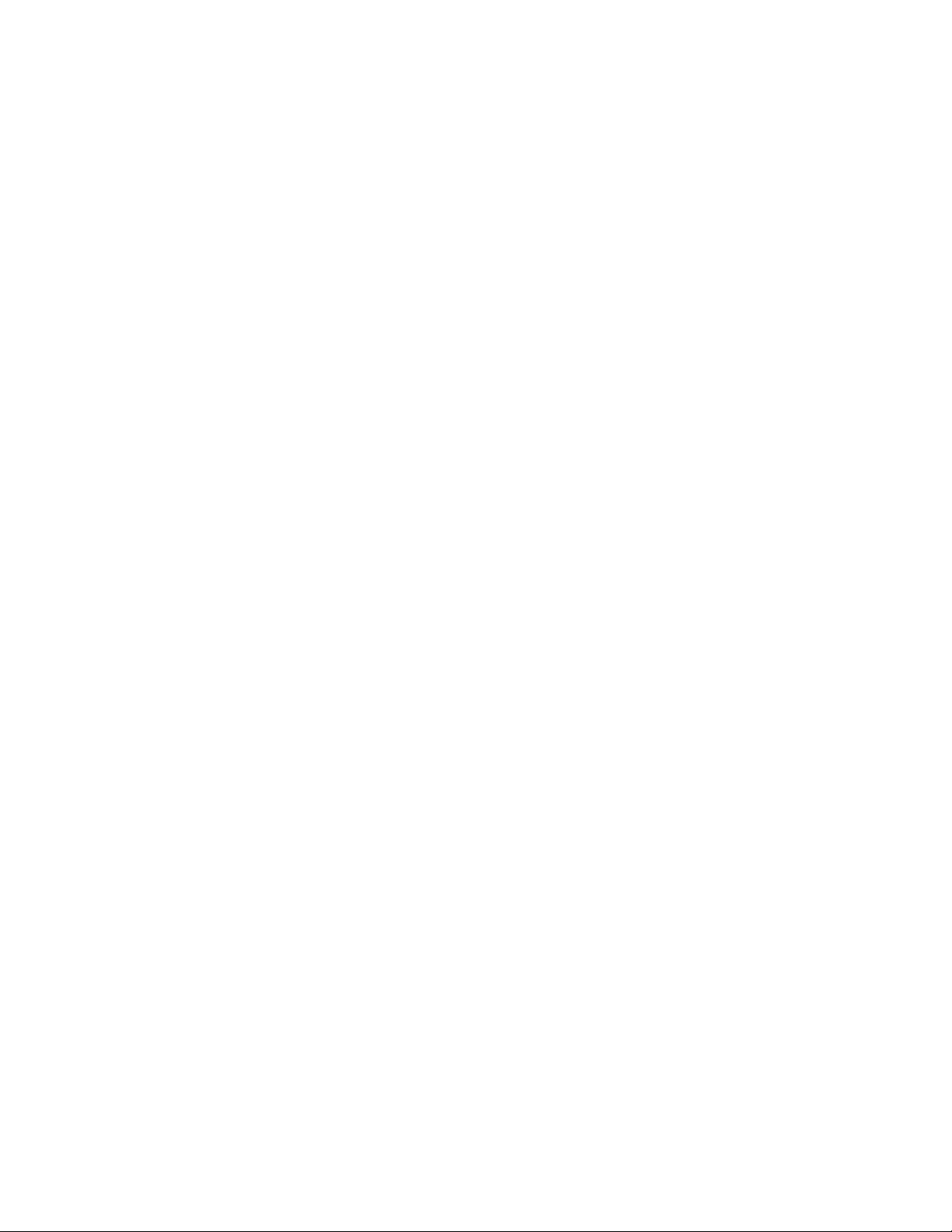
Page 76

NúmerodePeça:71Y7177
PrintedinUSA
(1P)P/N:71Y7177
*71Y7177*
